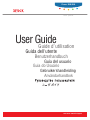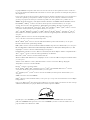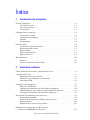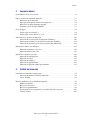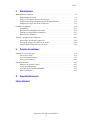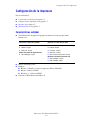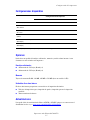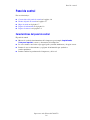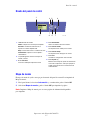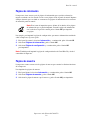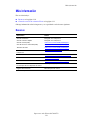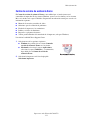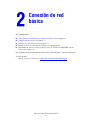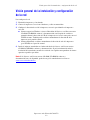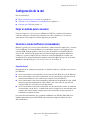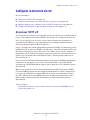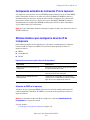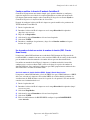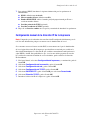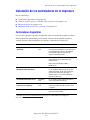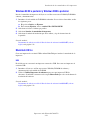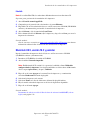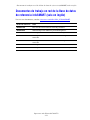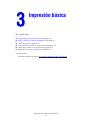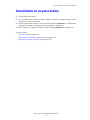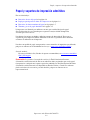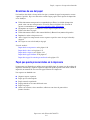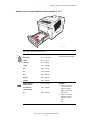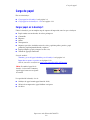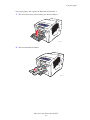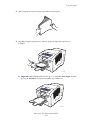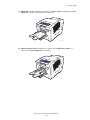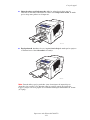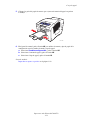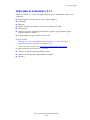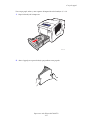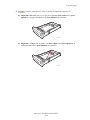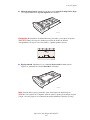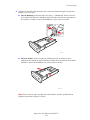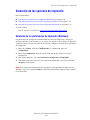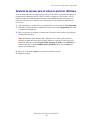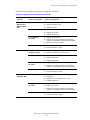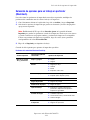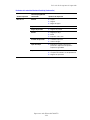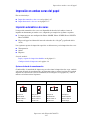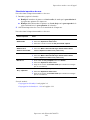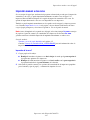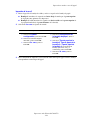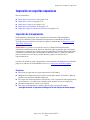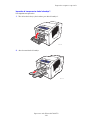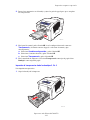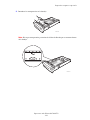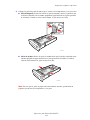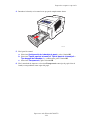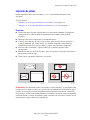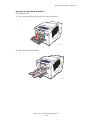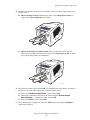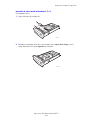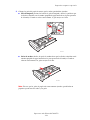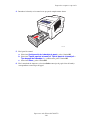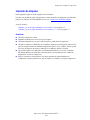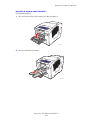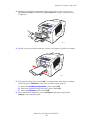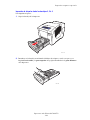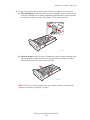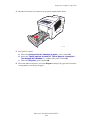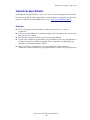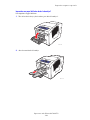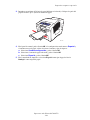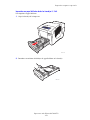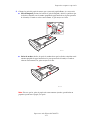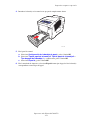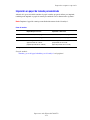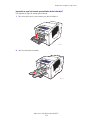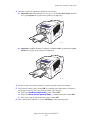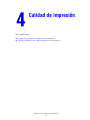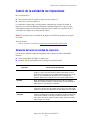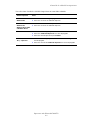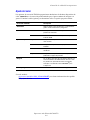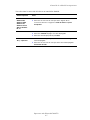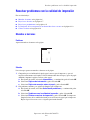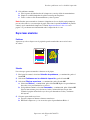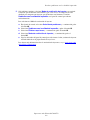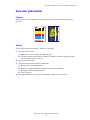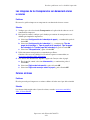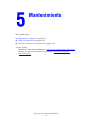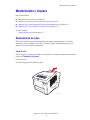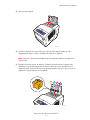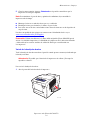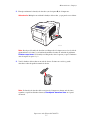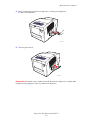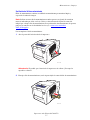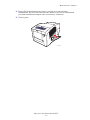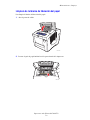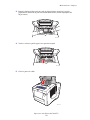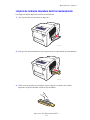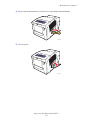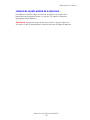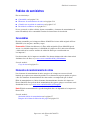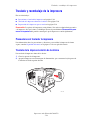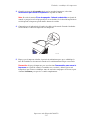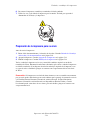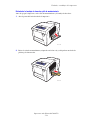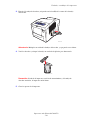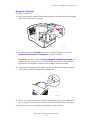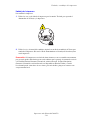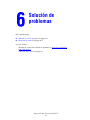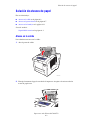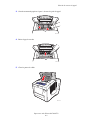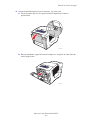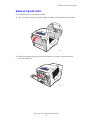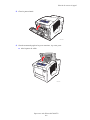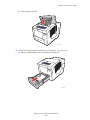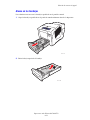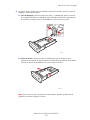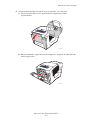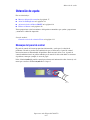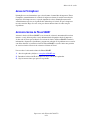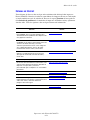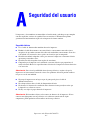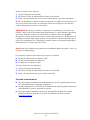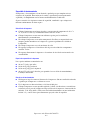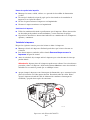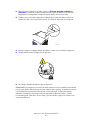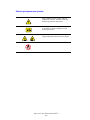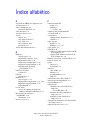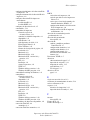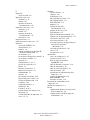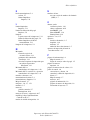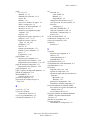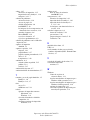Xerox 8500/8550 Guía del usuario
- Categoría
- Impresoras láser / LED
- Tipo
- Guía del usuario

Användarhandbok
Gebruikershandleiding
Guia do Usuário
Guía del usuario
Benutzerhandbuch
Guida dell'utente
Guide d’utilisation
color printer
User Guide
www.xerox.com/office/support
Phaser
®
8500/8550

Copyright © 2005 Xerox Corporation. Todos los derechos reservados. Derechos de obra no publicada reservados conforme a las
leyes de propiedad intelectual de Estados Unidos. El contenido de esta obra no puede reproducirse en forma alguna sin el permiso de
Xerox Corporation.
La protección de derechos de autor que se declara comprende todo tipo de materiales e información sujetos a protección de derechos
de autor, ahora permitidos por la ley judicial o estatutaria, u otorgados en lo sucesivo, incluyendo, sin limitación, el material
generado por los programas de software que se muestran en la pantalla, como estilos, plantillas, iconos, pantallas, vistas, etc.
XEROX
®
, The Document Company
®
, la X
®
digital, CentreWare
®
, FinePoint
™
, infoSMART
®
,
Made For Each Other
®
, Phaser
®
,
PhaserSMART
®
y Walk-Up
™
son marcas comerciales de Xerox Corporation en los Estados Unidos y/o en otros países.
Acrobat
®
, Adobe
®
Reader
®
, Adobe Type Manager
®
, ATM
™
, Illustrator
®
, PageMaker
®
, Photoshop
®
, PostScript
®
, Adobe
Brilliant
®
Screens, Adobe Garamond
®
, Adobe Jenson
™,
Birch
®
, Carta
®
, IntelliSelect
®
, Mythos
®
, Quake
®
y Tekton
®
son marcas
comerciales de Adobe Systems Incorporated en Estados Unidos y/o en otros países.
Apple
®
, AppleTalk
®
, EtherTalk
®
, LaserWriter
®
, LocalTalk
®
, Macintosh
®
, Mac OS
®
, TrueType
®
, Apple Chancery
®
, Chicago
®
,
Geneva
®
, Monaco
®
, New York
®
y QuickDraw
®
son marcas comerciales de Apple Computer, Inc. en los Estados Unidos y/o en
otros países.
Marigold
™
y Oxford
™
son marcas comerciales de Alpha Omega Typography.
Avery
™
es una marca comercial de Avery Dennison Corporation.
HP-GL
®
, HP-UX
®
y PCL
®
son marcas comerciales de Hewlett-Packard Corporation en Estados Unidos y/o en otros países.
Hoefler Text ha sido diseñado por Hoefler Type Foundry.
IBM
®
y AIX
®
son marcas comerciales de International Business Machines Corporation en los Estados Unidos y/o en otros países.
ITC Avant Guard Gothic
®
, ITC Bookman
®
, ITC Lubalin Graph
®
, ITC Mona Lisa
®
, ITC Symbol
®
, ITC Zapf Chancery
®
e ITC
Zapf Dingbats
®
son marcas comerciales de International Typeface Corporation.
Bernhard Modern
™
, Clarendon
™
, Coronet
™
, Helvetica
™
, New Century Schoolbook
™
, Optima
™
, Palatino
™
, Stempel Garamond
™
,
Times
™
y Univers
™
son marcas comerciales de Linotype-Hell AG y/o sus subsidiarias.
Macromedia
®
y Flash
®
son marcas comerciales de Macromedia, Inc.
Windows
®
, Windows NT
®
, Windows Server
™
y Wingdings
®
son marcas comerciales de Microsoft Corporation en Estados Unidos
y/o en otros países.
Albertus
™
, Arial
™
, Gill Sans
™
, Joanna
™
y Times New Roman
™
son marcas comerciales de Monotype Imaging Inc.
Antique Olive
®
es una marca comercial de M. Olive.
Eurostile
™
es una marca comercial de Nebiolo.
Novell
®
, NetWare
®
, NDPS
®
, NDS
®
, Novell Directory Services
®
, IPX
™
y Novell Distributed Print Services
™
son marcas
comerciales de Novell, Incorporated en los Estados Unidos y/o en otros países.
Sun
TM
, Sun Microsystems
™
y Solaris
®
son marcas comerciales de Sun Microsystems Incorporated en Estados Unidos y/o en
otros países.
SWOP
®
es una marca comercial de SWOP, Inc.
UNIX
®
es una marca comercial en Estados Unidos y en otros países, que se otorga con licencia exclusivamente a través de X/Open
Company Limited.
Como socio de E
NERGY STAR
®
, Xerox Corporation ha establecido que este producto cumple con las directrices de ahorro de energía
de E
NERGY STAR. El nombre y el logotipo de ENERGY STAR son marcas registradas en EE.UU.
Es posible que los colores PANTONE
®
generados no coincidan con los estándares PANTONE identificados. Consulte las
publicaciones PANTONE actuales para obtener colores exactos. PANTONE
®
y otras marcas comerciales de Pantone, Inc. son
propiedad de Pantone, Inc. © Pantone, Inc., 2000.

Impresora color Phaser® 8500/8550
i
Índice
1 Características de la impresora
Piezas de la impresora . . . . . . . . . . . . . . . . . . . . . . . . . . . . . . . . . . . . . . . . . . . . . . . . . . . . . . 1-2
Vista frontal derecha . . . . . . . . . . . . . . . . . . . . . . . . . . . . . . . . . . . . . . . . . . . . . . . . . . 1-2
Vista del lado derecho. . . . . . . . . . . . . . . . . . . . . . . . . . . . . . . . . . . . . . . . . . . . . . . . . 1-3
Vista posterior. . . . . . . . . . . . . . . . . . . . . . . . . . . . . . . . . . . . . . . . . . . . . . . . . . . . . . . 1-3
Configuración de la impresora . . . . . . . . . . . . . . . . . . . . . . . . . . . . . . . . . . . . . . . . . . . . . . . 1-4
Características estándar. . . . . . . . . . . . . . . . . . . . . . . . . . . . . . . . . . . . . . . . . . . . . . . . 1-4
Configuraciones disponibles. . . . . . . . . . . . . . . . . . . . . . . . . . . . . . . . . . . . . . . . . . . . 1-5
Opciones . . . . . . . . . . . . . . . . . . . . . . . . . . . . . . . . . . . . . . . . . . . . . . . . . . . . . . . . . . . 1-5
Actualizaciones . . . . . . . . . . . . . . . . . . . . . . . . . . . . . . . . . . . . . . . . . . . . . . . . . . . . . . 1-5
Panel de control . . . . . . . . . . . . . . . . . . . . . . . . . . . . . . . . . . . . . . . . . . . . . . . . . . . . . . . . . . . 1-6
Características del panel de control . . . . . . . . . . . . . . . . . . . . . . . . . . . . . . . . . . . . . . 1-6
Diseño del panel de control. . . . . . . . . . . . . . . . . . . . . . . . . . . . . . . . . . . . . . . . . . . . . 1-7
Mapa de menús . . . . . . . . . . . . . . . . . . . . . . . . . . . . . . . . . . . . . . . . . . . . . . . . . . . . . . 1-7
Páginas de información. . . . . . . . . . . . . . . . . . . . . . . . . . . . . . . . . . . . . . . . . . . . . . . . 1-8
Páginas de muestra . . . . . . . . . . . . . . . . . . . . . . . . . . . . . . . . . . . . . . . . . . . . . . . . . . . 1-8
Más información . . . . . . . . . . . . . . . . . . . . . . . . . . . . . . . . . . . . . . . . . . . . . . . . . . . . . . . . . 1-10
Recursos . . . . . . . . . . . . . . . . . . . . . . . . . . . . . . . . . . . . . . . . . . . . . . . . . . . . . . . . . . 1-10
Centro de servicio de asistencia Xerox. . . . . . . . . . . . . . . . . . . . . . . . . . . . . . . . . . . 1-11
2 Conexión de red básica
Visión general de la instalación y configuración de la red . . . . . . . . . . . . . . . . . . . . . . . . . . 2-2
Configuración de la red . . . . . . . . . . . . . . . . . . . . . . . . . . . . . . . . . . . . . . . . . . . . . . . . . . . . . 2-3
Elegir un método para la conexión . . . . . . . . . . . . . . . . . . . . . . . . . . . . . . . . . . . . . . . 2-3
Conexión a través de Ethernet (recomendado) . . . . . . . . . . . . . . . . . . . . . . . . . . . . . . 2-3
Conexión por USB . . . . . . . . . . . . . . . . . . . . . . . . . . . . . . . . . . . . . . . . . . . . . . . . . . . 2-4
Configurar la dirección de red. . . . . . . . . . . . . . . . . . . . . . . . . . . . . . . . . . . . . . . . . . . . . . . . 2-5
Direcciones TCP/IP e IP . . . . . . . . . . . . . . . . . . . . . . . . . . . . . . . . . . . . . . . . . . . . . . . 2-5
Configuración automática de la dirección IP de la impresora . . . . . . . . . . . . . . . . . . 2-6
Métodos dinámicos para configurar la dirección IP de la impresora . . . . . . . . . . . . . 2-6
Configuración manual de la dirección IP de la impresora . . . . . . . . . . . . . . . . . . . . . 2-8
Instalación de los controladores de la impresora. . . . . . . . . . . . . . . . . . . . . . . . . . . . . . . . . . 2-9
Controladores disponibles. . . . . . . . . . . . . . . . . . . . . . . . . . . . . . . . . . . . . . . . . . . . . . 2-9
Windows 98 SE o posterior y Windows 2000 o posterior . . . . . . . . . . . . . . . . . . . . 2-10
Macintosh OS 9.x . . . . . . . . . . . . . . . . . . . . . . . . . . . . . . . . . . . . . . . . . . . . . . . . . . . 2-10
Macintosh OS X, versión 10.2 y posterior . . . . . . . . . . . . . . . . . . . . . . . . . . . . . . . . 2-11
Documentos de trabajo en red de la Base de datos
de referencia infoSMART (solo en inglés) . . . . . . . . . . . . . . . . . . . . . . . . . . . . . . . . . . 2-12

Índice
Impresora color Phaser® 8500/8550
ii
3 Impresión básica
Generalidades de los pasos básicos . . . . . . . . . . . . . . . . . . . . . . . . . . . . . . . . . . . . . . . . . . . . 3-2
Papel y soportes de impresión admitidos . . . . . . . . . . . . . . . . . . . . . . . . . . . . . . . . . . . . . . . 3-3
Directrices de uso del papel . . . . . . . . . . . . . . . . . . . . . . . . . . . . . . . . . . . . . . . . . . . . 3-4
Papel que puede provocar daños en la impresora . . . . . . . . . . . . . . . . . . . . . . . . . . . . 3-4
Directrices de almacenamiento del papel . . . . . . . . . . . . . . . . . . . . . . . . . . . . . . . . . . 3-5
Tamaños y pesos de papel admitidos . . . . . . . . . . . . . . . . . . . . . . . . . . . . . . . . . . . . . 3-5
Carga de papel . . . . . . . . . . . . . . . . . . . . . . . . . . . . . . . . . . . . . . . . . . . . . . . . . . . . . . . . . . . . 3-8
Cargar papel en la bandeja 1. . . . . . . . . . . . . . . . . . . . . . . . . . . . . . . . . . . . . . . . . . . . 3-8
Cargar papel en las bandejas 2, 3 ó 4 . . . . . . . . . . . . . . . . . . . . . . . . . . . . . . . . . . . . 3-14
Selección de las opciones de impresión . . . . . . . . . . . . . . . . . . . . . . . . . . . . . . . . . . . . . . . 3-20
Selección de las preferencias de impresión (Windows) . . . . . . . . . . . . . . . . . . . . . . 3-20
Selección de opciones para un trabajo en particular (Windows) . . . . . . . . . . . . . . . 3-21
Selección de opciones para un trabajo en particular (Macintosh) . . . . . . . . . . . . . . 3-23
Impresión en ambas caras del papel . . . . . . . . . . . . . . . . . . . . . . . . . . . . . . . . . . . . . . . . . . 3-25
Impresión automática a dos caras . . . . . . . . . . . . . . . . . . . . . . . . . . . . . . . . . . . . . . . 3-25
Impresión manual a dos caras . . . . . . . . . . . . . . . . . . . . . . . . . . . . . . . . . . . . . . . . . . 3-27
Impresión en soportes especiales. . . . . . . . . . . . . . . . . . . . . . . . . . . . . . . . . . . . . . . . . . . . . 3-29
Impresión de transparencias . . . . . . . . . . . . . . . . . . . . . . . . . . . . . . . . . . . . . . . . . . . 3-29
Impresión de sobres . . . . . . . . . . . . . . . . . . . . . . . . . . . . . . . . . . . . . . . . . . . . . . . . . 3-35
Impresión de etiquetas . . . . . . . . . . . . . . . . . . . . . . . . . . . . . . . . . . . . . . . . . . . . . . . 3-41
Impresión de papel brillante . . . . . . . . . . . . . . . . . . . . . . . . . . . . . . . . . . . . . . . . . . . 3-47
Impresión en papel de tamaño personalizado . . . . . . . . . . . . . . . . . . . . . . . . . . . . . . 3-53
4 Calidad de impresión
Control de la calidad de las impresiones . . . . . . . . . . . . . . . . . . . . . . . . . . . . . . . . . . . . . . . . 4-2
Selección del modo de calidad de impresión . . . . . . . . . . . . . . . . . . . . . . . . . . . . . . . 4-2
Ajuste del color . . . . . . . . . . . . . . . . . . . . . . . . . . . . . . . . . . . . . . . . . . . . . . . . . . . . . . 4-4
Resolver problemas con la calidad de impresión . . . . . . . . . . . . . . . . . . . . . . . . . . . . . . . . . 4-6
Manchas o borrones . . . . . . . . . . . . . . . . . . . . . . . . . . . . . . . . . . . . . . . . . . . . . . . . . . 4-6
Rayas leves aleatorias . . . . . . . . . . . . . . . . . . . . . . . . . . . . . . . . . . . . . . . . . . . . . . . . . 4-7
Rayas leves predominantes . . . . . . . . . . . . . . . . . . . . . . . . . . . . . . . . . . . . . . . . . . . . . 4-9
Las imágenes de las transparencias son demasiado claras u oscuras . . . . . . . . . . . . 4-10
Colores erróneos . . . . . . . . . . . . . . . . . . . . . . . . . . . . . . . . . . . . . . . . . . . . . . . . . . . . 4-10

Índice
Impresora color Phaser® 8500/8550
iii
5 Mantenimiento
Mantenimiento y limpieza. . . . . . . . . . . . . . . . . . . . . . . . . . . . . . . . . . . . . . . . . . . . . . . . . . . 5-2
Mantenimiento de rutina . . . . . . . . . . . . . . . . . . . . . . . . . . . . . . . . . . . . . . . . . . . . . . . 5-2
Limpieza de la lámina de liberación del papel . . . . . . . . . . . . . . . . . . . . . . . . . . . . . . 5-9
Limpieza de la lámina limpiadora del kit de mantenimiento . . . . . . . . . . . . . . . . . . 5-11
Limpieza de la parte externa de la impresora . . . . . . . . . . . . . . . . . . . . . . . . . . . . . . 5-13
Pedidos de suministros . . . . . . . . . . . . . . . . . . . . . . . . . . . . . . . . . . . . . . . . . . . . . . . . . . . . 5-14
Consumibles . . . . . . . . . . . . . . . . . . . . . . . . . . . . . . . . . . . . . . . . . . . . . . . . . . . . . . . 5-14
Elementos de mantenimiento de rutina. . . . . . . . . . . . . . . . . . . . . . . . . . . . . . . . . . . 5-14
Cuándo hacer un pedido de suministros . . . . . . . . . . . . . . . . . . . . . . . . . . . . . . . . . . 5-15
Reciclado de suministros . . . . . . . . . . . . . . . . . . . . . . . . . . . . . . . . . . . . . . . . . . . . . 5-15
Traslado y reembalaje de la impresora . . . . . . . . . . . . . . . . . . . . . . . . . . . . . . . . . . . . . . . . 5-16
Precauciones al trasladar la impresora . . . . . . . . . . . . . . . . . . . . . . . . . . . . . . . . . . . 5-16
Traslado de la impresora dentro de la oficina. . . . . . . . . . . . . . . . . . . . . . . . . . . . . . 5-16
Preparación de la impresora para su envío . . . . . . . . . . . . . . . . . . . . . . . . . . . . . . . . 5-18
6 Solución de problemas
Solución de atascos de papel . . . . . . . . . . . . . . . . . . . . . . . . . . . . . . . . . . . . . . . . . . . . . . . . . 6-2
Atasco en la salida. . . . . . . . . . . . . . . . . . . . . . . . . . . . . . . . . . . . . . . . . . . . . . . . . . . . 6-2
Atasco en la puerta frontal . . . . . . . . . . . . . . . . . . . . . . . . . . . . . . . . . . . . . . . . . . . . . 6-7
Atasco en las bandejas . . . . . . . . . . . . . . . . . . . . . . . . . . . . . . . . . . . . . . . . . . . . . . . 6-12
Obtención de ayuda . . . . . . . . . . . . . . . . . . . . . . . . . . . . . . . . . . . . . . . . . . . . . . . . . . . . . . . 6-17
Mensajes del panel de control. . . . . . . . . . . . . . . . . . . . . . . . . . . . . . . . . . . . . . . . . . 6-17
Avisos de PrintingScout . . . . . . . . . . . . . . . . . . . . . . . . . . . . . . . . . . . . . . . . . . . . . . 6-18
Asistencia técnica de PhaserSMART . . . . . . . . . . . . . . . . . . . . . . . . . . . . . . . . . . . . 6-18
Enlaces en Internet . . . . . . . . . . . . . . . . . . . . . . . . . . . . . . . . . . . . . . . . . . . . . . . . . . 6-19
A Seguridad del usuario
Índice alfabético

Piezas de la impresora
Impresora color Phaser® 8500/8550
1-2
Piezas de la impresora
Esta sección incluye:
■ Vista frontal derecha en la página 1-2
■ Vista del lado derecho en la página 1-3
■ Vista posterior en la página 1-3
Vista frontal derecha
1. Alimentador de 525 hojas opcional (Bandeja 4)
2. Alimentador de 525 hojas opcional (Bandeja 3)
3. Bandeja 2 estándar de 525 hojas
4. Bandeja 1 de 100 hojas
5. Panel de control
6. Palanca de liberación de la puerta de salida
7. Palanca de liberación de la puerta frontal
8. Puerta de salida
9. Cargador de tinta/puerta superior
10. Extensión de bandeja de salida para Legal/A4
11. Puerta de la interfaz
12. Puerta lateral
8500-044
1
2
3
4
7
9
10
8
6
5
12
11

Piezas de la impresora
Impresora color Phaser® 8500/8550
1-3
Vista del lado derecho
Vista posterior
1. Kit de mantenimiento
2. Bandeja de desechos
3. Conexión del cable de alimentación eléctrica
4. Interruptor eléctrico
5. Conexión USB
6. Tarjeta de configuración
7. Conexión Ethernet 10/100 Base-T
1. Unidad de disco duro opcional
2. Dos ranuras para RAM
8500-045
1
2
3
4
5
6
7
1
8500-046
2

Configuración de la impresora
Impresora color Phaser® 8500/8550
1-4
Configuración de la impresora
Esta sección incluye:
■ Características estándar en la página 1-4
■ Configuraciones disponibles en la página 1-5
■ Opciones en la página 1-5
■ Actualizaciones en la página 1-5
Características estándar
■ Velocidad máxima de impresión (páginas por minuto) basada en papel común
tamaño carta:
■ Fuentes: PostScript y PCL
■ Bandejas
■ Bandeja 1 y Bandeja 2: todas las impresoras Phaser 8500/8550
■ Bandeja 3: Phaser 8550DT
■ Bandejas 3 y 4: Phaser 8550DX
■ Conexión: USB, Ethernet 10/100 Base-T
Impresoras a color Phaser 8500 Impresoras a color Phaser 8550
Modos de calidad de impresión PostScript
■ Rápida: 24 ppm
■ Mejorada: 12 ppm
Modos de calidad de impresión PCL
■ 300 x 600 ppp: 13 ppm
Modos de calidad de impresión PostScript
■ Rápida: 30 ppm
■ Estándar: 24 ppm
■ Mejorada: 16 ppm
■ Alta resolución/Fotografía: 10 ppm
Modos de calidad de impresión PCL
■ 300 x 600 ppp: 16 ppm
■ 600 x 600 ppp: 8 ppm

Configuración de la impresora
Impresora color Phaser® 8500/8550
1-5
Configuraciones disponibles
Opciones
Puede hacer un pedido de bandejas adicionales, memoria y un disco duro interno si estos
elementos no son estándar en la impresora.
Bandejas adicionales
■ Alimentador de 525 hojas (Bandeja 3)
■ Alimentador de 525 hojas (Bandeja 4)
Memoria
Tarjetas de memoria RAM: 128 MB, 256 MB o 512 MB (hasta un total de 1 GB)
Unidad de disco duro interna
El disco duro interno proporciona características de impresión adicionales:
■ Trabajos de impresión segura, impresión de prueba, impresión personal e impresión
guardada
■ Almacenamiento de fuentes
Actualizaciones
Para pedir el kit de actualización de Phaser 8550DP a 8550DX, póngase en contacto con el
distribuidor local o vaya a www.xerox.com/office/8500_8550supplies
.
Configuración de la impresora
8500N 8500DN 8550DP 8550DT 8550DX
Memoria (MB) 128 128 256 256 512
Unidad de disco
duro interna
No* No* No* No* Sí
Impresión automática a
dos caras
No Sí Sí Sí Sí
Conexión Ethernet 10/100
(redes)
Sí Sí Sí Sí Sí
Alimentador de 500 hojas
(Bandeja 3)
No* No* No* Sí Sí
Alimentador de 500 hojas
(Bandeja 4)
No* No* No* No* Sí
*Esta opción puede adquirirse por separado para esta configuración.

Panel de control
Impresora color Phaser® 8500/8550
1-6
Panel de control
Esta sección incluye:
■ Características del panel de control en la página 1-6
■ Diseño del panel de control en la página 1-7
■ Mapa de menús en la página 1-7
■ Páginas de información en la página 1-8
■ Páginas de muestra en la página 1-8
Características del panel de control
El panel de control
■ Muestra el estado de funcionamiento de la impresora (por ejemplo, Imprimiendo,
Lista para imprimir), errores y advertencias de la impresora.
■ Le avisa cuando es necesario cargar papel, pedir y sustituir suministros y despejar atascos.
■ Permite el acceso a herramientas y a páginas de información que ayudarán a
resolver problemas.
■ Permite cambiar los parámetros de la impresora y de la red.

Panel de control
Impresora color Phaser® 8500/8550
1-7
Diseño del panel de control
Mapa de menús
El mapa de menús le ayuda a navegar por los menús del panel de control. Para imprimir el
Mapa de menús:
1. En el panel frontal, seleccione Información y, a continuación, pulse el botón OK.
2. Seleccione Mapa de menús y pulse el botón OK para imprimir la página.
Nota: Imprima el Mapa de menús para ver otras páginas de información disponibles
para imprimir.
1. LED indicador de estado:
Verde: la impresora está lista para imprimir.
Amarillo: condición de advertencia, la
impresora continúa imprimiendo.
Rojo: secuencia de inicio o condición de error.
Intermitente: la ipresora está ocupada o
calentándose.
2. La pantalla gráfica muestra mensajes de
estado y menús.
3. Botón Cancelar
Cancela el trabajo de impresión actual.
4. Botón Retroceder
Vuelve al elemento de menú anterior.
5. Botón Flecha arriba
Se desplaza hacia arriba por los menús.
6. Botón Flecha abajo
Se desplaza hacia abajo por los menús.
7. Botón OK.
Confirma la configuración seleccionada.
8. Botón Ayuda (?)
Muestra un mensaje de ayuda con información
acerca de la impresora, como por ejemplo su
estado, mensajes de error e información de
mantenimiento.
Phaser 8500
8500-048
3
1
4
5
6
7
8
READY TO PRINT
Walk-Up Features
Information
Paper Tray Setup
Printer Setup
Troubleshooting
2

Panel de control
Impresora color Phaser® 8500/8550
1-8
Páginas de información
La impresora viene con una serie de páginas de información para ayudarle a obtener los
mejores resultados con ésta. Puede acceder a estas páginas desde el panel de control. Imprima
el Mapa de menús para ver dónde se encuentran esas páginas de información en la estructura
de menús del panel de control.
Por ejemplo, para imprimir la página de configuración, que muestra información actualizada
sobre la impresora, siga estos pasos:
1. En el panel de control, seleccione Información y, a continuación, pulse el botón OK.
2. Seleccione Páginas de información y pulse el botón OK.
3. Seleccione Página de configuración y, a continuación, pulse el botón OK
para imprimirla.
Nota: También puede imprimir la página de configuración desde CentreWare IS y desde el
controlador de impresora.
Páginas de muestra
La impresora cuenta con una serie de páginas de muestra para enseñar las distintas funciones
de la impresora.
Para imprimir las páginas de muestra:
1. En el panel frontal, seleccione Información y, a continuación, pulse el botón OK.
2. Seleccione Páginas de muestra y pulse el botón OK.
3. Seleccione la página de muestra que le interese y pulse el botón OK para imprimirla.
Nota: Este icono de impresión aparece delante de los títulos de las páginas
de información que se pueden imprimir. Cuando la página de información
esté resaltada en el panel de control, pulse el botón OK para imprimir
esa página.

Panel de control
Impresora color Phaser® 8500/8550
1-9
Páginas de muestrarios de colores
Las páginas de muestrario de colores están diseñadas para ayudarle a seleccionar los colores
para los trabajos de impresión. Cada página de muestrario de colores contiene una lista de los
porcentajes utilizados de cian, magenta, amarillo y negro, o bien de las cantidades utilizadas
(de 0 a 255) de rojo, verde, y azul:
Nota: Antes de imprimir las páginas de muestrarios, seleccione en el panel de control el modo
de calidad de impresión y la corrección de color predeterminados para el trabajo de impresión.
Para imprimir las páginas de muestrario de colores:
1. En el panel de control, seleccione Información y, a continuación, pulse el botón OK.
2. Seleccione Páginas de muestra y pulse el botón OK.
3. Seleccione Páginas de muestrarios CMYK o Páginas de muestrarios RGB, y
pulse el botón OK para imprimir la página.
Consulte también:
Guía de funciones avanzadas en www. xerox.com/office/8500_8550support

Más información
Impresora color Phaser® 8500/8550
1-10
Más información
Esta sección incluye:
■ Recursos en la página 1-10
■ Centro de servicio de asistencia Xerox en la página 1-11
Obtenga información sobre la impresora y sus capacidades en las fuentes siguientes:
Recursos
Información Fuente
Guía de instalación*
Guía de referencia rápida*
Guía de usuario (PDF)
Guía de funciones avanzadas (PDF)
Entregado con la impresora
Entregado con la impresora
www.xerox.com/office/8500_8550support
www.xerox.com/office/8500_8550support
Tutoriales de vídeo www.xerox.com/office/8500_8550support
Herramientas de administración de
la impresora
www.xerox.com/office/pmtools
Base de datos de referencia infoSMART www.xerox.com/office/8500_8550infoSMART
PhaserSMART www.phaserSMART.com
Asistencia técnica www.xerox.com/office/8500_8550support
Información sobre la selección de menú o
los mensajes de error del panel de control
Botón Ayuda (?) del panel de control
Páginas de información Menú del panel de control
* También disponible en el sitio web de asistencia técnica.

Más información
Impresora color Phaser® 8500/8550
1-11
Centro de servicio de asistencia Xerox
El Centro de servicio de asistencia Xerox es una utilidad que se instala junto con el
controlador de impresión. En los sistemas Windows, aparece en el escritorio y en los sistemas
Mac, está situada en la carpeta Utilidades. Proporciona una ubicación central para acceder a la
información siguiente:
■ Manuales de usuario y tutoriales de vídeo
■ Soluciones para la resolución de problemas
■ Estado de la impresora y los suministros
■ Pedido y reciclaje de suministros
■ Respuestas a preguntas frecuentes
■ Valores predeterminados del controlador de la impresora (solo para Windows)
Para iniciar la utilidad Xerox Support Centre:
1. Seleccione una de las opciones siguientes:
■ Windows: haga doble clic en el icono Centro de
servicio de asistencia Xerox en el escritorio.
■ Macintosh: seleccione la carpeta Aplicaciones,
seleccione la carpeta Utilidades y, a continuación,
haga doble clic en Centro de servicio de
asistencia Xerox.
2. Seleccione la impresora en la lista desplegable
Seleccionar impresora.

Impresora color Phaser® 8500/8550
2-1
Este capítulo incluye:
■ Visión general de la instalación y configuración de la red en la página 2-2
■ Configuración de la red en la página 2-3
■ Configurar la dirección de red en la página 2-5
■ Instalación de los controladores de la impresora en la página 2-9
■ Documentos de trabajo en red de la Base de datos de referencia infoSMART (solo en
inglés) en la página 2-12
Este capítulo proporciona información básica sobre cómo configurar y conectar la impresora.
Consulte también:
Guía de funciones avanzadas en www.xerox.com/office/8500_8550support
Conexión de red
básica

Visión general de la instalación y configuración de la red
Impresora color Phaser® 8500/8550
2-2
Visión general de la instalación y configuración
de la red
Para configurar la red:
1. Encienda la impresora y el ordenador.
2. Conecte la impresora a la red con el hardware y cables recomendados.
3. Configure la dirección de red de la impresora, necesaria para identificar la impresora
en la red.
■ Sistemas operativos Windows: ejecute el Instalador del Software and Documentation
CD-ROM (CD-ROM de software y documentación) con la opción de establecer
automáticamente la dirección de la IP de la impresora si ésta está conectada a una red
TCP/IP existente. También puede establecer manualmente la dirección IP de la
impresora en el panel de control.
■ Sistemas Macintosh: establezca manualmente la dirección de red de la impresora
(para TCP/IP) en el panel de control.
4. Instale el software controlador en el ordenador desde el Software and Documentation
CD-ROM (CD-ROM de software y documentación). Si precisa información sobre la
instalación del controlador, consulte la sección de este capítulo correspondiente al sistema
operativo específico que utiliza.
Nota: Si el Software and Documentation CD-ROM (CD-ROM de software y
documentación) no está disponible, puede descargar el controlador más reciente en
www.xerox.com/office/drivers
.

Configuración de la red
Impresora color Phaser® 8500/8550
2-3
Configuración de la red
Esta sección incluye:
■ Elegir un método para la conexión en la página 2-3
■ Conexión a través de Ethernet (recomendado) en la página 2-3
■ Conexión por USB en la página 2-4
Elegir un método para la conexión
Conecte la impresora a la red a través de Ethernet o USB. Los requisitos de hardware y
cableado varían para cada método de conexión. Los cables y hardware no se incluyen
generalmente con la impresora y deben adquirirse por separado.
Conexión a través de Ethernet (recomendado)
Ethernet se puede usar para uno o más ordenadores. Admite numerosas impresoras y sistemas
en un red Ethernet. La conexión Ethernet es recomendable porque es más rápida que una
conexión USB. También permite al usuario acceder directamente a CentreWare Internet
Services (IS). CentreWare IS proporciona una interfaz simple que le permite administrar,
configurar y supervisar impresoras en red desde el escritorio utilizando un servidor web
incorporado. Para obtener información completa sobre CentreWare IS, haga clic en el botón
Ayuda en CentreWare IS para ir a la Ayuda en línea de CentreWare IS.
Conexión de red
Dependiendo de su configuración particular, el siguiente hardware y cableado será necesario
para Ethernet.
■ Si está conectándose a un ordenador, será necesario un cable RJ-45 de cruce de Ethernet.
■ Si está conectándose a uno o más ordenadores con un concentrador, serán necesarios un
concentrador de Ethernet y dos cables de par trenzado (categoría 5/RJ-45).
■ Si está conectándose a uno o más ordenadores utilizando un encaminador de cable o DSL,
serán necesarios un encaminador de cable o DSL y dos o más cables de par trenzado
(categoría 5/RJ-45). (Un cable para cada dispositivo.)
■ Si está conectándose a uno o más ordenadores con un concentrador, conecte el ordenador
al concentrador con un cable y, a continuación conecte la impresora al concentrador con el
segundo cable. Puede utilizar cualquier puerto del concentrador excepto el puerto de
transmisión ascendente de datos.
Los protocolos más habituales que se utilizan con Ethernet son TCP/IP y EtherTalk. Para
imprimir utilizando un protocolo TCP/IP, cada ordenador e impresora deben tener una
dirección IP única.

Configuración de la red
Impresora color Phaser® 8500/8550
2-4
Consulte también:
Configurar la dirección de red en la página 2-5
Instalación de los controladores de la impresora en la página 2-9
Conexión de red independiente (cable o DSL)
Para obtener información sobre cómo configurar una conexión de cable o DSL para la
impresora, consulte www.xerox.com/office/8500_8550infosmart
.
Consulte también:
Documentos de trabajo en red de la Base de datos de referencia infoSMART (solo en
inglés) en la página 2-12
Conexión por USB
Si se conecta a un ordenador, la conexión USB proporciona una velocidad alta de transferencia
de datos. No obstante, una conexión USB no es tan rápida como una conexión Ethernet.
Para usar USB, los usuarios de PC deben tener Windows 98 SE, Windows Me, Windows XP
o Windows 2000 de Microsoft. Los usuarios de Macintosh deben usar el sistema operativo
Mac OS 9.x o posterior.
Conexión USB
La conexión USB requiere un cable USB A/B estándar. Este cable no está incluido en su
impresora y debe adquirirse por separado. Compruebe que está usando el cable USB adecuado
para su conexión.
1. Conecte el cable USB a la impresora y enciéndala.
2. Conecte el otro extremo del cable USB al ordenador.
Consulte también:
Instalación de los controladores de la impresora en la página 2-9

Configurar la dirección de red
Impresora color Phaser® 8500/8550
2-5
Configurar la dirección de red
Esta sección incluye:
■ Direcciones TCP/IP e IP en la página 2-5
■ Configuración automática de la dirección IP de la impresora en la página 2-6
■ Métodos dinámicos para configurar la dirección IP de la impresora en la página 2-6
■ Configuración manual de la dirección IP de la impresora en la página 2-8
Direcciones TCP/IP e IP
Si el ordenador está conectado a una red grande, póngase en contacto con su administrador de
redes para determinar las direcciones TCP/IP y otros detalles de la configuración adecuados.
Si va a crear su propia red de área local, o desea conectar la impresora directamente al
ordenador mediante Ethernet, siga el procedimiento para configurar automáticamente la
dirección de Protocolo Internet (IP) de la impresora.
Los PC y las impresoras utilizan principalmente protocolos TCP/IP para comunicarse por una
red Ethernet. Con los protocolos TCP/IP, cada impresora y ordenador debe tener una dirección
IP exclusiva. Es importante que las direcciones sean similares pero no iguales, solamente el
último dígito debe ser distinto. Por ejemplo, la impresora puede tener la dirección 192.168.1.2,
mientras que el ordenador tiene la dirección 192.168.1.3. Otro dispositivo podría tener la
dirección 192.168.1.4.
Por lo general, los ordenadores Macintosh utilizan bien el protocolo TCP/IP o EtherTalk para
comunicarse con una impresora en red. Para sistemas Mac OS X, es preferible TCP/IP.
Al contrario que TCP/IP, EtherTalk no requiere que las impresoras o los ordenadores tengan
direcciones IP.
Muchas redes tienen un servidor de Protocolo dinámico de configuración de host (DHCP).
Un servidor DHCP programa una dirección IP automáticamente en cada PC e impresora de
la red que esté configurado para utilizar DHCP. En la mayoría de encaminadores (routers)
de cable y DSL hay un servidor DHCP incorporado. Si utiliza un encaminador de cable o
DSL, consulte la documentación del encaminador para obtener información sobre las
direcciones IP.
Consulte también:
Documentos de trabajo en red de la Base de datos de referencia infoSMART (solo en
inglés) en la página 2-12

Configurar la dirección de red
Impresora color Phaser® 8500/8550
2-6
Configuración automática de la dirección IP de la impresora
Si la impresora está conectada a una red TCP/IP pequeña establecida sin un servidor DHCP,
utilice el instalador del Software and Documentation CD-ROM (CD-ROM de software y
documentación) para detectar o asignar una dirección IP a la impresora. Para obtener más
instrucciones, inserte el Software and Documentation CD-ROM (CD-ROM de software y
documentación) en la unidad de CD-ROM del ordenador. Cuando se inicie el Instalador,
siga las indicaciones para la instalación.
Nota: Para que el Instalador automático funcione, la impresora debe estar conectada a una red
TCP/IP establecida.
Métodos dinámicos para configurar la dirección IP de
la impresora
Puede utilizar cualquiera de los métodos que se describen a continuación para configurar
la dirección IP de la impresora: DHCP está activado de forma prefijada en todas las
impresoras Phaser.
■ DHCP
■ CentreWare IS
■ IP auto
Activación de DHCP en la impresora
Asegúrese de que el protocolo DHCP del sistema esté activado configurando el panel de
control o utilizando CentreWare IS. DHCP está activado de forma prefijada en todas las
impresoras Phaser.
Nota: Para determinar la dirección IP de la impresora, seleccione Identificación de
la impresora en el panel de control.
Consulte también:
Características del panel de control en la página 1-6
Información necesaria para asignar la dirección IP manualmente
Información Comentarios
Dirección de Protocolo Internet (IP) de
la impresora
El formato es xxx.xxx.xxx.xxx, donde xxx representa
un número decimal de 0 a 255.
Máscara de red Si no está seguro, déjelo en blanco. La impresora
seleccionará la máscara adecuada.
Dirección de encaminador/pasarela
predeterminada
La dirección de encaminador es necesaria para
comunicarse con el dispositivo host desde cualquier
lugar que no sea el segmento de red local.

Configurar la dirección de red
Impresora color Phaser® 8500/8550
2-7
Cambiar o modificar la dirección IP mediante CentreWare IS
CentreWare IS proporciona una interfaz simple que le permite administrar, configurar y
supervisar impresoras en red desde el escritorio utilizando un servidor web incorporado.
Para obtener información completa sobre CentreWare IS, haga clic en el botón Ayuda en
CentreWare IS para ir a la Ayuda en línea de CentreWare .
Después de configurar la dirección IP de la impresora, puede modificar los parámetros de
TCP/IP mediante CentreWare IS.
1. Inicie el explorador web.
2. Introduzca la dirección IP de la impresora en el campo Dirección del explorador
(http://xxx.xxx.xxx.xxx).
3. Haga clic en Propiedades.
4. Seleccione la carpeta Protocolos en la barra lateral izquierda.
5. Seleccione TCP/IP.
6. Introduzca o modifique los parámetros y haga clic en Guardar cambios en la parte
inferior de la página.
Uso de nombres de host con servicio de nombres de dominio (DNS - Domain
Name Service)
La impresora admite DNS mediante una resolución de DNS incorporada. El protocolo de
resolución DNS se comunica con uno o varios servidores DNS a fin de resolver la dirección IP
para un nombre de host determinado o el nombre de host para una dirección IP dada.
Para utilizar un nombre de host IP para la impresora, el administrador del sistema debe
configurar uno o varios servidores DNS y una base de datos de espacios de nombres de
dominio DNS local. Para configurar la impresora para DNS, proporcione un máximo de dos
direcciones IP de servidores de nombres DNS.
Servicio de nombre de dominio dinámico (DDNS - Dynamic Domain Name Service)
La impresora admite DNS dinámico a través de DHCP. Para que el DDNS funcione, el DHCP
debe estar activado en la impresora. El servidor DHCP de red debe admitir igualmente las
actualizaciones de DNS dinámico a través de la opción 12 o la opción 81. Para más detalles,
consulte con el administrador de red.
1. Inicie el explorador web.
2. Introduzca la dirección IP de la impresora en el campo Dirección del explorador (http://
xxx.xxx.xxx.xxx).
3. Seleccione Propiedades.
4. Seleccione la carpeta Protocolos en la barra lateral izquierda.
5. Seleccione TCP/IP.
6. En la sección Parámetros de BOOTP/DHCP, configure la opción BOOTP/DHCP
como Activada.

Configurar la dirección de red
Impresora color Phaser® 8500/8550
2-8
7. Para activar el DDNS, introduzca la siguiente información para los parámetros de
DDNS/WINS:
■ DDNS: defínalo como Activado.
■ Liberar nombre de host: defínalo como NO.
■ Nombre DDNS/WINS: utilice el nombre prefijado proporcionado por Xerox o
escriba un nombre distinto.
■ Servidor primario de WINS (opcional)
■ Servidor secundario de WINS (opcional)
8. Haga clic en Guardar cambios una vez que haya terminado de introducir los parámetros.
Configuración manual de la dirección IP de la impresora
Nota: Compruebe que el ordenador tiene una dirección IP configurada debidamente para la
red. Para más información, póngase en contacto con el administrador de la red.
Si se encuentra en una red sin un servidor DNS, o en un entorno en el que el administrador
de la red asigna direcciones IP de impresora, puede utilizar este método para establecer la
dirección IP manualmente. La dirección IP que establezca manualmente tendrá preferencia
sobre DHCP y AutoIP. Otra posibilidad es que, si está en una oficina pequeña con un solo
PC y utiliza una conexión de módem de acceso telefónico, puede establecer la dirección
IP manualmente.
1. En el panel frontal, seleccione Configuración de impresora y, a continuación, pulse el
botón OK.
2. Seleccione Configuración de la conexión y pulse el botón OK.
3. Seleccione Configuración de red y pulse el botón OK.
4. Seleccione Configuración de TCP/IP y pulse el botón OK.
5. Seleccione DHCP/BOOTP y pulse el botón OK para seleccionar Desactivado.
6. Seleccione Dirección TCP/IP y pulse el botón OK.
7. Introduzca la dirección IP de la impresora y pulse el botón OK.

Instalación de los controladores de la impresora
Impresora color Phaser® 8500/8550
2-9
Instalación de los controladores de la impresora
Esta sección incluye:
■ Controladores disponibles en la página 2-9
■ Windows 98 SE o posterior y Windows 2000 o posterior en la página 2-10
■ Macintosh OS 9.x en la página 2-10
■ Macintosh OS X, versión 10.2 y posterior en la página 2-11
Controladores disponibles
Para acceder a opciones especiales de impresión, utilice un controlador de impresora Xerox.
Xerox proporciona controladores para numerosos lenguajes de descripción de página y
sistemas operativos. Están disponibles los siguientes controladores de impresora:
* Consulte www.xerox.com/office/drivers
para ver los controladores de impresora
más recientes.
Controlador de impresora Fuente* Descripción
Controlador Windows
PostScript
CD-ROM y
web
El controlador PostScript está recomendado
para aprovechar al máximo las características
personalizadas del sistema y de Adobe®
PostScript® original. (Controlador de
impresora predeterminado)
Controlador PCL Sólo Web El controlador Printer Command Language
puede utilizarse para aplicaciones que
requieren PCL.
Nota: Sólo para Windows 2000 y
Windows XP.
Controlador Impresión de
Walk-Up de Xerox (Windows)
Sólo Web Este controlador permite imprimir desde un
PC en cualquier impresora de Xerox que
admita PostScript. Es de gran ayuda para
profesionales itinerantes que viajan a
distintos lugares y necesitan imprimir en
impresoras diferentes.
Controlador Macintosh OS 9.x CD-ROM y
web
El controlador permite imprimir desde un
sistema operativo Mac OS 9.x.
Controlador de Mac OS X
(versión 10.2 y superior):
CD-ROM y
web
El controlador permite imprimir desde un
sistema operativo Mac OS X (versión 10.2
y superior).
Controlador UNIX Sólo Web Este controlador permite imprimir desde un
sistema operativo UNIX.

Instalación de los controladores de la impresora
Impresora color Phaser® 8500/8550
2-10
Windows 98 SE o posterior y Windows 2000 o posterior
Instale el controlador de impresora del Software and Documentation CD-ROM (CD-ROM de
software y documentación):
1. Introduzca el en la unidad de CD-ROM del ordenador. Si no se inicia el instalador, realice
los siguientes pasos:
a. Haga clic en Inicio y en Ejecutar.
b. En la ventana Ejecutar, teclee: <unidad CD>:\INSTALL.EXE.
2. Seleccione en la lista el idioma que prefiera.
3. Seleccione Instalar el controlador de impresora.
4. Seleccione el método de instalación que desee utilizar y siga las instrucciones de
la pantalla.
Consulte también:
Documentos de trabajo en red de la Base de datos de referencia infoSMART (solo en
inglés) en la página 2-12
Macintosh OS 9.x
Crear una impresora de escritorio USB o utilizar EtherTalk para instalar el controlador de la
impresora.
USB
En el Selector, no se mostrará una impresora conectada a USB. Para crear una impresora de
escritorio USB:
1. Introduzca el Software and Documentation CD-ROM (CD-ROM de software y
documentación) en la unidad de CD-ROM.
2. Utilice la Utilidad Impresora de sobremesa para crear una impresora USB de
sobremesa. La utilidad se encuentra en la carpeta PhaserTools que se ha creado durante la
instalación del software.
Consulte también:
Documentos de trabajo en red de la Base de datos de referencia infoSMART (solo en
inglés) en la página 2-12

Instalación de los controladores de la impresora
Impresora color Phaser® 8500/8550
2-11
EtherTalk
Nota: Si se utiliza EtherTalk, los ordenadores Macintosh no necesitan direcciones IP.
Siga estos pasos para instalar el controlador de la impresora:
1. Abra el Panel de control AppleTalk.
2. Compruebe que el puerto de red seleccionado es el puerto Ethernet.
3. Haga doble clic en el instalador del Software and Documentation CD-ROM (CD-ROM de
software y documentación) para instalar el controlador de la impresora.
4. Abra el Selector y elija el controlador LaserWriter.
5. En la columna derecha del Selector, elija la impresora y haga clic en Crear para crear la
impresora de sobremesa.
Consulte también:
Guía de funciones avanzadas en www.xerox.com/office/8500_8550support
para obtener
información adicional sobre la instalación del controlador de la impresora.
Macintosh OS X, versión 10.2 y posterior
Instale el controlador de impresora desde el Software and Documentation CD-ROM
(CD-ROM de software y documentación):
1. Introduzca el CD-ROM en la unidad de CD-ROM.
2. Abra la utilidad Centro de impresión.
Nota: En Macintosh OS X versión 10.3 o posterior, la utilidad se llama Utilidad de
configuración de la impresora. Para localizar utilidades en el disco duro del Macintosh,
abra la carpeta Aplicaciones y, después, Utilidades.
3. Haga clic en el icono Agregar en la ventana Lista de impresora y, a continuación,
seleccione Rendezvous del menú desplegable.
4. Seleccione la impresora en la ventana.
5. Seleccione Xerox en la lista de fabricantes del menú desplegable inferior.
6. Elija el modelo adecuado de impresora en la lista de dispositivos disponibles.
7. Haga clic en el botón Agregar.
Consulte también:
Documentos de trabajo en red de la Base de datos de referencia infoSMART (solo en
inglés) en la página 2-12

Documentos de trabajo en red de la Base de datos de referencia infoSMART (solo en inglés)
Impresora color Phaser® 8500/8550
2-12
Documentos de trabajo en red de la Base de datos
de referencia infoSMART (solo en inglés)
Para ver estos documentos, consulte www.xerox.com/office/8500_8550infoSMART.
Nombre de referencia Título
R1002033188 Basic TCP/IP Tutorial and Home Networking Guidelines
R1002018545 Understanding TCP/IP Addressing and Subnetting Basics
R1024022599 Installing the Printer Driver in Windows 9x When Using a USB Connection
R1021021735 Installing the Printer Driver in Windows 2000 When Using a USB
Connection
R1021021287 Installing the Printer Driver in Windows XP When Using a USB
Connection
R1021022563 Installing the Printer for a USB Connection in Mac OS 9
R1021022417 Installing the Printer for a USB Connection in Mac OS X 10.3.1 (and later)

Impresora color Phaser® 8500/8550
3-1
Este capítulo incluye:
■ Generalidades de los pasos básicos en la página 3-2
■ Papel y soportes de impresión admitidos en la página 3-3
■ Carga de papel en la página 3-8
■ Selección de las opciones de impresión en la página 3-20
■ Impresión en ambas caras del papel en la página 3-25
■ Impresión en soportes especiales en la página 3-29
Consulte también:
Lecciones prácticas en vídeo en www.xerox.com/office/8500_8550support
Impresión básica

Generalidades de los pasos básicos
Impresora color Phaser® 8500/8550
3-2
Generalidades de los pasos básicos
1. Cargue papel en la bandeja.
2. Si se le solicita desde el panel de control, confirme el tipo y/o el tamaño del papel, o bien
cámbielo tal y como es requerido.
3. Desde la aplicación de software, entre en el cuadro de diálogo Imprimir y, a continuación,
seleccione las opciones de impresión en el controlador de la impresora.
4. Envíe el trabajo a la impresora desde el cuadro de diálogo Imprimir de la aplicación.
Consulte también:
Carga de papel en la página 3-8
Selección de las opciones de impresión en la página 3-20
Impresión en soportes especiales en la página 3-29

Papel y soportes de impresión admitidos
Impresora color Phaser® 8500/8550
3-3
Papel y soportes de impresión admitidos
Esta sección incluye:
■ Directrices de uso del papel en la página 3-4
■ Papel que puede provocar daños en la impresora en la página 3-4
■ Directrices de almacenamiento del papel en la página 3-5
■ Tamaños y pesos de papel admitidos en la página 3-5
La impresora está diseñada para utilizarse con una gran variedad de tipos de papel.
Siga las directrices de este apartado para asegurarse la mejor calidad de impresión,
así como para evitar atascos.
Para obtener los mejores resultados, utilice los soportes de impresión de Xerox que se
especifican para la impresora Phaser 8500/8550. Con ellos se garantizan unos resultados
excelentes al utilizarlos con la impresora.
Para hacer un pedido de papel, transparencias u otros materiales de impresión especializados,
póngase en contacto con el distribuidor local o vaya a www.xerox.com/office/supplies
.
Consulte también:
Recommended Media List (Listado de soportes recomendados) en www.xerox.com/office/
8500_8550support
Precaución: La garantía, el acuerdo de servicio y la Total Satisfaction Guarantee
(Garantía de satisfacción total) de Xerox no cubren los daños ocasionados por uso de papel,
transparencias o cualquier otro soporte especial no admitido. La Total Satisfaction Guarantee
(Garantía de satisfacción total) está disponible en Estados Unidos y Canadá. La cobertura
puede variar fuera de estas zonas; para más detalles, póngase en contacto con su
representante local.

Papel y soportes de impresión admitidos
Impresora color Phaser® 8500/8550
3-4
Directrices de uso del papel
Las bandejas dan cabida a la mayoría de los tipos y tamaños de papel, transparencias u otros
soportes especiales. Siga estas directrices cuando cargue papel u otros soportes de impresión
en las bandejas:
■ Utilice únicamente transparencias recomendadas por Xerox; la calidad de impresión
puede variar con otras transparencias. Véase Recommended Media List (Listado de
soportes recomendados) en www.xerox.com/office/8500_8550support
■ No imprima en etiquetas autoadhesivas si falta alguna etiqueta de la hoja.
■ Utilice solo sobres de papel.
■ Utilice únicamente sobres estilo comercial/oficial y Baronial con junturas diagonales.
■ Imprima los sobres solo por una cara.
■ Airee el papel, las transparencias u otros soportes especiales antes de cargar la bandeja
de papel.
■ No cargue en exceso las bandejas de papel.
Consulte también:
Impresión de transparencias en la página 3-29
Impresión de sobres en la página 3-35
Impresión de etiquetas en la página 3-41
Impresión de papel brillante en la página 47
Impresión en papel de tamaño personalizado en la página 3-53
Papel que puede provocar daños en la impresora
La impresora está diseñado para utilizar gran variedad de tipos de soporte para los trabajos de
impresión. Sin embargo, algunos soportes de impresión pueden provocar una mala calidad de
impresión, un aumento de los atascos de papel o daños en la impresora.
Los soportes no admitidos son:
■ Soportes rugosos o porosos
■ Papel que se ha fotocopiado
■ Papel recortado o perforado
■ Papel perforado en el centro del borde corto
■ Papel con grapas
■ Sobres con ventanas, cierres metálicos, adhesivos con cintas de protección o
junturas laterales.

Papel y soportes de impresión admitidos
Impresora color Phaser® 8500/8550
3-5
Directrices de almacenamiento del papel
Proporcionar unas buenas condiciones de almacenamiento para el papel y otros soportes de
impresión ayuda a optimizar la calidad de impresión.
■ Almacene el papel en un lugar oscuro, fresco y relativamente seco. Los rayos ultravioleta
(UV) y la luz visible pueden provocar daños en la mayoría de los elementos de papel.
La radiación UV, que emiten el sol y los focos fluorescentes, es particularmente dañina
para los elementos de papel. Debe reducirse al máximo la intensidad y la duración de
la exposición a la luz visible de los elementos de papel.
■ Mantenga constantes la temperatura y la humedad relativa.
■ Evite desvanes, cocinas, garajes y sótanos para guardar el papel. Los muros interiores son
más secos que los exteriores donde se puede condensar la humedad.
■ Almacene el papel en posición horizontal. El papel debe almacenarse en paletas, cajas,
estanterías o armarios.
■ Evite guardar comida o bebidas en el área donde se almacena o manipula el papel.
■ No abra los paquetes de papel cerrados hasta que los vaya a cargar en la impresora.
Mantenga el papel en su embalaje original. En la mayoría de los casos de papel comercial
cortado a medida, el envoltorio del paquete contiene un revestimiento interior que protege
el papel de un aumento o una reducción de la humedad.
■ Deje el soporte de impresión dentro de la bolsa hasta que lo deba utilizar; vuelva a
introducir el soporte no utilizado en la bolsa y ciérrela de nuevo para su protección.
Algunos soportes especiales están embalados en bolsas de plástico que se pueden sellar
de nuevo.
Tamaños y pesos de papel admitidos
Los siguientes apartados facilitan información sobre los tamaños y pesos de papel admitidos
en las bandejas de la impresora: para obtener más información sobre los tipos de papel y otros
soportes de impresión admitidos, imprima la página Consejos sobre el papel:
1. En el panel frontal, seleccione Información y, a continuación, pulse el botón OK.
2. Seleccione Páginas de información y pulse el botón OK.
3. Seleccione Página de consejos sobre el papel y pulse el botón OK para imprimir.
Para hacer un pedido de papel, transparencias u otros materiales de impresión especializados,
póngase en contacto con el distribuidor local o vaya a www.xerox.com/office/supplies
.

Papel y soportes de impresión admitidos
Impresora color Phaser® 8500/8550
3-6
Tamaños y pesos del papel admitidos para la bandeja 1
60-220 g/m
2
(papel bond de 16-40 lb.; papel de cubierta de 50-80 lb.)
Index Card 3 x 5 pulg. Tamaños personalizados
Anchura: 76 a 216 mm (3 a 8,5 pulg.)
Altura: 127 a 356 mm (5 a 14 pulg.)
Márgenes
5 mm en todos los bordes
Statement 5,5 x 8,5 pulg.
Executive 7,25 x 10,5 pulg.
Letter 8,5 x 11 pulg.
US Folio 8,5 x 13 pulg.
Legal 8,5 x 14,0 pulg.
A4 210 x 297 mm
A5 148 x 210 mm
A6 105 x 148 mm
B5 JIS 182 x 257 mm
ISO B5 176 x 250 mm
Monarch 3,87 x 7,5 pulg. Márgenes
■ 5 mm en el lateral,
15 mm en la parte superior e inferior:
Sobre Monarch de tamaño 10
Sobre comercial, A7
Baronial de tamaño 6
¾
Choukei 3 Gou
Choukei 4 Gou
■ 5 mm en el lateral,
20 mm en la parte superior e inferior:
C5
DL
6 x 9
Sobre comercial
de tamaño 10
4,12 x 9,5 pulg.
A7 5,25 x 7,25 pulg.
Sobre baronial
de tamaño 5 ½
4,375 x 5,75 pulg.
#6
¾
3,625 x 6,5 pulg.
6 x 9 6 x 9 pulg.
DL 110 x 220 mm
C5 162 x 229 mm
Choukei 3 Gou 120 x 235 mm
Choukei 4 Gou 90 x 205 mm
8500-008

Papel y soportes de impresión admitidos
Impresora color Phaser® 8500/8550
3-7
Tamaños y pesos de papel admitidos para las bandejas 2, 3 ó 4
60-120 g/m
2
(papel bond de 16-32 lb.)
Statement 5,5 x 8,5 pulg. Márgenes
5 mm en todos los bordes
Executive 7,25 x 10,5 pulg.
Letter 8,5 x 11 pulg.
US Folio 8,5 x 13 pulg.
Legal 8,5 x 14,0 pulg.
A4 210 x 297 mm
A5 148 x 210 mm
A6 105 x 148 mm
B5 JIS 182 x 257 mm
ISO B5 176 x 250 mm
Sobre comercial
de tamaño 10
4,12 x 9,5 pulg. Márgenes
■ 5 mm en el lateral,
15 mm en la parte
superior e inferior:
Sobre comercial de
tamaño 10
■ 5 mm en el lateral,
20 mm en la parte
superior e inferior
C5
DL
C5 (solo con
solapa lateral)
162 x 229 mm
DL 110 x 220 mm
8500-005

Carga de papel
Impresora color Phaser® 8500/8550
3-8
Carga de papel
Esta sección incluye:
■ Cargar papel en la bandeja 1 en la página 3-8
■ Cargar papel en las bandejas 2, 3 ó 4 en la página 3-14
Cargar papel en la bandeja 1
Utilice la bandeja 1 para un amplio rango de soportes de impresión, entre los que se incluyen
■ Papel común, con encabezado, de color o preimpreso
■ Cartoncillo
■ Etiquetas
■ Sobres
■ Transparencias
■ Soportes especiales (incluidos tarjetas de visita, papel fotográfico, postales, papel
perforado, papel impermeabilizado y trípticos)
■ Papel preimpreso (papel ya impreso en una cara)
■ Tamaño de papel personalizado
Consulte también:
Tamaños y pesos del papel admitidos para la bandeja 1 en la página 3-6
Impresión en soportes especiales en la página 3-29
Guía de funciones avanzadas en www.xerox.com/office/8500_8550support
La capacidad de la bandeja 1 es de:
■ 100 hojas de papel común (papel bond de 20 lb.)
■ 50 hojas de transparencias, papel brillante o etiquetas
■ 10 sobres
Nota: Si cambia el papel de la
bandeja 1, seleccione el tamaño y
tipo de papel correctos en el panel
de control.
8500-001
READY TO PRINT
Walk-Up Features
Information
Paper Tray Setup
Printer Setup
Troubleshooting
Phaser 8500

Carga de papel
Impresora color Phaser® 8500/8550
3-9
Para cargar papel y otros soportes de impresión en la bandeja 1:
1. Tire del asa hacia abajo y hacia afuera para abrir la bandeja 1.
2. Abra la extensión de la bandeja.
8500-006
8500-007

Carga de papel
Impresora color Phaser® 8500/8550
3-10
3. Airee el papel para separar las hojas que pudieran estar pegadas.
4. Introduzca el papel, transparencias, sobres o soportes de impresión especiales en
la bandeja.
■ Impresión a una cara: introduzca la cara que se va a imprimir hacia abajo, de modo
que la parte superior de la página entre primero en la impresora.
8500-090
8500-009

Carga de papel
Impresora color Phaser® 8500/8550
3-11
■ Impresión a 2 caras: introduzca la primera cara hacia arriba, de modo que la parte
inferior de la página entre primero en la impresora.
■ Sobres de solapa lateral: introduzca los sobres con la solapa hacia arriba y la
solapa hacia la parte izquierda de la bandeja.
8500-106
XEROX
8500-010

Carga de papel
Impresora color Phaser® 8500/8550
3-12
■ Sobres de solapa en el lado estrecho: doble las solapas hacia abajo antes de
colocarlos en la bandeja. Introduzca los sobres con la solapa hacia arriba, de modo
que la solapa entre primero en la impresora.
■ Papel perforado: introduzca la cara a imprimir hacia abajo de modo que los agujeros
se orienten hacia el lateral derecho de la bandeja.
Nota: Cuando utilice papel ya perforado, ajuste los márgenes de impresión para
adecuarlos a los agujeros. Si se imprime sobre los agujeros, puede que la tinta los
traspase y llegue a las otras páginas. Se recomienda un margen como mínimo de 19 mm
(0,75 pulg.).
8500-091
8500-111

Carga de papel
Impresora color Phaser® 8500/8550
3-13
5. Coloque las guías del papel de manera que se ajusten al tamaño del papel cargado en
la bandeja.
6. En el panel de control, pulse el botón OK para utilizar el tamaño y tipo de papel de la
configuración actual o cambie el tamaño y tipo de papel:
a. Seleccione Cambiar configuración y pulse el botón OK.
b. Seleccione el tamaño de papel y pulse el botón OK.
c. Seleccione el tipo de papel y pulse el botón OK.
Consulte también:
Impresión en soportes especiales en la página 3-29
8500-126

Carga de papel
Impresora color Phaser® 8500/8550
3-14
Cargar papel en las bandejas 2, 3 ó 4
Utilice las bandejas 2, 3 ó 4 para un amplio rango de soportes de impresión, entre los que
se incluyen:
■ Papel común, con encabezado, de color y papel preimpreso
■ Cartoncillo
■ Etiquetas
■ Sobres: comercial de tamaño 10, C5 (solo con solapa lateral) y DL
■ Transparencias
■ Soportes especiales (incluidos papel fotográfico, postales, papel perforado, papel
impermeabilizado y trípticos)
■ Papel preimpreso (papel ya impreso en una cara)
Consulte también:
Tamaños y pesos de papel admitidos para las bandejas 2, 3 ó 4 en la página 3-7
Impresión en soportes especiales en la página 3-29
Guía de funciones avanzadas en www.xerox.com/office/8500_8550support
La capacidad media de las bandejas 2, 3 y 4 es de:
■ 525 hojas de papel común (papel bond de 20 lb.)
■ 400 hojas de transparencias, papel brillante o etiquetas
■ 40 sobres

Carga de papel
Impresora color Phaser® 8500/8550
3-15
Para cargar papel, sobres y otros soportes de impresión en las bandejas 2, 3 ó 4:
1. Saque la bandeja de la impresora.
2. Airee el papel para separar las hojas que pudieran estar pegadas.
8500-002

Carga de papel
Impresora color Phaser® 8500/8550
3-16
3. Introduzca el papel, transparencias, sobres o soportes de impresión especiales en
la bandeja.
■ Impresión a una cara: sitúe la cara que desee imprimir hacia arriba con la parte
superior de la página mirando hacia la parte delantera de la bandeja.
■ Impresión a 2 caras: sitúe la primera cara hacia abajo con la parte superior de la
página mirando hacia la parte posterior de la bandeja.
8500-092
PHASER
8500-093

Carga de papel
Impresora color Phaser® 8500/8550
3-17
■ Sobres de solapa lateral: introduzca los sobres con la parte de la solapa hacia abajo
y la solapa mirando hacia la parte izquierda de la bandeja.
Precaución: Existen líneas de llenado diferentes para sobres y otros tipos de soportes
dentro de la bandeja. No cargue la bandeja por encima de la línea de llenado
correspondiente. Si carga en exceso la bandeja, se pueden producir atascos.
■ Papel perforado: introduzca la cara a imprimir hacia arriba de modo que los
agujeros se orienten hacia el lateral derecho de la bandeja.
Nota: Cuando utilice papel ya perforado, ajuste los márgenes de impresión para
adecuarlos a los agujeros. Si se imprime sobre los agujeros, puede que la tinta los traspase
y llegue a las otras páginas. Se recomienda un margen mínimo de 19 mm (0,75 pulg.).
8500-109
8500-113
8500-112

Carga de papel
Impresora color Phaser® 8500/8550
3-18
4. Coloque las guías del papel de manera que se ajusten al tamaño del papel cargado en la
bandeja (si es necesario).
■ Guía de longitud: presione los lados de la guía y, a continuación, deslice ésta hasta
que la flecha coincida con el tamaño de papel adecuado señalado en la parte inferior
de la bandeja. Cuando se coloca adecuadamente, la guía encaja en su sitio.
■ Guías de anchura: deslice las guías de anchura hasta que las flechas de éstas
coincidan con el tamaño de papel adecuado señalado en la parte inferior de la bandeja.
Cuando se colocan adecuadamente, las guías encajan en su sitio.
Nota: Una vez que las guías de papel estén correctamente ajustadas, puede haber un
pequeño espacio entre el papel y las guías.
8500-107
8500-108

Carga de papel
Impresora color Phaser® 8500/8550
3-19
5. Introduzca la bandeja en su ranura y presione hasta que quede bien encajada en
la impresora.
6. En el panel de control:
a. Seleccione Configuración de la bandeja de papel y, a continuación, pulse el
botón OK.
b. Seleccione Tipo de papel de la bandeja 2, Tipo de papel de la bandeja 3 o
Tipo de papel de la bandeja 4 y seguidamente pulse el botón OK.
c. Seleccione el tipo de papel adecuado y, a continuación, pulse el botón OK.
8500-005

Selección de las opciones de impresión
Impresora color Phaser® 8500/8550
3-20
Selección de las opciones de impresión
Esta sección incluye:
■ Selección de las preferencias de impresión (Windows) en la página 3-20
■ Selección de opciones para un trabajo en particular (Windows) en la página 3-21
■ Selección de opciones para un trabajo en particular (Macintosh) en la página 3-23
Consulte también:
Guía de funciones avanzadas en www.xerox.com/office/8500_8550support
Selección de las preferencias de impresión (Windows)
Las preferencias de la impresora controlan todos los trabajos de impresión, a menos que,
de forma específica, le dé preferencia a un trabajo. Por ejemplo, si desea utilizar la impresión
automática a dos caras para la mayoría de los trabajos, configure esta opción en los parámetros
de la impresora.
1. Haga clic en Inicio, seleccione Configuración y, a continuación, haga clic
en Impresoras.
2. En la carpeta Impresoras, haga clic con el botón derecho del ratón en el icono de
su impresora.
3. En el menú emergente, seleccione Preferencias de impresora o Propiedades.
4. Seleccione las opciones que desee en las fichas del controlador y haga clic en el botón
Aceptar para guardarlas.
Nota: Para obtener más información sobre las opciones del controlador de impresora para
Windows, haga clic en el botón Ayuda en la ficha del controlador de impresora para acceder a
la ayuda en línea.

Selección de las opciones de impresión
Impresora color Phaser® 8500/8550
3-21
Selección de opciones para un trabajo en particular (Windows)
Si desea utilizar opciones de impresión especiales para un trabajo en particular, modifique los
parámetros del controlador antes de enviar el trabajo a la impresora. Por ejemplo, si desea
utilizar el modo de calidad de impresión de Alta resolución/Fotografía para un gráfico en
particular, seleccione este parámetro en el controlador antes de comenzar la impresión de
ese trabajo.
1. Con el documento o gráfico abierto en la aplicación, vaya al cuadro de diálogo Imprimir.
2. Seleccione la impresora Phaser 8500/8550 y haga clic en el botón Propiedades para abrir
el controlador de impresora.
3. Elija sus opciones en las fichas del controlador. Consulte la tabla siguiente para opciones
de impresión específicas.
Nota: En Windows 2000, Windows XP y Windows Server 2003, puede guardar las
opciones de impresión actual con un nombre distintivo y aplicarlas a otros trabajos de
impresión. Seleccione la ficha Papel/Calidad, Opciones de salida, o bien TekColor y, a
continuación, pulse el botón Configuraciones guardadas. Haga clic en Ayuda para
obtener más información.
4. Haga clic en el botón Aceptar para guardar las opciones elegidas.
5. Imprima el trabajo.

Selección de las opciones de impresión
Impresora color Phaser® 8500/8550
3-22
Consulte la tabla siguiente para opciones de impresión específicas:
Opciones de impresión para sistemas operativos Windows
Sistema
operativo Ficha del controlador Opciones de impresión
Windows 2000,
Windows XP o
Windows Server
2003
Ficha Diseño ■ Orientación
■ Imprimir en ambas caras
■ Páginas por hoja
Ficha Papel/Calidad
■ Tipo y tamaño de papel, y selección de la bandeja
■ Páginas de portada
■ Calidad de impresión
Ficha Opciones
de salida
■ Páginas de separación
■ Impresiones seguras, impresiones personales,
impresiones de prueba e impresiones guardadas
■ Notificación de Fin de trabajo
Ficha TekColor
■ Correcciones de color
■ Conversión Blanco y negro
Windows NT 4.x Ficha
Configurar página
■ Orientación
■ Imprimir en ambas caras (a dos caras)
Ficha Papel/Calidad
■ Tipo y tamaño de papel, y selección de la bandeja
■ Páginas de portada
■ Calidad de impresión
Ficha Opciones
de salida
■ Páginas de separación
■ Impresiones seguras, impresiones personales,
impresiones de prueba e impresiones guardadas
Ficha TekColor
■ Correcciones de color
■ Conversión Blanco y negro
Windows 98 SE
o Windows Me
Ficha Configuración
■ Tipo y tamaño de papel, y selección de la bandeja
■ Orientación
■ Imprimir en 1 cara o Imprimir en 2 caras
■ Calidad de impresión
Ficha Opciones
de salida
■ Páginas de separación
■ Páginas de portada
■ Impresiones seguras, impresiones personales,
impresiones de prueba e impresiones guardadas
Ficha TekColor
■ Correcciones de color
■ Conversión Blanco y negro

Selección de las opciones de impresión
Impresora color Phaser® 8500/8550
3-23
Selección de opciones para un trabajo en particular
(Macintosh)
Para seleccionar los parámetros de impresión de un trabajo en particular, modifique los
parámetros del controlador antes de enviar el trabajo a la impresora.
1. Con el documento abierto en la aplicación, haga clic en Archivo y luego en Imprimir.
2. Seleccione las opciones de impresión que prefiera en los menús y las listas desplegables
que aparecen en pantalla.
Nota: En Macintosh OS X, haga clic en Guardar ajustes en la pantalla del menú
Imprimir para guardar los parámetros actuales de la impresora. Puede crear varios ajustes
y guardar cada uno con sus propios nombres y parámetros de impresora. Para imprimir
trabajos con parámetros de impresora específicos, haga clic en los ajustes guardados
correspondientes de la lista Preestablecidos.
3. Haga clic en Imprimir para imprimir el trabajo.
Consulte la tabla siguiente para opciones de impresión específicas:
Parámetros del controlador Macintosh PostScript
Sistema operativo
Título desplegable del
controlador Opciones de impresión
Mac OS X, versión
10.2 y posteriores
Copias y páginas
■ Copias
■ Páginas
Diseño
■ Páginas por hoja
■ Sentido
■ Borde
■ Impresión a dos caras
Gestión del papel
■ Invertir orden de páginas
■ Imprimir (todas, impares, pares)
ColorSync
■ Conversión de color
Página de portada
■ Páginas de portada
Alimentación de papel
■ Origen del papel
Tipos de trabajo
■ Impresiones seguras, impresiones
personales, impresiones de prueba e
impresiones guardadas
Calidad de imagen ■ Calidad de impresión
■ Corrección de color y conversión de color
■ Suavizar imagen
Características de
la impresora
■ Tipos de papel
■ Páginas de separación

Selección de las opciones de impresión
Impresora color Phaser® 8500/8550
3-24
Mac OS 9.x General ■ Copias
■ Páginas
■ Origen del papel
Ajuste de color
■ Color de impresión
Página de portada
■ Páginas de portada
Diseño
■ Páginas por hoja
■ Borde
■ Impresión a dos caras
Calidad de impresión
■ Calidad de impresión
■ Suavizar imagen
Tipo de trabajo
■ Impresiones seguras, impresiones
personales, impresiones de prueba e
impresiones guardadas
Opciones avanzadas ■ Tipos de papel
■ Conjuntos intercalados con desplazamiento
■ Páginas de separación
Parámetros del controlador Macintosh PostScript (Continuación)
Sistema operativo
Título desplegable del
controlador Opciones de impresión

Impresión en ambas caras del papel
Impresora color Phaser® 8500/8550
3-25
Impresión en ambas caras del papel
Esta sección incluye:
■ Impresión automática a dos caras en la página 3-25
■ Impresión manual a dos caras en la página 3-27
Impresión automática a dos caras
La impresión automática a dos caras está disponible desde todas las bandejas. Antes de
imprimir un documento por ambas caras, compruebe que cumple los siguientes requisitos:
■ La impresora tiene una configuración Phaser 8500DN, Phaser 8550DP, Phaser 8550DT o
Phaser 8550DX.
■ El peso del papel está dentro del intervalo adecuado: 60 a 120 g/m
2
(papel bond de16 a
32 lb.)
Los siguientes soportes de impresión especiales no deben usarse para la impresión a dos caras:
■ Transparencias
■ Sobres
■ Etiquetas
Consulte también:
Papel y soportes de impresión admitidos en la página 3-3
Configuración de la impresora en la página 1-4
Opciones de borde de encuadernación
Cuando utilice el controlador de impresora para seleccionar la impresión a dos caras, también
seleccione el borde de encuadernación, que determina cómo se orienta la página. El resultado
depende de la orientación (vertical u horizontal) de las imágenes en la página, tal y como se
muestra en las ilustraciones siguientes.
Vertical Horizontal
Unir por el
borde lateral
Mover sobre el
borde largo
Unir por el
borde superior
Mover sobre el
borde corto
Unir por el
borde lateral
Mover sobre el
borde corto
Unir por el
borde superior
Mover sobre el
borde largo

Impresión en ambas caras del papel
Impresora color Phaser® 8500/8550
3-26
Selección de impresión a dos caras
Para seleccionar la impresión automática a dos caras:
1. Introduzca papel en la bandeja.
■ Bandeja 1: introduzca la primera cara hacia arriba, de modo que la parte inferior de
la página entre primero en la impresora.
■ Bandejas 2, 3 ó 4: introduzca la primera cara hacia abajo con la parte superior de la
página mirando hacia la parte posterior de la bandeja.
2. Seleccionar impresión a dos caras en el controlador de la impresora.
Para seleccionar la impresión automática a dos caras:
Consulte también:
Cargar papel en la bandeja 1 en la página 3-8
Cargar papel en las bandejas 2, 3 ó 4 en la página 3-14
Sistema operativo Pasos
Windows 98 SE o
Windows Me
1. Seleccione la ficha Configurar página.
2. Seleccione Imprimir en ambas caras.
3. Seleccione o anule la sección de Unir por el borde superior.
Windows 2000,
Windows XP o
Windows Server 2003
1. Seleccione la ficha Diseño.
2. Seleccione Mover sobre el borde largo o Mover sobre el borde
corto en Imprimir en ambas caras (a dos caras).
Windows NT 4.x 1. Seleccione la ficha Configurar página.
2. Seleccione Mover sobre el borde largo o Mover sobre el borde
corto en Imprimir en ambas caras (a dos caras).
Mac OS 9.x 1. En el cuadro de diálogo Imprimir, seleccione Diseño.
2. Seleccione Imprimir en ambas caras.
3. Haga clic en el icono de encuadernación que coincida con el margen
que va a encuadernar.
Mac OS X, versión
10.2 y superiores
1. En el cuadro de diálogo Imprimir, seleccione Impresión a dos caras.
2. Seleccione Imprimir en ambas caras.
3. Haga clic en el icono de encuadernación que coincida con el margen
que va a encuadernar.

Impresión en ambas caras del papel
Impresora color Phaser® 8500/8550
3-27
Impresión manual a dos caras
Si se usan tipos de papel que son demasiado pequeños o demasiado pesados para la impresión
automática a dos caras, se puede imprimir manualmente en ambas caras del papel . La
impresora Phaser 8500N no dispone de la opción de impresión automática a dos caras. La
opción de impresión manual a dos caras está disponible en esta impresora.
También se puede imprimir manualmente en la segunda cara de un papel ya impreso por una
cara. Consulte Impresión de la cara 2 en la página 3-28 para obtener indicaciones de cómo
cargar el papel preimpreso y seleccionar la opción 2a. cara en el panel de control.
Nota: Antes de imprimir en la segunda cara del papel, seleccione siempre 2a. cara como tipo
de papel en el panel de control y el controlador de la impresora. Seleccionar 2a. cara
garantiza una buena calidad de impresión al imprimir manualmente en ambas caras.
Consulte también:
Tamaños y pesos de papel admitidos en la página 3-5
Consulte www.xerox.com/office/8500_8550infoSMART
para más información sobre la
impresión manual a dos caras.
Impresión de la cara 1
1. Cargue papel en la bandeja.
■ Bandeja 1: introduzca la primera cara hacia abajo, de modo que la parte superior de
la página entre primero en la impresora.
■ Bandejas 2, 3 ó 4: introduzca la primera cara hacia arriba con la parte superior de
la página mirando hacia la parte delantera de la bandeja.
2. Seleccione el panel de control y las opciones del controlador de la impresora apropiados
para el tamaño y tipo de papel y, a continuación, imprima la cara 1.

Impresión en ambas caras del papel
Impresora color Phaser® 8500/8550
3-28
Impresión de la cara 2
1. Retire el papel de la bandeja de salida y vuelva a cargarlo en la bandeja de papel:
■ Bandeja 1: introduzca la segunda cara hacia abajo, de modo que la parte superior
de la página entre primero en la impresora.
■ Bandejas 2, 3 ó 4: introduzca la segunda cara hacia arriba con la parte superior de
la página mirando hacia la parte delantera de la bandeja.
2. Seleccione 2a. cara en el panel de control:
3. En
el controlador de impresora, seleccione 2a. cara como tipo de papel o bien la bandeja
correspondiente como origen del papel.
Bandeja 1 Bandeja 2, 3 ó 4
a. Seleccione
Cambiar
configuración
y pulse el botón OK.
b. Seleccione el tamaño de papel
adecuado y pulse el botón OK.
c. Seleccione
2a. cara y pulse el
botón OK.
a. Seleccione
Configuración de
la bandeja de papel
y pulse el
botón OK.
b. Seleccione Tipo de papel de la
bandeja 2
, Tipo de papel de la
bandeja 3
o Tipo de papel de
la bandeja 4
(en función de la
bandeja que esté en uso) y, a
continuación, pulse el botón OK.
c. Seleccione 2a. cara y pulse el
botón OK.

Impresión en soportes especiales
Impresora color Phaser® 8500/8550
3-29
Impresión en soportes especiales
Esta sección incluye:
■ Impresión de transparencias en la página 3-29
■ Impresión de sobres en la página 3-35
■ Impresión de etiquetas en la página 3-41
■ Impresión de papel brillante en la página 3-47
■ Impresión en papel de tamaño personalizado en la página 3-53
Impresión de transparencias
Puede imprimir transparencias desde cualquiera de las bandejas. Deben imprimirse
por una cara solamente. Utilice únicamente transparencias recomendadas por Xerox.
Véase Recommended Media List (Listado de soportes recomendados) en www.xerox.com/
office/8500_8550support
Precaución: La garantía, el acuerdo de servicio y la Total Satisfaction Guarantee
(Garantía de satisfacción total) de Xerox no cubren los daños ocasionados por uso de papel,
transparencias o cualquier otro soporte especial no admitido. La Total Satisfaction Guarantee
(Garantía de satisfacción total) está disponible en Estados Unidos y Canadá. La cobertura
puede variar fuera de estas zonas; para más detalles, póngase en contacto con su
representante local.
Para hacer un pedido de papel, transparencias u otros materiales de impresión especializados,
póngase en contacto con el distribuidor local o vaya a www.xerox.com/office/supplies
.
Directrices
■ Retire todo el papel antes de cargar transparencias en la bandeja.
■ Manipule las transparencias por los bordes usando ambas manos. Las huellas y pliegues
pueden causar una mala calidad de impresión.
■ No cargue más de 50 transparencias en la bandeja 1. No cargue más de 400 transparencias
en las bandejas 2 a 4. Sobrecargar la bandeja puede originar atascos en la impresora.
■ No utilice transparencias con rayas en el lateral.
■ Tras cargar las transparencias, cambie el tipo de papel en el panel de control
(Configuración de la impresora/Configuración de manipulación del papel).

Impresión en soportes especiales
Impresora color Phaser® 8500/8550
3-30
Impresión de transparencias desde la bandeja 1
Para imprimir transparencias:
1. Tire del asa hacia abajo y hacia afuera para abrir la bandeja 1.
2. Abra la extensión de la bandeja.
8500-006
8500-007

Impresión en soportes especiales
Impresora color Phaser® 8500/8550
3-31
3. Inserte las transparencias en la bandeja y ajuste las guías de papel para que se acoplen a
las transparencias.
4. En el panel de control, pulse el botón OK si en la configuración actual se muestra
Transparencia y el tamaño correcto de papel, o seleccione el tamaño y tipo
de transparencia:
a. Seleccione Cambiar configuración y pulse el botón OK.
b. Seleccione el tamaño adecuado y pulse el botón OK.
c. Seleccione Transparencia y pulse el botón OK.
5. En el controlador de impresora, seleccione Transparencia como tipo de papel o bien
Bandeja 1 como origen del papel.
Impresión de transparencias desde las bandejas 2, 3 ó 4
Para imprimir transparencias:
1. Saque la bandeja de la impresora.
8500-101
8500-002

Impresión en soportes especiales
Impresora color Phaser® 8500/8550
3-32
2. Introduzca las transparencias en la bandeja.
Nota: No cargue transparencias por encima de la línea de llenado que se encuentra dentro
de la bandeja.
8500-102
8500-103

Impresión en soportes especiales
Impresora color Phaser® 8500/8550
3-33
3. Coloque las guías del papel de manera que se ajusten a las transparencias (si es necesario).
■ Guía de longitud: presione los lados de la guía de longitud y deslice la guía hasta que
las flechas coincidan con el tamaño apropiado de papel marcado en la parte posterior
de la bandeja. Cuando se coloca correctamente, la guía encaja en el sitio.
■ Guías de anchura: deslice las guías de anchura hasta que las flechas coincidan con el
tamaño apropiado de papel marcado en la parte posterior de la bandeja. Cuando se
colocan correctamente, las guías encajan en el sitio.
Nota: Una vez que las guías de papel estén correctamente ajustadas, puede haber un
pequeño espacio entre las transparencias y las guías.
8500-114
8500-115

Impresión en soportes especiales
Impresora color Phaser® 8500/8550
3-34
4. Introduzca la bandeja en la ranura hasta que quede completamente dentro.
5. En el panel de control:
a. Seleccione Configuración de la bandeja de papel y pulse el botón OK.
b. Seleccione Tipo de papel de la bandeja 2, Tipo de papel de la bandeja 3 o
Tipo de papel de la bandeja 4 y, a continuación, pulse el botón OK.
c. Seleccione Transparencia y pulse el botón OK.
6. En el controlador de impresora, seleccione Transparencia como tipo de papel o bien la
bandeja correspondiente como origen del papel.
8500-104

Impresión en soportes especiales
Impresora color Phaser® 8500/8550
3-35
Impresión de sobres
Pueden imprimirse sobres desde la bandeja 1, 2, 3 ó 4, dependiendo del tipo de sobre
que utilice.
Consulte también:
Tamaños y pesos del papel admitidos para la bandeja 1 en la página 3-6
Tamaños y pesos de papel admitidos para las bandejas 2, 3 ó 4 en la página 3-7
Directrices
■ Utilice sólo sobres de papel especificados en la tabla Papeles admitidos. La impresión
satisfactoria de los sobres depende en gran medida de la calidad y fabricación de
los sobres.
■ Mantenga constantes la temperatura y la humedad relativa.
■ Conserve en su embalaje los sobres que no utilice para evitar los efectos del exceso o
la falta de humedad, que pueden afectar a la calidad de impresión y formar arrugas.
La humedad excesiva hace que los sobres se peguen antes o durante la impresión.
■ Evite los sobres acolchados y adquiera sobres que se mantengan planos sobre
una superficie.
■ Extraiga las burbujas de aire de los sobres antes de cargarlos en la bandeja colocando un
libro pesado encima de ellos.
■ Utilice sobres con junturas diagonales, no laterales.
Precaución: No utilice nunca sobres con ventanas o cierres metálicos, ya que pueden dañar
la impresora. Los daños causados por el uso de sobres no admitidos no están cubiertos por la
garantía, el acuerdo de servicio ni la Total Satisfaction Guarantee (Garantía de satisfacción
total) de Xerox. La Total Satisfaction Guarantee (Garantía de satisfacción total) está disponible
en Estados Unidos y Canadá. La cobertura puede variar fuera de estas zonas. Contacte con el
representante local para obtener más información.
8500-088 8500-089

Impresión en soportes especiales
Impresora color Phaser® 8500/8550
3-36
Impresión de sobres desde la bandeja 1
Para imprimir sobres:
1. Tire del asa hacia abajo y hacia afuera para abrir la bandeja 1.
2. Abra la extensión de la bandeja.
8500-006
8500-007

Impresión en soportes especiales
Impresora color Phaser® 8500/8550
3-37
3. Introduzca un máximo de 10 sobres en la bandeja y ajuste las guías de papel para que se
ajusten a ellos:
■ Sobres con solapa lateral: introduzca los sobres con la solapa hacia arriba y la
solapa hacia la parte izquierda de la bandeja.
■ Sobres con la solapa en el lado estrecho: doble la solapa hacia abajo antes de
colocarlos en la bandeja. Introduzca los sobres con la solapa hacia arriba, de modo
que la solapa entre primero en la impresora.
4. En el panel de control, pulse el botón OK si la configuración actual muestra el tamaño y
tipo correcto de sobre o bien seleccione el tamaño y tipo de sobre:
a. Seleccione Cambiar configuración y pulse el botón OK.
b. Seleccione el tamaño de sobre adecuado o bien seleccione Nuevo tamaño
personalizado y, a continuación, pulse el botón OK.
c. Seleccione Sobre y pulse el botón OK.
5. En el controlador de la impresora, seleccione Sobre como tipo de papel o Bandeja 1
como origen del papel.
8500-010
8500-091

Impresión en soportes especiales
Impresora color Phaser® 8500/8550
3-38
Impresión de sobres desde las bandejas 2, 3 ó 4
Para imprimir sobres:
1. Saque la bandeja de la impresora.
2. Introduzca un máximo de 40 sobres en la bandeja con la solapa hacia abajo y con la
solapa mirando hacia la parte izquierda de la bandeja.
8500-102
8500-109

Impresión en soportes especiales
Impresora color Phaser® 8500/8550
3-39
3. Coloque las guías del papel de manera que los sobres queden bien ajustados.
■ Guía de longitud: presione los lados de la guía de longitud y deslice la guía hasta que
las flechas coincidan con el tamaño apropiado de papel marcado en la parte posterior
de la bandeja. Cuando se coloca correctamente, la guía encaja en el sitio.
■ Guías de anchura: deslice las guías de anchura hasta que las flechas coincidan con el
tamaño apropiado de papel marcado en la parte posterior de la bandeja. Cuando se
colocan correctamente, las guías encajan en el sitio.
Nota: Una vez que las guías de papel estén correctamente ajustadas, puede haber un
pequeño espacio entre los sobres y las guías.
8500-116
8500-117

Impresión en soportes especiales
Impresora color Phaser® 8500/8550
3-40
4. Introduzca la bandeja en la ranura hasta que quede completamente dentro.
5. En el panel de control:
a. Seleccione Configuración de la bandeja de papel y pulse el botón OK.
b. Seleccione Tipo de papel de la bandeja 2, Tipo de papel de la bandeja 3 o
Tipo de papel de la bandeja 4 y, a continuación, pulse el botón OK.
c. Seleccione Sobre y pulse el botón OK.
6. En el controlador de impresora, seleccione Sobre como tipo de papel o bien la bandeja
correspondiente como origen del papel.
8500-127

Impresión en soportes especiales
Impresora color Phaser® 8500/8550
3-41
Impresión de etiquetas
Puede imprimir etiquetas desde cualquiera de las bandejas.
Para hacer un pedido de papel, transparencias u otros materiales de impresión especializados,
póngase en contacto con el distribuidor local o vaya a www.xerox.com/office/supplies
.
Consulte también:
Tamaños y pesos del papel admitidos para la bandeja 1 en la página 3-6
Tamaños y pesos de papel admitidos para las bandejas 2, 3 ó 4 en la página 3-7
Directrices
■ No utilice etiquetas de vinilo.
■ Imprima solamente una cara de la hoja de etiquetas.
■ No utilice ninguna hoja a la que le falten etiquetas, podría dañar la impresora.
■ Guarde las etiquetas no utilizadas en su embalaje original en posición plana. Conserve las
hojas de etiquetas dentro del embalaje original hasta que las vaya a utilizar. Vuelva a poner
las hojas de etiquetas que no haya utilizado en el embalaje original y ciérrelo.
■ No guarde etiquetas en condiciones extremadamente húmedas, secas, frías o calientes.
El almacenamiento en condiciones extremas puede causar problemas en la calidad de
impresión o atascos en la impresora.
■ Rote las existencias con frecuencia. Los largos períodos de almacenamiento en
condiciones extremas pueden hacer que las etiquetas se comben y atasquen la impresora.

Impresión en soportes especiales
Impresora color Phaser® 8500/8550
3-42
Impresión de etiquetas desde la bandeja 1
Para imprimir etiquetas:
1. Tire del asa hacia abajo y hacia afuera para abrir la bandeja 1.
2. Abra la extensión de la bandeja.
8500-006
8500-007

Impresión en soportes especiales
Impresora color Phaser® 8500/8550
3-43
3. Introduzca en la bandeja un máximo de 50 hojas de etiquetas, con la cara que se va a
imprimir hacia abajo y de modo que la parte superior de la página entre primero en
la impresora.
4. Deslice las guías de papel de modo que se ajusten a las etiquetas cargadas en la bandeja.
5. En el panel de control, pulse el botón OK si la configuración actual muestra el tamaño
correcto de papel y Etiquetas o seleccione el tamaño y tipo de etiquetas:
a. Seleccione Cambiar configuración y pulse el botón OK.
b. Seleccione el tamaño de papel adecuado y pulse el botón OK.
c. Seleccione Etiquetas y pulse el botón OK.
6. En el controlador de impresora, seleccione Etiquetas como tipo de papel o bien
Bandeja 1 como origen del papel.
8500-110
8500-075

Impresión en soportes especiales
Impresora color Phaser® 8500/8550
3-44
Impresión de etiquetas desde las bandejas 2, 3 ó 4
Para imprimir etiquetas:
1. Saque la bandeja de la impresora.
2. Introduzca en la bandeja un máximo de 400 hojas de etiquetas, con la cara que se va a
imprimir hacia arriba y la parte superior de la página mirando hacia la parte delantera
de la impresora.
8500-002
8500-081

Impresión en soportes especiales
Impresora color Phaser® 8500/8550
3-45
3. Coloque las guías del papel de manera que se ajusten a las etiquetas (si es necesario).
■ Guía de longitud: presione los lados de la guía de longitud y deslice la guía hasta que
las flechas coincidan con el tamaño apropiado de papel marcado en la parte posterior
de la bandeja. Cuando se coloca correctamente, la guía encaja en el sitio.
■ Guías de anchura: deslice las guías de anchura hasta que las flechas coincidan con el
tamaño apropiado de papel marcado en la parte posterior de la bandeja. Cuando se
colocan correctamente, las guías encajan en el sitio.
Nota: Una vez que las guías de papel estén correctamente ajustadas, puede haber un
pequeño espacio entre las etiquetas y las guías.
8500-119
8500-118

Impresión en soportes especiales
Impresora color Phaser® 8500/8550
3-46
4. Introduzca la bandeja en la ranura hasta que quede completamente dentro.
5. En el panel de control:
a. Seleccione Configuración de la bandeja de papel y pulse el botón OK.
b. Seleccione Tipo de papel de la bandeja 2, Tipo de papel de la bandeja 3 o
Tipo de papel de la bandeja 4 y, a continuación, pulse el botón OK.
c. Seleccione Etiquetas y pulse el botón OK.
6. En el controlador de impresora, seleccione Etiquetas como tipo de papel o bien la bandeja
correspondiente como origen del papel.
8500-120

Impresión en soportes especiales
Impresora color Phaser® 8500/8550
3-47
Impresión de papel brillante
Puede imprimir con papel brillante, a dos caras o a una cara, desde cualquiera de las bandejas.
Para hacer un pedido de papel, transparencias u otros materiales de impresión especializados,
póngase en contacto con el distribuidor local o vaya a www.xerox.com/office/supplies
.
Directrices
■ No abra los paquetes de papel brillante cerrados hasta que los vaya a cargar en
la impresora.
■ Conserve el papel brillante en su envoltorio original y deje los paquetes en la caja de envío
hasta que los vaya a utilizar.
■ Extraiga todo el papel de la bandeja antes de cargar papel brillante.
■ Cargue sólo la cantidad de papel brillante que prevé utilizar. No deje el papel brillante en
la bandeja cuando haya acabado de imprimir. Vuelva a introducir el papel brillante no
utilizado en el envoltorio original y ciérrelo.
■ Rote las existencias con frecuencia. Los largos períodos de almacenamiento en
condiciones extremas pueden hacer que el papel brillante se combe y atasque la impresora.

Impresión en soportes especiales
Impresora color Phaser® 8500/8550
3-48
Impresión con papel brillante desde la bandeja 1
Para imprimir en papel brillante:
1. Tire del asa hacia abajo y hacia afuera para abrir la bandeja 1.
2. Abra la extensión de la bandeja.
8500-006
8500-007

Impresión en soportes especiales
Impresora color Phaser® 8500/8550
3-49
3. Introduzca un máximo de 50 hojas de papel brillante en la bandeja. Coloque las guías del
papel de manera que se ajusten al tamaño del papel.
4. En el panel de control, pulse el botón OK si la configuración actual muestra Especial y
el tamaño correcto de papel, o bien seleccione el tamaño y tipo de etiquetas:
a. Seleccione Cambiar configuración y pulse el botón OK.
b. Seleccione el tamaño de papel adecuado y pulse el botón OK.
c. Seleccione Especial y pulse el botón OK.
5. En el controlador de impresora, seleccione Especial como tipo de papel o bien la
Bandeja 1 como origen del papel.
8500-075

Impresión en soportes especiales
Impresora color Phaser® 8500/8550
3-50
Impresión con papel brillante desde las bandejas 2, 3 ó 4
Para imprimir en papel brillante:
1. Saque la bandeja de la impresora.
2. Introduzca un máximo de 400 hojas de papel brillante en la bandeja.
8500-002
8500-003

Impresión en soportes especiales
Impresora color Phaser® 8500/8550
3-51
3. Coloque las guías del papel de manera que se ajusten al papel brillante (si es necesario).
■ Guía de longitud: presione los lados de la guía de longitud y deslice la guía hasta que
las flechas coincidan con el tamaño apropiado de papel marcado en la parte posterior
de la bandeja. Cuando se coloca correctamente, la guía encaja en el sitio.
■ Guías de anchura: deslice las guías de anchura hasta que las flechas coincidan con el
tamaño apropiado de papel marcado en la parte posterior de la bandeja. Cuando se
colocan correctamente, las guías encajan en el sitio.
Nota: Una vez que las guías de papel estén correctamente ajustadas, puede haber un
pequeño espacio entre el papel y las guías.
8500-107
8500-108

Impresión en soportes especiales
Impresora color Phaser® 8500/8550
3-52
4. Introduzca la bandeja en la ranura hasta que quede completamente dentro.
5. En el panel de control:
a. Seleccione Configuración de la bandeja de papel y pulse el botón OK.
b. Seleccione Tipo de papel de la bandeja 2, Tipo de papel de la bandeja 3 o
Tipo de papel de la bandeja 4 y, a continuación, pulse el botón OK.
c. Seleccione Especial y pulse el botón OK.
6. En el controlador de impresora, seleccione Especial como tipo de papel o bien la bandeja
correspondiente como origen del papel.
8500-005

Impresión en soportes especiales
Impresora color Phaser® 8500/8550
3-53
Impresión en papel de tamaño personalizado
Además de la gran variedad de tamaños de papel estándar que puede utilizar para imprimir,
también puede imprimir en papel de tamaño personalizado con las dimensiones siguientes.
Nota: Imprima el papel de tamaño personalizado únicamente desde la bandeja 1.
Consulte también:
Tamaños y pesos del papel admitidos para la bandeja 1 en la página 6
Gama de tamaños
Impresión por una cara Impresión a dos caras
Ancho 76–216 mm (3 a 8,5 pulg.) 140–216 mm (5,5 a 8,5 pulg.)
Altura 127–356 mm (5 a 14 pulg.) 210–356 mm (8,3 a 14 pulg.)
Peso
60 a 220 g/m
2
(papel bond de 16 a 40 lb.;
papel de portada de 22 a 80 lb.)
60 a 120 g/m
2
(papel bond de 16 a 32 lb.;
papel de portada de 22 a 45 lb.)
Márgenes: 5 mm en todos los bordes

Impresión en soportes especiales
Impresora color Phaser® 8500/8550
3-54
Impresión en papel con tamaño personalizado desde la bandeja 1
Para imprimir en papel de tamaño personalizado:
1. Tire del asa hacia abajo y hacia afuera para abrir la bandeja 1.
2. Abra la extensión de la bandeja.
8500-006
8500-007

Impresión en soportes especiales
Impresora color Phaser® 8500/8550
3-55
3. Introduzca el papel de tamaño personalizado en la bandeja:
■ Impresión a una cara: introduzca la cara que se va a imprimir hacia abajo, de modo
que a parte superior de la página entre primero en la impresora.
■ Impresión a 2 caras: introduzca la primera cara hacia arriba, de modo que la parte
inferior de la página entre primero en la impresora.
4. Deslice las guías de papel de modo que se ajusten al papel cargado en la bandeja.
5. En el panel de control, pulse el botón OK si la configuración actual muestra el tamaño y
tipo de papel correctos o bien seleccione el tamaño y tipo de papel:
a. Seleccione Cambiar configuración y pulse el botón OK.
b. Seleccione Nuevo tamaño personalizado y, a continuación pulse el botón OK.
c. Seleccione el tipo de papel adecuado y pulse el botón OK.
6. En el controlador de impresora, seleccione Bandeja 1 como origen del papel.
8500-009
8500-106
XEROX

Control de la calidad de las impresiones
Impresora color Phaser® 8500/8550
4-2
Control de la calidad de las impresiones
Esta sección incluye:
■ Selección del modo de calidad de impresión en la página 4-2
■ Ajuste del color en la página 4-4
La calidad de las impresiones está directamente controlada por el modo de calidad de
impresión y la corrección TekColor. El modo de calidad de impresión y el tipo de papel
controlan directamente la velocidad de impresión. Puede cambiar estos parámetros en el
controlador de la impresora o en el panel de control.
Nota: Los parámetros del controlador de la impresora invalidan los parámetros del panel
de control.
Consulte también:
Guía de funciones avanzadas en www.xerox.com/office/8500_8550support
Selección del modo de calidad de impresión
Los modos de calidad de impresión disponibles con las impresoras Phaser 8500/8550
incluyen:
■ Color rápido, Mejorada (Todas las impresoras)
■ Estándar, Alta resolución/Fotografía (solo impresoras Phaser 8550)
Modo de calidad de
impresión Tipo de trabajo de impresión
Color rápido El modo a todo color más rápido, útil para impresiones con muchas
imágenes y para ver la presentación preliminar del trabajo. Produce
documentos para revisión de forma rápida, útil para trabajos que corran
prisa. No se recomienda para documentos que contengan texto
pequeño, detalles finos o grandes zonas con relleno sólido brillante.
Estándar Modo de propósito general para la impresión a todo color. Produce
impresiones nítidas y brillantes a gran velocidad. Se recomienda para
impresiones en color vibrantes y saturadas.
Mejorada Es el mejor modo para las presentaciones de empresa. Produce
resoluciones de texto de gran calidad y colores muy suaves. Este modo
tarda más en procesarse e imprimirse que el Estándar o el Color rápido.
Alta resolución/
Fotografía
Modo de alta calidad para impresiones a color. Proporciona el mejor
detalle y suavidad para las imágenes fotográficas. Produce impresiones
a color de alta calidad, con la mejor resolución de texto y los colores
más suaves. Este modo requiere de mayor tiempo de procesamiento e
impresión que otros modos.

Control de la calidad de las impresiones
Impresora color Phaser® 8500/8550
4-3
Para seleccionar el modo de calidad de impresión en un controlador admitido:
Sistema operativo Pasos
Windows 98 SE o
Windows Me
1. Seleccione la ficha Configurar página.
2. Seleccione un modo de calidad de impresión.
Windows 2000,
Windows XP,
Windows Server 2003
o Windows NT 4.x
1. Seleccione la ficha Calidad/Papel.
2. Seleccione un modo de calidad de impresión.
Mac OS 9.x 1. En el cuadro de diálogo Imprimir, seleccione General.
2. Seleccione Calidad de Impresión en la lista desplegable.
3. Seleccione el modo que desee para Calidad.
Mac OS X, versión
10.2 y superiores
1. En el cuadro de diálogo Imprimir, seleccione Calidad de imagen de la
lista desplegable.
2. Seleccione el modo de Calidad de impresión en la lista desplegable.

Control de la calidad de las impresiones
Impresora color Phaser® 8500/8550
4-4
Ajuste del color
Las opciones de corrección TekColor proporcionan simulaciones de distintos dispositivos de
color. Automática es la corrección predeterminada para el procesamiento de imágenes en
general. Consulte la tabla siguiente para determinar cuál es la opción que quiere utilizar.
Consulte también:
www.xerox.com/office/8500_8550infoSMART
para obtener información sobre perfiles
ICC y ajuste de color
Corrección TekColor Descripción
Automático Aplica la mejor corrección del color a cada elemento
gráfico: textos, ilustraciones y fotografías.
Color de oficina Pantalla sRGB Hace que los colores sean semejantes a los de una
pantalla de ordenador.
sRGB intenso Produce colores más brillantes y saturados que
Pantalla sRGB.
Ajuste de imprenta Imprenta SWOP Se ajusta a las especificaciones offset de
rollo continuo.
Euroscale Se ajusta a la especificación de papel brillante
FOGRA.
Comercial Se aproxima al destino de imprenta comercial
de EE.UU.
Imprenta SNAP Se ajusta a las especificaciones para la producción
publicitaria en papel de periódico.
Ninguno No se aplica corrección de color alguna. Utilícelo con
otras herramientas de administración del color, como
los perfiles ICC (International Color Consortium),
ColorSync o la tabla de colores PANTONE
®
para
la impresora.
Blanco y negro Convierte todos los colores a tonos de gris

Control de la calidad de las impresiones
Impresora color Phaser® 8500/8550
4-5
Para seleccionar la corrección del color en un controlador admitido:
Sistema operativo Pasos
Windows 98 SE o
Windows Me,
Windows 2000,
Windows XP,
Windows Server
2003, o Windows
NT 4.x
1. Seleccione la ficha TekColor.
2. Seleccione la corrección de color que desee. Algunas de las
correcciones del color se agrupan en Color de oficina o Ajuste
de imprenta.
Mac OS 9.x 1. En el cuadro de diálogo Imprimir, seleccione General.
2. Seleccione TekColor la página en la lista desplegable.
3. Seleccione el modo que prefiera para Color.
Mac OS X, versión
10.2 y superiores
1. En el cuadro de diálogo Imprimir, seleccione Calidad de imagen de
la lista desplegable.
2. Seleccione la corrección de color que desee de la lista desplegable
Corrección de color.

Resolver problemas con la calidad de impresión
Impresora color Phaser® 8500/8550
4-6
Resolver problemas con la calidad de impresión
Esta sección incluye:
■ Manchas o borrones en la página 4-6
■ Rayas leves aleatorias en la página 4-7
■ Rayas leves predominantes en la página 4-9
■ Las imágenes de las transparencias son demasiado claras u oscuras en la página 4-10
■ Colores erróneos en la página 4-10
Manchas o borrones
Problema
Aparecen manchas o borrones en la página.
Solución
Para evitar que aparezcan manchas o borrones en la página:
1. Compruebe que esté utilizando el tipo de papel correcto para la impresora y que esté
cargado correctamente en la bandeja. Si desea información sobre los tipos y pesos de papel
admitidos, imprima la página Consejos sobre papel:
a. En el panel de control, seleccione Información y, a continuación, pulse el botón OK.
b. Seleccione Páginas de información y pulse el botón OK.
c. Seleccione Página de consejos sobre el papel y pulse el botón OK.
2. Si el problema continúa, pase páginas de limpieza por la impresora.
a. En el panel de control, seleccione Solución de problemas y, a continuación, pulse
el botón OK.
b. Seleccione Problemas con la calidad de impresión y pulse el botón OK.
c. Seleccione Eliminar manchas de impresión y pulse el botón OK. La impresora
limpiará la tinta de los rodillos haciendo pasar varias hojas de papel por la impresora.
Repita el paso 2 hasta tres veces si siguen apareciendo manchas.

Resolver problemas con la calidad de impresión
Impresora color Phaser® 8500/8550
4-7
3. Si el problema continúa:
a. Abra la puerta del lado derecho de la impresora y extraiga el kit de mantenimiento.
b. Limpie la escobilla limpiadora de plástico con un paño sin pelusas.
c. Vuelva a colocar el kit de mantenimiento y cierre la puerta.
Nota: Pueden aparecer manchas o borrones si imprime en la cara dos del papel preimpreso,
pero no selecciona 2a. cara como tipo de papel. Seleccione la opción 2a. cara en el panel de
control y en el controlador de impresora. Consulte Impresión manual a dos caras en la
página 3-27 para obtener más información sobre la impresión de 2a. cara.
Rayas leves aleatorias
Problema
Aparecen rayas leves dispersas en la página de prueba cuando falta una o varias barras
de colores.
Solución
Para evitar que aparezcan manchas o borrones en la página:
1. En el panel de control, seleccione Solución de problemas y, a continuación, pulse el
botón OK.
2. Seleccione Problemas con la calidad de impresión y pulse el botón OK.
3. Seleccione Eliminar rayas leves y, a continuación, pulse el botón OK.
a. Seleccione Básico y, a continuación, pulse el botón OK. Repita este procedimiento
hasta dos veces para eliminar las rayas leves.
b. Si el problema continúa, seleccione Avanzado y, a continuación, pulse el botón OK.
Siga las instrucciones para seleccionar el color y número del inyector que falta.
Consulte la página de Prueba de rayas leves para determinar el color y el número
del inyector.
4. Si siguen apareciendo rayas leves:
a. Apague la impresora durante al menos cuatro horas.
b. Encienda la impresora y, si es necesario, repita el procedimiento Básico 1.
Light Stripes Test

Resolver problemas con la calidad de impresión
Impresora color Phaser® 8500/8550
4-8
5. Si el problema continua, seleccione Modo de sustitución de inyector para sustituir
el inyector que no funciona correctamente y que causa la raya. La impresora ha sido
diseñada para compensar un inyector que no funcione correctamente. Consultre
Problemas con la calidad de impresión en el panel de control para obtener
más información.
Para seleccionar el Modo de sustitución de inyector:
a. En el panel de control, seleccione Solución de problemas y, a continuación, pulse
el botón OK.
b. Seleccione Problemas con la calidad de impresión y pulse el botón OK.
c. Seleccione Eliminar rayas leves y, a continuación, pulse el botón OK.
d. Seleccione Modo de sustitución de inyector y, a continuación, pulse el
botón OK.
e. Siga las solicitudes del panel de control para seleccionar el color y número de inyector
anómalo indicado en la página Prueba de rayas leves.
Para obtener más información sobre la sustitución de inyectores, vaya a www.xerox.com/
office/8500_8550infosmart.

Resolver problemas con la calidad de impresión
Impresora color Phaser® 8500/8550
4-9
Rayas leves predominantes
Problema
Aparecen rayas leves prominentes en la página de prueba cuando faltan las cuatro barras
de colores.
Solución
Para evitar que aparezcan manchas o borrones en la página:
1. Abra la puerta de salida:
a. Elimine los restos de la zona de salida del papel.
b. Levante la guía de papel inferior y limpie la escobilla de salida de papel de plástico
con un paño que no tenga pelusas.
2. Cierre la puerta de salida.
3. Abra la puerta del lado derecho de la impresora:
a. Extraiga el kit de mantenimiento.
b. Limpie la escobilla limpiadora de plástico con un paño sin pelusas.
c. Reemplace el kit de mantenimiento.
d. Cierre la puerta.
4. Si el problema persiste, siga los pasos indicados para Rayas leves aleatorias.

Resolver problemas con la calidad de impresión
Impresora color Phaser® 8500/8550
4-10
Las imágenes de las transparencias son demasiado claras
u oscuras
Problema
El texto o los gráficos impresos en transparencias son demasiado claros u oscuros.
Solución
1. Verifique que se ha seleccionado Transparencia en la aplicación de software o en el
controlador de impresora.
2. En el panel de control, verifique que la bandeja que contiene las transparencias está
definida para imprimir transparencias:
a. Seleccione Configuración de la bandeja de papel y, a continuación, pulse el
botón OK.
b. Seleccione Configuración de la bandeja 1 (y, a continuación, Tipo de
papel de la bandeja 1), Tipo de papel de la bandeja 2, Tipo de papel
de la bandeja 3 o Tipo de papel de la bandeja 4 y pulse el botón OK.
c. Seleccione Transparencias y pulse el botón OK.
3. Utilice únicamente transparencias recomendadas por Xerox.
Consulte el Recommended Media List (Listado de soportes recomendados) en
www.xerox.com/office/8500_8550support
.
4. Para obtener más información, imprima la página de Consejos sobre el papel.
a. En el panel de control, seleccione Información y, a continuación, pulse el
botón OK.s
b. Seleccione Páginas de información y pulse el botón OK.
c. Seleccione Página de consejos sobre el papel y pulse el botón OK.
Colores erróneos
Problema
El color generado por la impresora es erróneo o difiere del color con el que debe coincidir.
Solución
Para obtener información sobre el ajuste de colores, consulte www.xerox.com/office/
8500_8550infoSMART.

Impresora color Phaser® 8500/8550
5-1
Este capítulo incluye:
■ Mantenimiento y limpieza en la página 5-2
■ Pedidos de suministros en la página 5-14
■ Traslado y reembalaje de la impresora en la página 5-16
Consulte también:
Tutoriales de vídeo sobre mantenimiento en www.xerox.com/office/8500_8550support
Tutoriales de vídeo sobre sustitución de suministros en www.xerox.com/office/
8500_8550support
Mantenimiento

Mantenimiento y limpieza
Impresora color Phaser® 8500/8550
5-2
Mantenimiento y limpieza
Esta sección incluye:
■ Mantenimiento de rutina en la página 5-2
■ Limpieza de la lámina de liberación del papel en la página 5-9
■ Limpieza de la lámina limpiadora del kit de mantenimiento en la página 5-11
■ Limpieza de la parte externa de la impresora en la página 5-13
Consulte también:
Seguridad del usuario en la página A-1
Mantenimiento de rutina
El sistema requiere muy poco mantenimiento para proporcionar impresiones de calidad.
Añada tinta, vacíe la bandeja de desechos y sustituya el kit de mantenimiento para que la
impresora siga funcionando correctamente.
Carga de tinta
Puede cargar tinta siempre que la impresora esté inactiva, o cuando el panel de control muestre
el mensaje Tinta baja o Sin tinta.
Para cargar tinta:
1. Retire el papel de la bandeja de salida.
8500-097

Mantenimiento y limpieza
Impresora color Phaser® 8500/8550
5-3
2. Abra la puerta superior.
3. Localice el depósito de carga de tinta que esté bajo. Una etiqueta encima de cada
compartimiento indica el color y el número de color de ese depósito.
Nota: Cada barra de tinta tiene un número que corresponde al número del depósito de
carga de tinta.
4. Extraiga la barra de tinta de su embalaje. Coloque la barra de tinta en la abertura del
depósito de carga de tinta apropiado. No fuerce la barra de tinta al introducirla en el
depósito de tinta. Cada barra de tinta está diseñada de forma única para que encaje en el
depósito de carga de tinta que le corresponde.
8500-019
1
2
3
4
8500-098

Mantenimiento y limpieza
Impresora color Phaser® 8500/8550
5-4
5. Cierre la puerta superior. Aparece Calentando en el panel de control hasta que la
impresora esté lista para imprimir.
Nota: Para minimizar el gasto de tinta y optimizar el rendimiento, deje encendida la
impresora todo el tiempo.
■ Mantenga la tinta en su embalaje hasta que vaya a utilizarla.
■ Identifique la tinta por el número y la forma, no por el color.
■ Para evitar atascos de tinta, no introduzca nunca barras de tinta rotas en los depósitos de
carga de tinta.
Para hacer un pedido de tinta, póngase en contacto con el distribuidor local o vaya a
www.xerox.com/office/8500_8550supplies
.
Precaución: Utilizar tinta diferente a la Tinta sólida original de Xerox 8500/8550 puede
afectar a la calidad de impresión y a la fiabilidad de la impresora. Es la única tinta diseñada
y fabricada bajo los estrictos controles de calidad de Xerox para su utilización con
esta impresora.
Vaciado de la bandeja de desechos
Vacíe la bandeja de desechos cuando en el panel de control aparezca un mensaje indicando que
la bandeja está llena.
Advertencia: Es posible que el interior de la impresora esté caliente. ¡No toque las
superficies calientes!
Para vaciar la bandeja de desechos:
1. Abra la puerta del lado derecho de la impresora:
8500-034

Mantenimiento y limpieza
Impresora color Phaser® 8500/8550
5-5
2. Extraiga totalmente la bandeja de desechos (con la etiqueta B) de la impresora.
Advertencia: Manipule con cuidado la bandeja de desechos, ya que puede estar caliente.
Nota: Puede que la bandeja de desechos esté bloqueada si la impresora está en el ciclo de
calentamiento o si la tinta se está enfriando mediante la rutina de solución de problemas
Eliminar rayas leves. Si la bandeja está bloqueada, cierre la puerta y espere 15 minutos
antes de repetir los pasos 1 y 2.
3. Vacíe la bandeja de desechos en un cubo de basura. La tinta no es tóxica y puede
desecharse como desperdicio normal de oficina.
Nota: La bandeja de desechos debe estar fuera de la impresora durante más de cinco
segundos o seguirá recibiendo el mensaje Bandeja de desechos llena en el panel
de control.
8500-035
8500-036

Mantenimiento y limpieza
Impresora color Phaser® 8500/8550
5-6
4. Inserte la bandeja de desechos en la impresora y encájela por completo en
la ranura correspondiente.
5. Cierre la puerta lateral.
Precaución: No intente volver a utilizar la tinta de desecho en la impresora; se podría dañar
la impresora. Este daño no lo cubre la garantía de la impresora.
8500-068
8500-038

Mantenimiento y limpieza
Impresora color Phaser® 8500/8550
5-7
Sustitución del kit de mantenimiento
El kit de mantenimiento contiene un rodillo de mantenimiento que mantiene limpio y
engrasado el tambor de imagen.
Nota: Solicite un nuevo kit de mantenimiento cuando aparezca en el panel de control un
mensaje indicando que el kit está bajo. Vuelva a colocarlo cuando el panel de control le
indique que coloque el kit de mantenimiento. Para pedir un kit de mantenimiento de repuesto,
póngase en contacto con el distribuidor local o vaya a www.xerox.com/office/
8500_8550supplies.
Para reemplazar el kit de mantenimiento:
1. Abra la puerta del lado derecho de la impresora:
Advertencia: Es posible que el interior de la impresora esté caliente. ¡No toque las
superficies calientes!
2. Extraiga el kit de mantenimiento (con la etiqueta A) de la ranura del kit de mantenimiento.
8500-034
8500-032

Mantenimiento y limpieza
Impresora color Phaser® 8500/8550
5-8
3. Inserte el kit de mantenimiento de repuesto y encájelo en la ranura del kit de
mantenimiento. Siga las instrucciones ilustradas incluidas con el kit de mantenimiento
para obtener información completa sobre su instalación y eliminación.
4. Cierre la puerta.
8500-038

Mantenimiento y limpieza
Impresora color Phaser® 8500/8550
5-9
Limpieza de la lámina de liberación del papel
Para limpiar la lámina de liberación del papel:
1. Abra la puerta de salida.
2. Levante la guía de papel inferior hacia la parte frontal de la impresora.
8500-096
8500-121

Mantenimiento y limpieza
Impresora color Phaser® 8500/8550
5-10
3. Limpie la lámina de liberación de papel de plástico blanco situada en la guía de
papel inferior utilizando un paño con alcohol humedecido (alcohol isopropílico del
90 por ciento).
4. Vuelva a colocar la guía de papel en su posición original.
5. Cierre la puerta de salida.
8500-084
8500-080
8500-018

Mantenimiento y limpieza
Impresora color Phaser® 8500/8550
5-11
Limpieza de la lámina limpiadora del kit de mantenimiento
Para limpiar la lámina limpiadora del kit de mantenimiento:
1. Abra la puerta del lado derecho de la impresora:
2. Extraiga el kit de mantenimiento (con la etiqueta A) de la ranura del kit de mantenimiento.
3. Utilice un trapo sin pelusas para limpiar la parte superior y los bordes de la lámina
limpiadora de plástico flexible, situada al lado del rodillo.
8500-034
8500-032
8500-070

Mantenimiento y limpieza
Impresora color Phaser® 8500/8550
5-12
4. Inserte el kit de mantenimiento y encájelo en la ranura del kit de mantenimiento.
5. Cierre la puerta.
8500-033
8500-038

Mantenimiento y limpieza
Impresora color Phaser® 8500/8550
5-13
Limpieza de la parte externa de la impresora
Para eliminar las manchas, limpie el exterior de la impresora con un paño suave
humedecido con un detergente neutro y no agresivo. No vaporice el detergente
directamente sobre la impresora.
Advertencia: Para prevenir riesgos de descargas eléctricas, apague la impresora y
desconecte el cable de alimentación de la toma eléctrica antes de limpiar la impresora.

Pedidos de suministros
Impresora color Phaser® 8500/8550
5-14
Pedidos de suministros
Esta sección incluye:
■ Consumibles en la página 5-14
■ Elementos de mantenimiento de rutina en la página 5-14
■ Cuándo hacer un pedido de suministros en la página 5-15
■ Reciclado de suministros en la página 5-15
De vez en cuando, se deben solicitar algunos consumibles y elementos de mantenimiento de
rutina: El embalaje de los consumibles contiene las instrucciones de instalación.
Consumibles
El único consumible para la impresora Phaser 8500/8550 es la tinta sólida original de Xerox
8500/8550 (cian, magenta, amarillo y negro).
Precaución: Utilizar tinta diferente a la Tinta sólida original de Xerox 8500/8550 puede
afectar a la calidad de impresión y a la fiabilidad de la impresora. Es la única tinta diseñada
y fabricada bajo los estrictos controles de calidad de Xerox para su utilización con
esta impresora.
Para ahorrar tinta, deje la impresora encendida. Para obtener información sobre cómo reducir
al mínimo el uso de tinta, vaya a www.xerox.com/office/8500_8550infosmart
.
Consulte también:
Carga de tinta en la página 5-2
Elementos de mantenimiento de rutina
Los elementos de mantenimiento de rutina son piezas de la impresora con una vida útil
limitada que requieren una sustitución periódica. Los elementos de repuesto pueden ser piezas
o kits. Los elementos de mantenimiento de rutina suelen ser reemplazados por el cliente.
El kit de mantenimiento es el único elemento de mantenimiento de rutina de la impresora
Phaser 8500/8550. Para pedir un kit de mantenimiento de repuesto, póngase en contacto con el
distribuidor local o vaya a www.xerox.com/office/8500_8550supplies
.
Nota: El kit de mantenimiento de capacidad ampliada sólo está disponible en las impresoras
Phaser 8550.
Consulte también:
Sustitución del kit de mantenimiento en la página 5-7
Limpieza de la lámina de liberación del papel en la página 5-9

Pedidos de suministros
Impresora color Phaser® 8500/8550
5-15
Para ver información sobre cuál es la vida útil que le queda al kit de mantenimiento:
1. En el panel de control, seleccione Información y, a continuación, pulse el botón OK .
2. Seleccione Información de suministros y pulse el botón OK.
3. Seleccione Vida útil del kit de mantenimiento y luego pulse el botón OK.
Cuándo hacer un pedido de suministros
El panel de control muestra un aviso cuando se acerca el momento de reemplazar el
suministro. Compruebe que tiene a mano suministros de repuesto. Es importante pedir estos
suministros cuando aparecen los primeros mensajes para evitar interrupciones en la impresión.
El panel de control muestra un mensaje de error cuando es necesario reemplazar el suministro.
Para hacer un pedido de suministros, póngase en contacto con el distribuidor local o vaya al
sitio web de Suministros de Xerox en www.xerox.com/office/8500_8550supplies
.
Precaución: No se recomienda el uso de suministros que no sean Xerox. La Garantía Xerox,
Acuerdo de servicio y la Total Satisfaction Guarantee (Garantía de satisfacción total) no
cubren los daños, mal funcionamiento o disminución del rendimiento, si éstos han sido
causados por el uso de suministros que no pertenecen a Xerox, o por aquellos que no son
específicos de esta impresora. La Total Satisfaction Guarantee (Garantía de satisfacción total)
está disponible en Estados Unidos y Canadá. La cobertura puede variar fuera de estas zonas;
para más detalles, póngase en contacto con su representante local.
Reciclado de suministros
Para obtener información sobre los programas de reciclaje de suministros de Xerox,
consulte www.xerox.com/gwa
.

Traslado y reembalaje de la impresora
Impresora color Phaser® 8500/8550
5-16
Traslado y reembalaje de la impresora
Esta sección incluye:
■ Precauciones al trasladar la impresora en la página 5-16
■ Traslado de la impresora dentro de la oficina en la página 5-16
■ Preparación de la impresora para su envío en la página 5-18
Precaución: Las piezas de la impresora están calientes. Para evitar cualquier daño personal o
a la impresora, deje que la tinta se solidifique. Ejecute el procedimiento Desconexión para
mover la impresora del panel de control para que la impresora se enfríe rápidamente.
Precauciones al trasladar la impresora
Para información sobre las precauciones y directrices para trasladar la impresora de forma
segura, consulte Seguridad del usuario en la página A-1 de esta guía del usuario.
Traslado de la impresora dentro de la oficina
Para trasladar la impresora dentro de la oficina:
1. Cierre las puertas de la impresora.
2. Apague la impresora con el interruptor de alimentación, que se encuentra bajo la puerta de
la interfaz en el lado superior derecho.
8500-031

Traslado y reembalaje de la impresora
Impresora color Phaser® 8500/8550
5-17
3. Cuando hayan pasado 10 segundos desde que ha apagado la impresora, seleccione
Desconexión para mover la impresora en el panel de control.
Nota: Si recibe el mensaje Error de apagado - Cabezal no detenido en el panel de
control, es porque ésta no está preparada para ser trasladada. Si el cabezal de impresión no
está bloqueado, la impresora puede dañarse durante el traslado.
4. Compruebe que el indicador de la bandeja de salida está levantado. Cuando el indicador
está levantado, el cabezal de impresión está bloqueado.
5. Espere a que la impresora finalice el periodo de enfriamiento para que se solidifique la
tinta. El ventilador se desconectará cuando esté lo suficientemente frío para su traslado.
Precaución: Si apaga la impresora pero no selecciona Desconexión para mover la
impresora en el panel de control, el ventilador no se activará y deberá esperar más
tiempo hasta que la tinta se solidifique. Antes de trasladar o empaquetar el sistema, espere
al menos 30 minutos para que ésta se enfríe completamente.
8500-099

Traslado y reembalaje de la impresora
Impresora color Phaser® 8500/8550
5-18
6. Desconecte la impresora cuando haya terminado el ciclo de enfriado.
7. Utilice las asas a cada lado de la impresora para levantarla. Traslade por separado el
alimentador de 525 hojas y la impresora.
Preparación de la impresora para su envío
Antes de enviar la impresora:
1. Retire el kit de mantenimiento y la bandeja de desechos. Consulte Retirada de la bandeja
de desechos y kit de mantenimiento en la página 5-19.
2. Apague la impresora. Consulte Apagado de la impresora en la página 5-21.
3. Embale la impresora. Consulte Embalaje de la impresora en la página 5-22.
Vuelva a embalar la impresora en la caja y material de embalaje original o en un kit de
reembalaje de Xerox. Encontrará instrucciones adicionales para volver a embalar la impresora
en el kit de reembalaje. Si no dispone de todos los embalajes originales de la impresora o no
es capaz de volver a embalarla, póngase en contacto con el representante del servicio local
de Xerox.
Precaución: Si la impresora se traslada de forma incorrecta o no se reembala correctamente
para su envío, puede sufrir daños que no están cubiertos por la garantía, el contrato de servicio
o la Total Satisfaction Guarantee (Garantía de satisfacción total). La Total Satisfaction
Guarantee (Garantía de satisfacción total) está disponible en Estados Unidos y Canadá.
La cobertura puede variar fuera de estas zonas; para más detalles, póngase en contacto con
su representante local.
28 kg
60 lb.

Traslado y reembalaje de la impresora
Impresora color Phaser® 8500/8550
5-19
Retirada de la bandeja de desechos y kit de mantenimiento
Antes de apagar la impresora, retire el kit de mantenimiento y la bandeja de desechos:
1. Abra la puerta del lado derecho de la impresora.
2. Retire el cajón de mantenimiento (etiquetado con la letra A) y colóquelo en una bolsa de
plástico para almacenarlo.
8500-034
8500-032

Traslado y reembalaje de la impresora
Impresora color Phaser® 8500/8550
5-20
3. Extraiga la bandeja de desechos (etiquetada con la letra B) de la ranura de la bandeja
de desechos.
Advertencia: Manipule con cuidado la bandeja de desechos, ya que puede estar caliente.
4. Vacíe los desechos y coloque la bandeja en una bolsa de plástico para almacenarla.
Precaución: Si embala la impresora con el kit de mantenimiento y la bandeja de
desechos instalados, la impresora sufrirá daños.
5. Cierre las puertas de la impresora.
8500-035
8500-036

Traslado y reembalaje de la impresora
Impresora color Phaser® 8500/8550
5-21
Apagado de la impresora
Para apagar la impresora:
1. Pulse el interruptor de alimentación situado bajo la puerta de la interfaz en el lado superior
derecho de la impresora para apagarla.
2. Cuando hayan pasado 10 segundos desde que ha apagado la impresora, seleccione
Desconexión para mover la impresora en el panel de control.
Precaución: Si recibe el mensaje Error de apagado - Cabezal no detenido en el
panel de control, es porque ésta no está preparada para ser trasladada. Si el cabezal de
impresión no está bloqueado, la impresora puede dañarse durante el traslado.
3. Compruebe que el indicador de la bandeja de salida está levantado. Cuando el indicador
está levantado, el cabezal de impresión está bloqueado.
4. Espere a que la impresora finalice el periodo de enfriamiento para que se solidifique la
tinta. La impresora se desconectará cuando esté lo suficientemente fría para su traslado.
5. Desconecte la impresora cuando haya terminado el ciclo de enfriado.
8500-030
8500-099

Traslado y reembalaje de la impresora
Impresora color Phaser® 8500/8550
5-22
Embalaje de la impresora
Para embalar la impresora:
1. Utilice las asas a cada lado de la impresora para levantarla. Traslade por separado el
alimentador de 525 hojas y la impresora.
2. Utilice la caja y el material de embalaje original o en un kit de reembalaje de Xerox para
reembalar la impresora. No envíe el kit de mantenimiento o la bandeja de desechos junto
con la impresora.
Precaución: Si la impresora se traslada de forma incorrecta o no se reembala correctamente
para su envío, puede sufrir daños que no están cubiertos por la garantía, el contrato de servicio
o la Total Satisfaction Guarantee (Garantía de satisfacción total). La Total Satisfaction
Guarantee (Garantía de satisfacción total) está disponible en Estados Unidos y Canadá.
La cobertura puede variar fuera de estas zonas; para más detalles, póngase en contacto con
su representante local.
28 kg
60 lb.

Impresora color Phaser® 8500/8550
6-1
Este capítulo incluye:
■ Solución de atascos de papel en la página 6-2
■ Obtención de ayuda en la página 6-17
Consulte también:
Tutoriales de vídeo sobre solución de problemas en www.xerox.com/office/
8500_8550support
Calidad de impresión en la página 4-1
Solución de
problemas

Solución de atascos de papel
Impresora color Phaser® 8500/8550
6-2
Solución de atascos de papel
Esta sección incluye:
■ Atasco en la salida en la página 6-2
■ Atasco en la puerta frontal en la página 6-7
■ Atasco en las bandejas en la página 6-12
Consulte también:
Seguridad del usuario en la página A-1
Atasco en la salida
Para solucionar un atasco en la salida:
1. Abra la puerta de salida.
2. Extraiga lentamente el papel atascado de la impresora. Asegúrese de retirar todos los
trozos de papel rotos.
8500-016
8500-017

Solución de atascos de papel
Impresora color Phaser® 8500/8550
6-3
3. Si no ha encontrado papel en el paso 2, levante las guías de papel.
4. Retire el papel atascado.
5. Cierre la puerta de salida.
8500-042
1
2
8500-065
8500-018

Solución de atascos de papel
Impresora color Phaser® 8500/8550
6-4
6. Si no ha encontrado papel en los pasos anteriores, siga estos pasos:
a. Tire de la palanca que hay en la parte frontal de la impresora para abrir la
puerta frontal.
b. Extraiga lentamente el papel atascado de la impresora. Asegúrese de retirar todos los
trozos de papel rotos.
8500-012
8500-020

Solución de atascos de papel
Impresora color Phaser® 8500/8550
6-5
c. Cierre la puerta frontal.
7. Si no ha encontrado papel atascado en los pasos anteriores, siga estos pasos:
a. Extraiga completamente todas las bandejas de la impresora.
8500-014
8500-028

Solución de atascos de papel
Impresora color Phaser® 8500/8550
6-6
b. Retire el papel atascado del interior de la ranura de la bandeja. Asegúrese de retirar
todos los trozos de papel rotos.
c. Vuelva a colocar todas las bandejas, encajándolas por completo en la impresora.
8500-024
8500-005

Solución de atascos de papel
Impresora color Phaser® 8500/8550
6-7
Atasco en la puerta frontal
Para solucionar un atasco en la puerta frontal:
1. Tire de la palanca que hay en la parte frontal de la impresora para abrir la puerta frontal.
2. Extraiga lentamente el papel atascado de la impresora. Asegúrese de retirar todos los
trozos de papel rotos.
8500-012
8500-020

Solución de atascos de papel
Impresora color Phaser® 8500/8550
6-8
3. Cierre la puerta frontal.
4. Si no ha encontrado papel en los pasos anteriores, siga estos pasos:
a. Abra la puerta de salida.
8500-014
8500-016

Solución de atascos de papel
Impresora color Phaser® 8500/8550
6-9
b. Extraiga lentamente el papel atascado de la impresora. Asegúrese de retirar todos los
trozos de papel rotos.
c. Levante las guías del papel.
d. Retire el papel atascado.
8500-017
8500-042
1
2
8500-065

Solución de atascos de papel
Impresora color Phaser® 8500/8550
6-10
e. Cierre la puerta de salida.
5. Si no ha encontrado papel atascado en los pasos anteriores, siga estos pasos:
a. Extraiga completamente todas las bandejas de la impresora.
8500-018
8500-028

Solución de atascos de papel
Impresora color Phaser® 8500/8550
6-11
b. Retire el papel atascado del interior de la ranura de la bandeja. Asegúrese de retirar
todos los trozos de papel rotos.
c. Vuelva a colocar todas las bandejas, encajándolas por completo en la impresora.
Nota: Utilice solo papel del tipo, peso y tamaño aprobados para esta bandeja. Para imprimir
en papel de tamaño personalizado utilice únicamente la bandeja 1.
8500-024
8500-005

Solución de atascos de papel
Impresora color Phaser® 8500/8550
6-12
Atasco en las bandejas
Para solucionar un atasco en la bandeja especificada en el panel de control:
1. Saque la bandeja especificada en el panel de control totalmente fuera de la impresora.
2. Retire la hoja superior de la bandeja.
8500-002
8500-022

Solución de atascos de papel
Impresora color Phaser® 8500/8550
6-13
3. Asegúrese de que el papel esté correctamente cargado en la bandeja. Ajuste las guías de
longitud y anchura de la bandeja:
a. Guía de longitud: presione los lados de la guía y, a continuación, deslice ésta hasta
que la flecha coincida con el tamaño de papel adecuado señalado en la parte inferior
de la bandeja. Cuando se coloca adecuadamente, la guía encaja en su sitio.
b. Guías de anchura: deslice las guías de anchura hasta que las flechas de éstas
coincidan con el tamaño de papel adecuado señalado en la parte inferior de la bandeja.
Cuando se colocan adecuadamente, las guías encajan en su sitio.
Nota: Una vez que las guías de papel estén correctamente ajustadas, puede haber un
pequeño espacio entre el papel y las guías.
8500-107
8500-108

Solución de atascos de papel
Impresora color Phaser® 8500/8550
6-14
4. Retire el papel atascado del interior de la ranura de la bandeja. Asegúrese de retirar todos
los trozos de papel rotos.
5. Introduzca la bandeja en su ranura y presione hasta que quede bien encajada en
la impresora.
8500-024
8500-005

Solución de atascos de papel
Impresora color Phaser® 8500/8550
6-15
6. Si no ha encontrado papel atascado en los pasos anteriores, siga estos pasos:
a. Tire de la palanca que hay en la parte frontal de la impresora para abrir
la puerta frontal.
b. Extraiga lentamente el papel atascado de la impresora. Asegúrese de retirar todos los
trozos de papel rotos.
8500-012
8500-020

Solución de atascos de papel
Impresora color Phaser® 8500/8550
6-16
c. Cierre la puerta frontal.
Nota: Utilice solo papel del tipo, peso y tamaño aprobados para esta bandeja. Para imprimir
en papel de tamaño personalizado utilice únicamente la bandeja 1.
8500-014

Obtención de ayuda
Impresora color Phaser® 8500/8550
6-17
Obtención de ayuda
Esta sección incluye:
■ Mensajes del panel de control en la página 6-17
■ Avisos de PrintingScout en la página 6-18
■ Asistencia técnica de PhaserSMART en la página 6-18
■ Enlaces en Internet en la página 6-19
Xerox proporciona varias herramientas de diagnóstico automático que ayudan a proporcionar
y mantener la calidad de impresión.
Consulte también:
Centro de servicio de asistencia Xerox en la página 1-11
Mensajes del panel de control
El panel de control del sistema proporciona información y ayuda para la solución de
problemas. Cuando se produce una condición de error o advertencia, el panel de control
mostrará un mensaje informándole del problema. En la mayoría de los casos, el panel de
control también mostrará un gráfico animado que le muestra la ubicación donde se encuentra
el problema, como por ejemplo, el atasco de papel.
Pulse el botón Ayuda del panel de control para obtener más información sobre el mensaje o el
menú que se muestra. El botón Ayuda lleva el signo ?.
8500-105
Phaser 8500

Obtención de ayuda
Impresora color Phaser® 8500/8550
6-18
Avisos de PrintingScout
PrintingScout es una herramienta que se instala junto al controlador de impresora Xerox.
Comprueba automáticamente el estado de la impresora durante el envío de un trabajo de
impresión. Si la impresora no es capaz de imprimir el trabajo, PrintingScout mostrará
automáticamente un aviso en la pantalla del ordenador para avisarle de que la impresora
necesita atención. Haga clic en el aviso para obtener instrucciones de cómo arreglar
el problema.
Asistencia técnica de PhaserSMART
Asistencia técnica de PhaserSMART es un sistema de asistencia automatizado basado en
internet: a través del navegador se envía información de diagnóstico desde la impresora
al sitio web de Xerox para analizarla. La Asistencia técnica de PhaserSMART examina la
información, diagnostica el problema y propone una solución. Si el problema no se resuelve
con dicha solución, la Asistencia técnica de PhaserSMART le ayuda a iniciar una petición
de servicio técnico al Servicio de asistencia al cliente de Xerox.
Para acceder a la Asistencia técnica de PhaserSMART:
1. Abra el explorador y diríjase a www.phaserSMART.com
.
2. Introduzca la dirección IP de la impresora en la ventana del explorador.
3. Siga las instrucciones que aparecen en pantalla.

Obtención de ayuda
Impresora color Phaser® 8500/8550
6-19
Enlaces en Internet
Xerox dispone de diversos sitios web que ofrecen información adicional sobre impresora
Phaser 8500/8550. Cuando se instalan los controladores de impresora Xerox en el ordenador,
se instala también una serie de vínculos de Xerox en la carpeta Favoritos del navegador. La
ficha Solución de problemas del controlador de impresora de Windows incluye igualmente
vínculos útiles. Visite los siguientes sitios web para obtener más información.
Recurso Enlace
Para acceder al servicio de asistencia técnica
PhaserSMART, que se encarga de diagnosticar
automáticamente los problemas de la impresora de
red y proponer soluciones:
www.phasersmart.com
Para acceder a la Base de datos de referencia de
infoSMART (la que utiliza el personal del servicio de
asistencia al cliente de Xerox) y encontrar
soluciones para diversos temas, como códigos de
error, calidad de impresión, atascos de papel,
instalación del software, redes y mucho más:
www.xerox.com/office/8500_8550infoSMART
La información de asistencia técnica sobre su
impresora, incluida Asistencia técnica en línea,
descargas de controlador, tutoriales de vídeo y
mucho más:
www.xerox.com/office/8500_8550support
Suministros para la impresora: www.xerox.com/office/8500_8550supplies
Un recurso sobre herramientas e información, tales
como lecciones prácticas interactivas, plantillas de
impresión, consejos útiles y funciones
personalizadas que se adapten a sus necesidades
particulares:
www.colorconnection.xerox.com
Centro de servicio de asistencia y venta local: www.xerox.com/office/contacts
Registro de la impresora: www.xerox.com/office/register
Los Informes de seguridad de materiales (solo en
inglés) identifica los materiales y facilita información
sobre cómo tratar y almacenar materiales
peligrosos de forma segura.
www.xerox.com/office/msds
Información sobre el reciclado de suministros: www.xerox.com/gwa

Impresora color Phaser® 8500/8550
A-1
La impresora y los suministros recomendados se han diseñado y probado para que cumplan
con unos requisitos estrictos de seguridad. Prestar atención a la información siguiente
garantizará un funcionamiento seguro de su impresora de forma continua.
Seguridad eléctrica
■ Use el cable de alimentación suministrado con la impresora.
■ Enchufe el cable directamente a una toma eléctrica correctamente conectada a tierra.
Asegúrese de que ambos extremos del cable están enchufados correctamente. Si no sabe
si el enchufe está conectado a tierra, pida a un electricista que lo compruebe.
■ No utilice un enchufe adaptador a tierra para conectar la impresora a una toma eléctrica
que no tenga conexión a tierra.
■ No utilice un cable alargador ni una regleta de conexiones.
■ Compruebe que la impresora está enchufada a una toma eléctrica que proporcione el
voltaje adecuado. Revise las especificaciones eléctricas de la impresora con un electricista
si es necesario.
Advertencia: Para evitar la posibilidad de una descarga eléctrica, asegúrese de que la
impresora esté correctamente conectada a tierra. Los productos eléctricos pueden conllevar
riesgos en caso de uso indebido.
■ No ponga la impresora en un lugar en que la gente pueda pisar el cable de
alimentación eléctrica.
■ No coloque objetos sobre el cable de alimentación eléctrica.
■ No obstruya las aberturas de ventilación. Estas aberturas tienen por objeto evitar que
la impresora se caliente en exceso.
■ No deje caer clips ni grapas dentro de la impresora.
Advertencia: No introduzca objetos en las ranuras ni aberturas de la impresora. Si hace
contacto con algún punto con carga eléctrica o si realiza un cortocircuito de algún
componente, podría producirse un incendio o una descarga eléctrica.
Seguridad del usuario

Impresora color Phaser® 8500/8550
A-2
Si observa ruidos y olores inusuales:
1. Apague la impresora de inmediato.
2. Desconecte el cable de alimentación de la toma de electricidad.
3. Llame a un representante del servicio técnico autorizado para que corrija el problema.
El cable de alimentación va unido a la impresora mediante un enchufe en la parte posterior. Si
fuese necesario desconectar todas las conexiones eléctricas de la impresora, desconecte el
cable de alimentación de la toma de electricidad.
Advertencia: No extraiga las cubiertas o dispositivos de seguridad que están sujetos con
tornillos, a menos que esté instalando algún equipo opcional y se haya indicado expresamente
que lo haga. Cuando se realizan estas instalaciones, la impresora debe estar apagada.
Desconecte el cable de alimentación eléctrica cuando extraiga las puertas y los dispositivos de
seguridad para instalar algún equipo opcional. A excepción de las opciones instalables por el
usuario, los componentes que se encuentran tras dichas cubiertas no requieren ningún tipo de
mantenimiento o servicio por parte del usuario.
Nota: Puede dejar la impresora encendida para un rendimiento óptimo del equipo, ya que esto
no representa ningún peligro.
Las situaciones siguientes representan un riesgo para su seguridad:
■ El cable de alimentación está dañado o raído.
■ Se ha derramado líquido en la impresora.
■ La impresora está expuesta a agua.
Si surgiera alguna de estas condiciones:
1. Apague la impresora de inmediato.
2. Desconecte el cable de alimentación de la toma de electricidad.
3. Llame a un representante del servicio técnico autorizado.
Seguridad de mantenimiento
■ No realice ningún procedimiento de mantenimiento que no esté específicamente descrito
en la documentación que acompaña a la impresora.
■ No utilice limpiadores en aerosol. El uso de suministros no aprobados puede resultar en un
mal rendimiento y provocar situaciones de peligro.
■ No queme ningún consumible o elemento de mantenimiento de rutina. Para obtener
información sobre los programas de reciclaje de suministros de Xerox, consulte
www.xerox.com/gwa
.

Impresora color Phaser® 8500/8550
A-3
Seguridad de funcionamiento
Su impresora y los suministros se han diseñado y probado para que cumplan estrictas
exigencias de seguridad. Éstos incluyen el examen y aprobación por un organismo de
seguridad y el cumplimiento con las normas medioambientales establecidas.
Si presta atención a las siguientes normas de seguridad, contribuirá a que su impresora
funcione continuamente de forma segura.
Ubicación de la impresora
■ Coloque la impresora en un lugar sin polvo y con un rango de temperatura de 10° C a
32° C (de 50° F a 90° F) y una humedad relativa del 10% al 80%.
■ Coloque la impresora en una zona con suficiente espacio para la ventilación,
funcionamiento y mantenimiento.
■ No coloque la impresora en un suelo enmoquetado. Las fibras en suspensión de una
moqueta pueden introducirse en la impresora y provocar problemas de calidad en
la impresión.
■ No coloque la impresora cerca de una fuente de calor.
■ No exponga la impresora a la luz directa del sol para evitar dañar los componentes
sensibles a la luz.
■ No exponga directamente la impresora a la corriente de aire frío de un sistema de aire
acondicionado.
Espacio de separación de la impresora
Los espacios mínimos recomendados son:
■ 20 cm (7,5 pulg.) por arriba
■ 10,16 cm (4 pulg.) por detrás
■ 10,16 cm (4 pulg.) por la izquierda
■ 40 cm (15,5 pulg.) por la derecha, para permitir el acceso al kit de mantenimiento y
la bandeja de desechos.
Directrices de funcionamiento
■ No bloquee ni tape las ranuras ni aberturas de la impresora. Sin una ventilación adecuada,
es posible que la impresora se caliente en exceso.
■ Use la impresora en alturas inferiores a 2.438 m (8.000 pies).
■ Coloque la impresora en una superficie nivelada y sólida, sin vibraciones, con suficiente
resistencia para el peso de la impresora. El peso básico de la impresora, sin materiales de
embalaje, es de 28 kg (60 lb.). Debe estar nivelada horizontalmente con una inclinación
inferior a 2º y con las cuatro patas firmemente apoyadas sobre la superficie.

Impresora color Phaser® 8500/8550
A-4
Normas de seguridad sobre impresión
■ Mantenga las manos, cabello, collares, etc. apartados de los rodillos de alimentación
y salida.
■ No extraiga la bandeja de origen de papel que ha seleccionado en el controlador de
impresora o en el panel de control.
■ No abra las puertas mientras la impresora está imprimiendo.
■ No mueva la impresora mientras está imprimiendo.
Suministros de la impresora
■ Utilice los suministros diseñados específicamente para la impresora. El uso de materiales
no adecuados puede producir un mal rendimiento y causar situaciones de peligro.
■ Siga todas las advertencias e instrucciones indicadas en, o suministradas con, la impresora,
opciones y suministros.
Traslado de la impresora
Respete los siguientes consejos para evitar lesiones o daños a la impresora.
■ Mantenga el nivel de la impresora. Inclinarla puede hacer que la tinta se derrame en
el interior.
■ Para obtener mejores resultados, utilice el modo Desconexión para mover la
impresora del panel de control.
■ Antes de trasladarla, deje siempre enfriar la impresora para evitar derrames de tinta que
puedan dañarla.
Advertencia: Algunas piezas de la impresora pueden estar calientes. Para evitar lesiones
personales o daños a la impresora, déjela enfriar durante 30 minutos antes de trasladarla o
embalarla. De este modo se permite que se solidifique la tinta.
■ Apague siempre la impresora con el interruptor de alimentación, que se encuentra bajo la
puerta de la interfaz en el lado superior derecho. Desenchufe todos los cables. Nunca
apague la impresora tirando del cable de alimentación o mediante el interruptor de
encendido y apagado de una regleta de conexiones.
8500-030

Impresora color Phaser® 8500/8550
A-5
■ Nunca traslade la impresora si recibe el mensaje Error de apagado: cabezal no
detenido en el panel de control. La impresora no se puede trasladar. Si el cabezal de
impresión no está bloqueado, la impresora puede dañarse durante el traslado.
■ Verifique que el cabezal de impresión está bloqueado. Cuando la bandera verde de la
bandeja de salida está en la posición elevada, el cabezal de impresión está bloqueado.
■ Extraiga siempre el conjunto inferior de bandejas cuando vaya a trasladar la impresora.
■ Siempre deben levantar la impresora dos personas.
■ No coloque alimentos ni líquidos sobre la impresora.
Precaución: Si la impresora se traslada de forma incorrecta o no se reembala correctamente
para su envío, puede sufrir daños que no están cubiertos por la garantía, el contrato de servicio
o la Total Satisfaction Guarantee (Garantía de satisfacción total). La Total Satisfaction
Guarantee (Garantía de satisfacción total) está disponible en Estados Unidos y Canadá.
La cobertura puede variar fuera de estas zonas; para más detalles, póngase en contacto con
su representante local.
8500-099
28 kg
60 lb.

Impresora color Phaser® 8500/8550
A-6
Símbolos que aparecen en el producto
Tenga cuidado (o preste atención sobre un
componente concreto). Consulte el manual o
manuales para obtener información.
Procure que sus dedos no se queden atrapados
en la impresora. Tenga cuidado para evitar
lesiones personales.
Superficie caliente dentro o sobre la impresora.
Tenga cuidado para evitar lesiones personales.
No tocar.

Impresora color Phaser® 8500/8550
Índice alfabético-1
Índice alfabético
A
activación de DHCP en la impresora, 2-6
actualizaciones, 1-5
Ajuste de imprenta, 4-4
corrección TekColor, 4-4
ajuste del color, 4-4
Asistencia técnica, 1-10
atascos
despeje, 6-2
en la puerta frontal, 6-7
en la salida, 6-2
en las bandejas, 6-12
prevención, 6-2
Avisos de PrintingScout, 6-18
B
Bandeja 1
carga de papel, 3-8
impresión de etiquetas, 3-42
impresión de sobres, 3-36
impresión de transparencias, 3-30
impresión en papel brillante, 3-48
imprimir papel de tamaño
personalizado, 3-54
bandeja de desechos
vaciado, 5-4
bandejas
adicionales, 1-5
Bandejas 2 a 4
carga de papel, 3-14
impresión de transparencias, 3-31, 3-44
impresión en papel brillante, 3-50
papel admitido, 3-7
base de datos
espacio de nombres de servicio de
nombres de dominio (DNS) local, 2-7
Base de datos de referencia
infoSMART, 1-10
documentos, 2-12
blanco y negro, 4-4
C
calidad de impresión
modos, 4-2
problemas
resolver, 4-6
cambiar la dirección IP mediante
CentreWare IS, 2-7
características
configuraciones de impresora, 1-4
estándar, 1-4
carga de papel
Bandeja 1, 3-8
Bandejas 2 a 4, 3-14
carga de tinta, 5-2
CentreWare IS
cambio o modificación de la dirección IP
de la impresora, 2-7
configuración dinámica de la dirección
IP de la impresora, 2-6
Centro de servicio de asistencia Xerox, 1-11
Color de oficina, 4-4
colores
ajustar, 4-4
descripción, 4-4
conexión
cable o DSL, 2-4
Ethernet, 2-3
red independiente, 2-4
USB, 2-4
conexión de red de cable o DSL, 2-4
conexión de red independiente, 2-4
conexión Ethernet, 2-3
configuración
automática de la dirección IP de la
impresora
solo en Windows, 2-6
dinámica de la dirección IP de la
impresora, 2-6
manual de la dirección IP de la
impresora, 2-8
configuración automática de la dirección IP
de la impresora, 2-6
configuración de la red, 2-2, 2-3

Índice alfabético
Impresora color Phaser® 8500/8550
Índice alfabético-2
configuración dinámica de la dirección IP de
la impresora, 2-6
configuración manual de la dirección IP de la
impresora, 2-8
configurar dirección IP de impresora
manualmente
invalida AutoIP, 2-8
invalida DHCP, 2-8
configurar la dirección de red, 2-5
consumibles, 5-14
controlador de impresora
Centro de servicio de
asistencia Xerox, 1-11
controlar la calidad de impresión, 4-2
disponibles, 2-9
ficha Diseño, 3-21
ficha Opciones de salida, 3-21
Ficha Papel/Calidad, 3-21
Ficha TekColor, 3-21
idiomas de descripción de página, 2-9
instalación, 2-9
Macintosh, 2-9
Macintosh OS 9.x, 2-10
Macintosh OS X, versión 10.2 y
posterior, 2-11
PCL, 2-9
PostScript, 2-9
sistemas operativos, 2-9
UNIX, 2-9
Windows 2000 o posterior, 2-10
Windows 98 SE o posterior, 2-10
controlador PostScript de Windows, 2-9
controladores
Centro de servicio de
asistencia Xerox, 1-11
disponibles, 2-9
instalación, 2-9
Macintosh, 2-9
Macintosh OS 9.x, 2-10
Macintosh OS X, versión 10.2 y
posterior, 2-11
PCL, 2-9
PostScript, 2-9
UNIX, 2-9
Windows 2000 o posterior, 2-10
Windows 98 SE o posterior, 2-10
controladores de impresora disponibles, 2-9
corrección TekColor, 4-4
automática, 4-4
corrección TekColor automática, 4-4
D
DHCP
activación en la impresora, 2-6
activada por defecto en las impresoras
Phaser, 2-6
activar para el servicio de nombres de
dominio dinámico (DDNS), 2-7
configuración dinámica de la dirección
IP de la impresora, 2-6
configurar dirección IP de impresora
manualmente, 2-8
dirección de encaminador/pasarela
predeterminada, 2-6
dirección del encaminador
dirección IP, 2-6
dirección IP
cambiar o modificar mediante
CentreWare IS, 2-7
configuración automática, 2-6
configuración dinámica, 2-6
configuración manual, 2-8
dirección del encaminador, 2-6
formato, 2-6
Direcciones TCP/IP, 2-5
directrices
almacenamiento de papel, 3-5
impresión de etiquetas, 3-41
impresión de sobres, 3-35
papel brillante, 3-47
uso del papel, 3-4
directrices de uso
papel, 3-4
E
elegir una conexión a la red, 2-3
elementos de mantenimiento de rutina, 5-14
enlaces en Internet, 6-19
etiquetas, 3-41
directrices de impresión, 3-41
impresión desde la bandeja 1, 3-42
F
formato
dirección IP, 2-6
Fuentes PCL, 1-4
Fuentes PostScript, 1-4

Índice alfabético
Impresora color Phaser® 8500/8550
Índice alfabético-3
I
impresión
ajuste del color, 4-4
Impresión a dos caras
automática, 3-25
manual, 3-27
opciones de borde de
encuadernación, 3-25
impresión a dos caras, 3-25
automática, 3-25
manual, 3-27
opciones de borde de
encuadernación, 3-25
seleccionar, 3-26
impresión básica, 3-2
impresión manual a dos caras, 3-27
impresora
activación de DHCP, 2-6
actualizaciones, 1-5
bandejas, 1-4
cambiar o modificar la dirección IP
mediante CentreWareIS, 2-7
características, 1-4
características del panel de control, 1-6
características estándar, 1-4
conexión, 1-4
configuraciones, 1-4, 1-5
espacio de separación, A-3
fuentes, 1-4
funciones avanzadas, 1-5
limpieza del exterior, 5-13
mantenimiento, 5-2
opciones, 1-5
precauciones al trasladar, 5-16
preparación para el envío, 5-18
recursos de información, 1-10
reembalar, 5-16
resolución máxima, 1-4
suministros, A-4
traslado, 5-16, A-4
traslado dentro de la oficina, 5-16
ubicación, A-3
velocidad máxima de impresión, 1-4
vistas, 1-2, 1-3
imprimir
aspectos básicos, 3-2
etiquetas, 3-41
ficha Diseño, 3-21
ficha Opciones de salida, 3-21
ficha Papel/Calidad, 3-21
Ficha TekColor, 3-21
limpieza, 5-2
opciones de borde de
encuadernación, 3-25
páginas de dos caras, 3-25
papel brillante, 3-47
papel de tamaño personalizado, 3-53
segunda cara de papel preimpreso, 3-27
seleccionar a dos caras, 3-26
seleccionar opciones, 3-20
seleccionar opciones de impresión para
un trabajo en particular
Macintosh, 3-23
seleccionar preferencias, 3-20
sobres, 3-35
transparencias, 3-29
información
acerca de la impresora, 1-10
asistencia técnica, 1-10
Base de datos de referencia
infoSMART, 1-10
Guía de funciones avanzadas, 1-10
Guía de instalación, 1-10
Guía de referencia rápida, 1-10
Guía del usuario, 1-10
herramientas de administración de la
impresora, 1-10
páginas de información, 1-10
PhaserSMART, 1-10
tutoriales de vídeo, 1-10
Instalación de controladores de la
impresora, 2-9
interior de la impresora, 1-3
IP auto
configuración dinámica de la dirección
IP de la impresora, 2-6
configurar dirección IP de impresora
manualmente, 2-8

Índice alfabético
Impresora color Phaser® 8500/8550
Índice alfabético-4
K
kit de mantenimiento, 5-2
colocar, 5-7
lámina limpiadora
limpieza, 5-11
L
lámina limpiadora
limpieza, 5-11
láminas de liberación del papel
limpieza, 5-9
limpieza
la parte externa de la impresora, 5-13
lámina de liberación del papel, 5-9
lámina limpiadora del kit de
mantenimiento, 5-11
limpieza de la impresora, 5-2
M
Macintosh
Centro de servicio de
asistencia Xerox, 1-11
parámetros del controlador
PostScript, 3-23
seleccionar opciones de impresión para
un trabajo en particular
Macintosh, 3-23
Macintosh OS 9.x
controladores de la impresora, 2-10
Macintosh OS X, versión 10.2 y posterior
controladores de la impresora, 2-11
manchas o borrones, 4-6
mantenimiento de rutina, 5-2
mantenimiento y limpieza, 5-2
Mapa de menús, 1-7
márgenes, 3-6, 3-7, 3-53
memoria, 1-5
mensajes
panel de control, 6-17
PrintingScout, 6-18
mensajes de error y advertencia, 6-17
modificar la dirección IP mediante
CentreWare IS, 2-7
modos de calidad de impresión, 4-2
N
nombres de host
uso con servicio de nombres de dominio
(DNS), 2-7
O
obtener ayuda
Asistencia técnica, 1-10
enlaces en Internet, 6-19
infoSMART, 1-10
PhaserSMART, 1-10
PrintingScout, 6-18
opción 2a. cara, 3-27
opciones
bandejas adicionales, 1-5
imprimir, 3-20
memoria, 1-5
unidad de disco duro interno, 1-5
opciones de impresión de borde de
encuadernación, 3-25
P
páginas de información, 1-8
Mapa de menús, 1-7
Página de consejos sobre el papel, 3-5
páginas de muestra
imprimir, 1-8
páginas de muestrarios de colores, 1-9
panel de control, 1-6
características y diseño, 1-6
controlar la calidad de impresión, 4-2
diseño, 1-7
Mapa de menús, 1-7
mensajes, 6-17
páginas de información, 1-8
páginas de muestra de impresión, 1-8
sustitución de inyector, 4-7

Índice alfabético
Impresora color Phaser® 8500/8550
Índice alfabético-5
papel
2a. cara, 3-27
admitido, 3-3, 3-5
admitido para la bandeja 1, 3-6
atascos, 6-2
brillante, 3-47
cargar en las bandejas de papel., 3-8
daños a la impresora, 3-4
directrices de almacenamiento, 3-5
directrices de uso, 3-4
directrices para imprimir en papel
brillante, 3-47
etiquetas, 3-41
impresión en soportes especiales, 3-29
márgenes, 3-6, 3-7, 3-53
Página de consejos sobre el
papel, 3-5, 4-6, 4-10
preimpreso, 3-27
sobres, 3-35
tamaños personalizados, 3-53
tamaños y pesos admitidos, 3-5
tipos, 3-3
transparencias, 3-29
papel brillante, 3-47
directrices para imprimir, 3-47
impresión desde la bandeja 1, 3-48
impresión desde las bandejas 2 a 4, 3-50
papel de tamaño personalizado, 3-53
impresión desde la bandeja 1, 3-54
papel preimpreso, 3-27
papel y soportes de impresión admitidos, 3-3
pedido de suministros, 5-14
PhaserSMART, 1-10
asistencia técnica, 6-18
piezas de la impresora, 1-2
preparación de la impresora para su
envío, 5-18
R
rayas leves, 4-7, 4-9
rayas leves aleatorias
sustitución de inyector, 4-7
rayas leves predominantes, 4-9
reciclado de suministros, 5-15
red
conexión, 2-3
cable o DSL, 2-4
Ethernet, 2-3
independiente, 2-4
configurar la dirección de red, 2-5
crear una red de área local (LAN), 2-5
dirección
configurar, 2-5
direcciones TCP/IP e IP, 2-5
elegir una conexión a la red, 2-3
instalación y configuración, 2-2
máscara, 2-6
red de área local (LAN), 2-5
reembalaje de la impresora, 5-18
registro de la impresora, 6-19
resolución
máximo, 1-4
S
seguridad
directrices para imprimir, A-4
eléctrica, A-1
en funcionamiento, A-3
mantenimiento, A-2
seguridad del usuario, A-1
seguridad durante el funcionamiento, A-3
seguridad eléctrica, A-1
seleccionar
impresión a dos caras, 3-26
opciones de impresión, 3-20
opciones de impresión para un trabajo en
particular
Macintosh, 3-23
Windows, 3-21
preferencias de impresión, 3-20
un modo de calidad de impresión, 4-2
Servicio de nombres de dominio (DNS)
base de datos de espacios de nombres de
dominio local, 2-7
uso de nombres de host, 2-7
Servicio de nombres de dominio dinámico
(DDNS - Dynamic Domain Name
Service), 2-7
símbolos en el producto, A-6
sistemas operativos
controladores de la impresora, 2-9

Índice alfabético
Impresora color Phaser® 8500/8550
Índice alfabético-6
sobres, 3-35
directrices de impresión, 3-35
impresión desde la bandeja 1, 3-36
márgenes, 3-6, 3-7
solución de problemas
Asistencia técnica, 1-10
atascos de papel, 6-2
calidad de impresión, 4-6
infoSMART, 1-10
las imágenes de las transparencias son
demasiado claras u oscuras, 4-10
manchas o borrones, 4-6
PhaserSMART, 1-10
rayas leves aleatorias, 4-7
rayas leves predominantes, 4-9
solución de problemas con la calidad de
impresión, 4-6
soportes de impresión
admitido, 3-3
soportes especiales, 3-29
etiquetas, 3-41
papel brillante, 3-47
papel de tamaño personalizado, 3-53
sobres, 3-35
transparencias, 3-29
suministros, A-4
cuándo realizar un pedido, 5-15
pedidos, 5-14
reciclaje, 5-15
sustitución de inyector, 4-7
sustitución del kit de mantenimiento, 5-7
T
tamaños y pesos de papel admitidos, 3-5
Bandeja 1, 3-6
Bandejas 2 a 4, 3-7
tinta
cargar, 5-2
minimizar uso, 5-14
trabajo
opciones de impresión concretas
Macintosh, 3-23
Windows, 3-21
selección del modo de calidad de
impresión, 4-2
seleccionar opciones de impresión
Windows, 3-21
trabajo en red
Base de datos de referencia
infoSMART, 2-12
transparencias, 3-29
directrices de impresión, 3-29
impresión desde la bandeja 1, 3-30
impresión desde las bandejas 2 a
4, 3-31, 3-44
las imágenes son demasiado claras u
oscuras, 4-10
trasladar la impresora, A-4
dentro de la oficina, 5-16
precauciones, 5-16
preparación para el envío, 5-18
reembalar, 5-16
U
unidad de disco duro, 1-5
USB, 2-4
uso de nombres de host con servicio de
nombres de dominio (DNS - Domain Name
Service), 2-7
V
vaciado de la bandeja de desechos, 5-4
velocidad de impresión
máximo, 1-4
W
Windows
Centro de servicio de
asistencia Xerox, 1-11
instalar controladores de impresora para
Windows 2000 o posterior, 2-10
instalar controladores de impresora para
Windows 98 SE o posterior, 2-10
opciones de impresión, 3-22
seleccionar opciones de impresión para
un trabajo en particular, 3-21
Transcripción de documentos
Phaser® 8500/8550 color printer User Guide Guide d’utilisation Guida dell'utente Benutzerhandbuch Guía del usuario Guia do Usuário Gebruikershandleiding Användarhandbok www.xerox.com/office/support Copyright © 2005 Xerox Corporation. Todos los derechos reservados. Derechos de obra no publicada reservados conforme a las leyes de propiedad intelectual de Estados Unidos. El contenido de esta obra no puede reproducirse en forma alguna sin el permiso de Xerox Corporation. La protección de derechos de autor que se declara comprende todo tipo de materiales e información sujetos a protección de derechos de autor, ahora permitidos por la ley judicial o estatutaria, u otorgados en lo sucesivo, incluyendo, sin limitación, el material generado por los programas de software que se muestran en la pantalla, como estilos, plantillas, iconos, pantallas, vistas, etc. XEROX®, The Document Company®, la X® digital, CentreWare®, FinePoint™, infoSMART®, Made For Each Other®, Phaser®, PhaserSMART® y Walk-Up™ son marcas comerciales de Xerox Corporation en los Estados Unidos y/o en otros países. Acrobat®, Adobe® Reader®, Adobe Type Manager®, ATM™, Illustrator®, PageMaker®, Photoshop®, PostScript®, Adobe Brilliant® Screens, Adobe Garamond®, Adobe Jenson™, Birch®, Carta®, IntelliSelect®, Mythos®, Quake® y Tekton® son marcas comerciales de Adobe Systems Incorporated en Estados Unidos y/o en otros países. Apple®, AppleTalk®, EtherTalk®, LaserWriter®, LocalTalk®, Macintosh®, Mac OS®, TrueType®, Apple Chancery®, Chicago®, Geneva®, Monaco®, New York® y QuickDraw® son marcas comerciales de Apple Computer, Inc. en los Estados Unidos y/o en otros países. Marigold™ y Oxford™ son marcas comerciales de Alpha Omega Typography. Avery™ es una marca comercial de Avery Dennison Corporation. HP-GL®, HP-UX® y PCL®son marcas comerciales de Hewlett-Packard Corporation en Estados Unidos y/o en otros países. Hoefler Text ha sido diseñado por Hoefler Type Foundry. IBM® y AIX® son marcas comerciales de International Business Machines Corporation en los Estados Unidos y/o en otros países. ITC Avant Guard Gothic®, ITC Bookman®, ITC Lubalin Graph®, ITC Mona Lisa®, ITC Symbol®, ITC Zapf Chancery® e ITC Zapf Dingbats® son marcas comerciales de International Typeface Corporation. Bernhard Modern™, Clarendon™, Coronet™, Helvetica™, New Century Schoolbook™, Optima™, Palatino™, Stempel Garamond™, Times™ y Univers™ son marcas comerciales de Linotype-Hell AG y/o sus subsidiarias. Macromedia® y Flash® son marcas comerciales de Macromedia, Inc. Windows®, Windows NT®, Windows Server™ y Wingdings® son marcas comerciales de Microsoft Corporation en Estados Unidos y/o en otros países. Albertus™, Arial™, Gill Sans™, Joanna™ y Times New Roman™ son marcas comerciales de Monotype Imaging Inc. Antique Olive® es una marca comercial de M. Olive. Eurostile™ es una marca comercial de Nebiolo. Novell®, NetWare®, NDPS®, NDS®, Novell Directory Services®, IPX™ y Novell Distributed Print Services™son marcas comerciales de Novell, Incorporated en los Estados Unidos y/o en otros países. SunTM, Sun Microsystems™ y Solaris®son marcas comerciales de Sun Microsystems Incorporated en Estados Unidos y/o en otros países. SWOP® es una marca comercial de SWOP, Inc. UNIX® es una marca comercial en Estados Unidos y en otros países, que se otorga con licencia exclusivamente a través de X/Open Company Limited. Como socio de ENERGY STAR®, Xerox Corporation ha establecido que este producto cumple con las directrices de ahorro de energía de ENERGY STAR. El nombre y el logotipo de ENERGY STAR son marcas registradas en EE.UU. Es posible que los colores PANTONE® generados no coincidan con los estándares PANTONE identificados. Consulte las publicaciones PANTONE actuales para obtener colores exactos. PANTONE® y otras marcas comerciales de Pantone, Inc. son propiedad de Pantone, Inc. © Pantone, Inc., 2000. Índice 1 Características de la impresora Piezas de la impresora . . . . . . . . . . . . . . . . . . . . . . . . . . . . . . . . . . . . . . . . . . . . . . . . . . . . . . Vista frontal derecha . . . . . . . . . . . . . . . . . . . . . . . . . . . . . . . . . . . . . . . . . . . . . . . . . . Vista del lado derecho. . . . . . . . . . . . . . . . . . . . . . . . . . . . . . . . . . . . . . . . . . . . . . . . . Vista posterior . . . . . . . . . . . . . . . . . . . . . . . . . . . . . . . . . . . . . . . . . . . . . . . . . . . . . . . 1-2 1-2 1-3 1-3 Configuración de la impresora . . . . . . . . . . . . . . . . . . . . . . . . . . . . . . . . . . . . . . . . . . . . . . . Características estándar. . . . . . . . . . . . . . . . . . . . . . . . . . . . . . . . . . . . . . . . . . . . . . . . Configuraciones disponibles . . . . . . . . . . . . . . . . . . . . . . . . . . . . . . . . . . . . . . . . . . . . Opciones . . . . . . . . . . . . . . . . . . . . . . . . . . . . . . . . . . . . . . . . . . . . . . . . . . . . . . . . . . . Actualizaciones . . . . . . . . . . . . . . . . . . . . . . . . . . . . . . . . . . . . . . . . . . . . . . . . . . . . . . 1-4 1-4 1-5 1-5 1-5 Panel de control . . . . . . . . . . . . . . . . . . . . . . . . . . . . . . . . . . . . . . . . . . . . . . . . . . . . . . . . . . . Características del panel de control . . . . . . . . . . . . . . . . . . . . . . . . . . . . . . . . . . . . . . Diseño del panel de control. . . . . . . . . . . . . . . . . . . . . . . . . . . . . . . . . . . . . . . . . . . . . Mapa de menús . . . . . . . . . . . . . . . . . . . . . . . . . . . . . . . . . . . . . . . . . . . . . . . . . . . . . . Páginas de información . . . . . . . . . . . . . . . . . . . . . . . . . . . . . . . . . . . . . . . . . . . . . . . . Páginas de muestra . . . . . . . . . . . . . . . . . . . . . . . . . . . . . . . . . . . . . . . . . . . . . . . . . . . 1-6 1-6 1-7 1-7 1-8 1-8 Más información . . . . . . . . . . . . . . . . . . . . . . . . . . . . . . . . . . . . . . . . . . . . . . . . . . . . . . . . . 1-10 Recursos . . . . . . . . . . . . . . . . . . . . . . . . . . . . . . . . . . . . . . . . . . . . . . . . . . . . . . . . . . 1-10 Centro de servicio de asistencia Xerox . . . . . . . . . . . . . . . . . . . . . . . . . . . . . . . . . . . 1-11 2 Conexión de red básica Visión general de la instalación y configuración de la red . . . . . . . . . . . . . . . . . . . . . . . . . . 2-2 Configuración de la red . . . . . . . . . . . . . . . . . . . . . . . . . . . . . . . . . . . . . . . . . . . . . . . . . . . . . Elegir un método para la conexión . . . . . . . . . . . . . . . . . . . . . . . . . . . . . . . . . . . . . . . Conexión a través de Ethernet (recomendado) . . . . . . . . . . . . . . . . . . . . . . . . . . . . . . Conexión por USB . . . . . . . . . . . . . . . . . . . . . . . . . . . . . . . . . . . . . . . . . . . . . . . . . . . 2-3 2-3 2-3 2-4 Configurar la dirección de red . . . . . . . . . . . . . . . . . . . . . . . . . . . . . . . . . . . . . . . . . . . . . . . . Direcciones TCP/IP e IP . . . . . . . . . . . . . . . . . . . . . . . . . . . . . . . . . . . . . . . . . . . . . . . Configuración automática de la dirección IP de la impresora . . . . . . . . . . . . . . . . . . Métodos dinámicos para configurar la dirección IP de la impresora . . . . . . . . . . . . . Configuración manual de la dirección IP de la impresora . . . . . . . . . . . . . . . . . . . . . 2-5 2-5 2-6 2-6 2-8 Instalación de los controladores de la impresora. . . . . . . . . . . . . . . . . . . . . . . . . . . . . . . . . . 2-9 Controladores disponibles. . . . . . . . . . . . . . . . . . . . . . . . . . . . . . . . . . . . . . . . . . . . . . 2-9 Windows 98 SE o posterior y Windows 2000 o posterior . . . . . . . . . . . . . . . . . . . . 2-10 Macintosh OS 9.x . . . . . . . . . . . . . . . . . . . . . . . . . . . . . . . . . . . . . . . . . . . . . . . . . . . 2-10 Macintosh OS X, versión 10.2 y posterior . . . . . . . . . . . . . . . . . . . . . . . . . . . . . . . . 2-11 Documentos de trabajo en red de la Base de datos de referencia infoSMART (solo en inglés) . . . . . . . . . . . . . . . . . . . . . . . . . . . . . . . . . . 2-12 Impresora color Phaser® 8500/8550 i Índice 3 Impresión básica Generalidades de los pasos básicos . . . . . . . . . . . . . . . . . . . . . . . . . . . . . . . . . . . . . . . . . . . . 3-2 Papel y soportes de impresión admitidos . . . . . . . . . . . . . . . . . . . . . . . . . . . . . . . . . . . . . . . Directrices de uso del papel . . . . . . . . . . . . . . . . . . . . . . . . . . . . . . . . . . . . . . . . . . . . Papel que puede provocar daños en la impresora . . . . . . . . . . . . . . . . . . . . . . . . . . . . Directrices de almacenamiento del papel . . . . . . . . . . . . . . . . . . . . . . . . . . . . . . . . . . Tamaños y pesos de papel admitidos . . . . . . . . . . . . . . . . . . . . . . . . . . . . . . . . . . . . . 3-3 3-4 3-4 3-5 3-5 Carga de papel . . . . . . . . . . . . . . . . . . . . . . . . . . . . . . . . . . . . . . . . . . . . . . . . . . . . . . . . . . . . 3-8 Cargar papel en la bandeja 1 . . . . . . . . . . . . . . . . . . . . . . . . . . . . . . . . . . . . . . . . . . . . 3-8 Cargar papel en las bandejas 2, 3 ó 4 . . . . . . . . . . . . . . . . . . . . . . . . . . . . . . . . . . . . 3-14 Selección de las opciones de impresión . . . . . . . . . . . . . . . . . . . . . . . . . . . . . . . . . . . . . . . Selección de las preferencias de impresión (Windows) . . . . . . . . . . . . . . . . . . . . . . Selección de opciones para un trabajo en particular (Windows) . . . . . . . . . . . . . . . Selección de opciones para un trabajo en particular (Macintosh) . . . . . . . . . . . . . . 3-20 3-20 3-21 3-23 Impresión en ambas caras del papel . . . . . . . . . . . . . . . . . . . . . . . . . . . . . . . . . . . . . . . . . . 3-25 Impresión automática a dos caras . . . . . . . . . . . . . . . . . . . . . . . . . . . . . . . . . . . . . . . 3-25 Impresión manual a dos caras . . . . . . . . . . . . . . . . . . . . . . . . . . . . . . . . . . . . . . . . . . 3-27 Impresión en soportes especiales. . . . . . . . . . . . . . . . . . . . . . . . . . . . . . . . . . . . . . . . . . . . . Impresión de transparencias . . . . . . . . . . . . . . . . . . . . . . . . . . . . . . . . . . . . . . . . . . . Impresión de sobres . . . . . . . . . . . . . . . . . . . . . . . . . . . . . . . . . . . . . . . . . . . . . . . . . Impresión de etiquetas . . . . . . . . . . . . . . . . . . . . . . . . . . . . . . . . . . . . . . . . . . . . . . . Impresión de papel brillante . . . . . . . . . . . . . . . . . . . . . . . . . . . . . . . . . . . . . . . . . . . Impresión en papel de tamaño personalizado . . . . . . . . . . . . . . . . . . . . . . . . . . . . . . 4 3-29 3-29 3-35 3-41 3-47 3-53 Calidad de impresión Control de la calidad de las impresiones . . . . . . . . . . . . . . . . . . . . . . . . . . . . . . . . . . . . . . . . 4-2 Selección del modo de calidad de impresión . . . . . . . . . . . . . . . . . . . . . . . . . . . . . . . 4-2 Ajuste del color . . . . . . . . . . . . . . . . . . . . . . . . . . . . . . . . . . . . . . . . . . . . . . . . . . . . . . 4-4 Resolver problemas con la calidad de impresión . . . . . . . . . . . . . . . . . . . . . . . . . . . . . . . . . 4-6 Manchas o borrones . . . . . . . . . . . . . . . . . . . . . . . . . . . . . . . . . . . . . . . . . . . . . . . . . . 4-6 Rayas leves aleatorias . . . . . . . . . . . . . . . . . . . . . . . . . . . . . . . . . . . . . . . . . . . . . . . . . 4-7 Rayas leves predominantes . . . . . . . . . . . . . . . . . . . . . . . . . . . . . . . . . . . . . . . . . . . . . 4-9 Las imágenes de las transparencias son demasiado claras u oscuras . . . . . . . . . . . . 4-10 Colores erróneos . . . . . . . . . . . . . . . . . . . . . . . . . . . . . . . . . . . . . . . . . . . . . . . . . . . . 4-10 Impresora color Phaser® 8500/8550 ii Índice 5 Mantenimiento Mantenimiento y limpieza . . . . . . . . . . . . . . . . . . . . . . . . . . . . . . . . . . . . . . . . . . . . . . . . . . . 5-2 Mantenimiento de rutina . . . . . . . . . . . . . . . . . . . . . . . . . . . . . . . . . . . . . . . . . . . . . . . 5-2 Limpieza de la lámina de liberación del papel . . . . . . . . . . . . . . . . . . . . . . . . . . . . . . 5-9 Limpieza de la lámina limpiadora del kit de mantenimiento . . . . . . . . . . . . . . . . . . 5-11 Limpieza de la parte externa de la impresora . . . . . . . . . . . . . . . . . . . . . . . . . . . . . . 5-13 Pedidos de suministros . . . . . . . . . . . . . . . . . . . . . . . . . . . . . . . . . . . . . . . . . . . . . . . . . . . . Consumibles . . . . . . . . . . . . . . . . . . . . . . . . . . . . . . . . . . . . . . . . . . . . . . . . . . . . . . . Elementos de mantenimiento de rutina . . . . . . . . . . . . . . . . . . . . . . . . . . . . . . . . . . . Cuándo hacer un pedido de suministros . . . . . . . . . . . . . . . . . . . . . . . . . . . . . . . . . . Reciclado de suministros . . . . . . . . . . . . . . . . . . . . . . . . . . . . . . . . . . . . . . . . . . . . . 5-14 5-14 5-14 5-15 5-15 Traslado y reembalaje de la impresora . . . . . . . . . . . . . . . . . . . . . . . . . . . . . . . . . . . . . . . . Precauciones al trasladar la impresora . . . . . . . . . . . . . . . . . . . . . . . . . . . . . . . . . . . Traslado de la impresora dentro de la oficina . . . . . . . . . . . . . . . . . . . . . . . . . . . . . . Preparación de la impresora para su envío . . . . . . . . . . . . . . . . . . . . . . . . . . . . . . . . 5-16 5-16 5-16 5-18 6 Solución de problemas Solución de atascos de papel . . . . . . . . . . . . . . . . . . . . . . . . . . . . . . . . . . . . . . . . . . . . . . . . . 6-2 Atasco en la salida. . . . . . . . . . . . . . . . . . . . . . . . . . . . . . . . . . . . . . . . . . . . . . . . . . . . 6-2 Atasco en la puerta frontal . . . . . . . . . . . . . . . . . . . . . . . . . . . . . . . . . . . . . . . . . . . . . 6-7 Atasco en las bandejas . . . . . . . . . . . . . . . . . . . . . . . . . . . . . . . . . . . . . . . . . . . . . . . 6-12 Obtención de ayuda . . . . . . . . . . . . . . . . . . . . . . . . . . . . . . . . . . . . . . . . . . . . . . . . . . . . . . . Mensajes del panel de control . . . . . . . . . . . . . . . . . . . . . . . . . . . . . . . . . . . . . . . . . . Avisos de PrintingScout . . . . . . . . . . . . . . . . . . . . . . . . . . . . . . . . . . . . . . . . . . . . . . Asistencia técnica de PhaserSMART . . . . . . . . . . . . . . . . . . . . . . . . . . . . . . . . . . . . Enlaces en Internet . . . . . . . . . . . . . . . . . . . . . . . . . . . . . . . . . . . . . . . . . . . . . . . . . . A Seguridad del usuario Índice alfabético Impresora color Phaser® 8500/8550 iii 6-17 6-17 6-18 6-18 6-19 Características de la impresora Este capítulo incluye: ■ ■ ■ ■ Piezas de la impresora en la página 1-2 Configuración de la impresora en la página 1-4 Panel de control en la página 1-6 Más información en la página 1-10 Impresora color Phaser® 8500/8550 1-1 Piezas de la impresora Piezas de la impresora Esta sección incluye: ■ ■ ■ Vista frontal derecha en la página 1-2 Vista del lado derecho en la página 1-3 Vista posterior en la página 1-3 Vista frontal derecha 6 7 8 9 10 5 4 11 3 12 2 1 8500-044 1. Alimentador de 525 hojas opcional (Bandeja 4) 2. Alimentador de 525 hojas opcional (Bandeja 3) 3. Bandeja 2 estándar de 525 hojas 4. Bandeja 1 de 100 hojas 5. Panel de control 6. Palanca de liberación de la puerta de salida 7. Palanca de liberación de la puerta frontal 8. Puerta de salida 9. Cargador de tinta/puerta superior 10. Extensión de bandeja de salida para Legal/A4 11. Puerta de la interfaz 12. Puerta lateral Impresora color Phaser® 8500/8550 1-2 Piezas de la impresora Vista del lado derecho 1 2 3 4 5 6 7 8500-045 1. Kit de mantenimiento 2. Bandeja de desechos 3. Conexión del cable de alimentación eléctrica 4. Interruptor eléctrico 5. Conexión USB 6. Tarjeta de configuración 7. Conexión Ethernet 10/100 Base-T Vista posterior 2 1 8500-046 1. Unidad de disco duro opcional 2. Dos ranuras para RAM Impresora color Phaser® 8500/8550 1-3 Configuración de la impresora Configuración de la impresora Esta sección incluye: ■ ■ ■ ■ Características estándar en la página 1-4 Configuraciones disponibles en la página 1-5 Opciones en la página 1-5 Actualizaciones en la página 1-5 Características estándar ■ Velocidad máxima de impresión (páginas por minuto) basada en papel común tamaño carta: Impresoras a color Phaser 8500 Modos de calidad de impresión PostScript Impresoras a color Phaser 8550 Modos de calidad de impresión PostScript ■ Rápida: 24 ppm ■ Rápida: 30 ppm ■ Mejorada: 12 ppm ■ Estándar: 24 ppm ■ Mejorada: 16 ppm ■ Alta resolución/Fotografía: 10 ppm Modos de calidad de impresión PCL ■ 300 x 600 ppp: 13 ppm Modos de calidad de impresión PCL ■ ■ ■ ■ 300 x 600 ppp: 16 ppm ■ 600 x 600 ppp: 8 ppm Fuentes: PostScript y PCL Bandejas ■ Bandeja 1 y Bandeja 2: todas las impresoras Phaser 8500/8550 ■ Bandeja 3: Phaser 8550DT ■ Bandejas 3 y 4: Phaser 8550DX Conexión: USB, Ethernet 10/100 Base-T Impresora color Phaser® 8500/8550 1-4 Configuración de la impresora Configuraciones disponibles Configuración de la impresora 8500N 8500DN 8550DP 8550DT 8550DX Memoria (MB) 128 128 256 256 512 Unidad de disco duro interna No* No* No* No* Sí Impresión automática a dos caras No Sí Sí Sí Sí Conexión Ethernet 10/100 (redes) Sí Sí Sí Sí Sí Alimentador de 500 hojas (Bandeja 3) No* No* No* Sí Sí Alimentador de 500 hojas (Bandeja 4) No* No* No* No* Sí *Esta opción puede adquirirse por separado para esta configuración. Opciones Puede hacer un pedido de bandejas adicionales, memoria y un disco duro interno si estos elementos no son estándar en la impresora. Bandejas adicionales ■ ■ Alimentador de 525 hojas (Bandeja 3) Alimentador de 525 hojas (Bandeja 4) Memoria Tarjetas de memoria RAM: 128 MB, 256 MB o 512 MB (hasta un total de 1 GB) Unidad de disco duro interna El disco duro interno proporciona características de impresión adicionales: ■ ■ Trabajos de impresión segura, impresión de prueba, impresión personal e impresión guardada Almacenamiento de fuentes Actualizaciones Para pedir el kit de actualización de Phaser 8550DP a 8550DX, póngase en contacto con el distribuidor local o vaya a www.xerox.com/office/8500_8550supplies. Impresora color Phaser® 8500/8550 1-5 Panel de control Panel de control Esta sección incluye: ■ ■ ■ ■ ■ Características del panel de control en la página 1-6 Diseño del panel de control en la página 1-7 Mapa de menús en la página 1-7 Páginas de información en la página 1-8 Páginas de muestra en la página 1-8 Características del panel de control El panel de control ■ ■ ■ ■ Muestra el estado de funcionamiento de la impresora (por ejemplo, Imprimiendo, Lista para imprimir), errores y advertencias de la impresora. Le avisa cuando es necesario cargar papel, pedir y sustituir suministros y despejar atascos. Permite el acceso a herramientas y a páginas de información que ayudarán a resolver problemas. Permite cambiar los parámetros de la impresora y de la red. Impresora color Phaser® 8500/8550 1-6 Panel de control Diseño del panel de control 1 3 5 4 6 8 Phaser 8500 READY TO PRINT Walk-Up Features Information Paper Tray Setup Printer Setup Troubleshooting 2 7 8500-048 4. Botón Retroceder 1. LED indicador de estado: Vuelve al elemento de menú anterior. Verde: la impresora está lista para imprimir. Amarillo: condición de advertencia, la impresora continúa imprimiendo. 5. Botón Flecha arriba Rojo: secuencia de inicio o condición de error. 6. Intermitente: la ipresora está ocupada o calentándose. 7. 2. La pantalla gráfica muestra mensajes de estado y menús. 8. 3. Botón Cancelar Cancela el trabajo de impresión actual. Se desplaza hacia arriba por los menús. Botón Flecha abajo Se desplaza hacia abajo por los menús. Botón OK. Confirma la configuración seleccionada. Botón Ayuda (?) Muestra un mensaje de ayuda con información acerca de la impresora, como por ejemplo su estado, mensajes de error e información de mantenimiento. Mapa de menús El mapa de menús le ayuda a navegar por los menús del panel de control. Para imprimir el Mapa de menús: 1. En el panel frontal, seleccione Información y, a continuación, pulse el botón OK. 2. Seleccione Mapa de menús y pulse el botón OK para imprimir la página. Nota: Imprima el Mapa de menús para ver otras páginas de información disponibles para imprimir. Impresora color Phaser® 8500/8550 1-7 Panel de control Páginas de información La impresora viene con una serie de páginas de información para ayudarle a obtener los mejores resultados con ésta. Puede acceder a estas páginas desde el panel de control. Imprima el Mapa de menús para ver dónde se encuentran esas páginas de información en la estructura de menús del panel de control. Nota: Este icono de impresión aparece delante de los títulos de las páginas de información que se pueden imprimir. Cuando la página de información esté resaltada en el panel de control, pulse el botón OK para imprimir esa página. Por ejemplo, para imprimir la página de configuración, que muestra información actualizada sobre la impresora, siga estos pasos: 1. En el panel de control, seleccione Información y, a continuación, pulse el botón OK. 2. Seleccione Páginas de información y pulse el botón OK. 3. Seleccione Página de configuración y, a continuación, pulse el botón OK para imprimirla. Nota: También puede imprimir la página de configuración desde CentreWare IS y desde el controlador de impresora. Páginas de muestra La impresora cuenta con una serie de páginas de muestra para enseñar las distintas funciones de la impresora. Para imprimir las páginas de muestra: 1. En el panel frontal, seleccione Información y, a continuación, pulse el botón OK. 2. Seleccione Páginas de muestra y pulse el botón OK. 3. Seleccione la página de muestra que le interese y pulse el botón OK para imprimirla. Impresora color Phaser® 8500/8550 1-8 Panel de control Páginas de muestrarios de colores Las páginas de muestrario de colores están diseñadas para ayudarle a seleccionar los colores para los trabajos de impresión. Cada página de muestrario de colores contiene una lista de los porcentajes utilizados de cian, magenta, amarillo y negro, o bien de las cantidades utilizadas (de 0 a 255) de rojo, verde, y azul: Nota: Antes de imprimir las páginas de muestrarios, seleccione en el panel de control el modo de calidad de impresión y la corrección de color predeterminados para el trabajo de impresión. Para imprimir las páginas de muestrario de colores: 1. En el panel de control, seleccione Información y, a continuación, pulse el botón OK. 2. Seleccione Páginas de muestra y pulse el botón OK. 3. Seleccione Páginas de muestrarios CMYK o Páginas de muestrarios RGB, y pulse el botón OK para imprimir la página. Consulte también: Guía de funciones avanzadas en www. xerox.com/office/8500_8550support Impresora color Phaser® 8500/8550 1-9 Más información Más información Esta sección incluye: ■ ■ Recursos en la página 1-10 Centro de servicio de asistencia Xerox en la página 1-11 Obtenga información sobre la impresora y sus capacidades en las fuentes siguientes: Recursos Información Fuente Guía de instalación* Entregado con la impresora Guía de referencia rápida* Entregado con la impresora Guía de usuario (PDF) www.xerox.com/office/8500_8550support Guía de funciones avanzadas (PDF) www.xerox.com/office/8500_8550support Tutoriales de vídeo www.xerox.com/office/8500_8550support Herramientas de administración de la impresora www.xerox.com/office/pmtools Base de datos de referencia infoSMART www.xerox.com/office/8500_8550infoSMART PhaserSMART www.phaserSMART.com Asistencia técnica www.xerox.com/office/8500_8550support Información sobre la selección de menú o los mensajes de error del panel de control Botón Ayuda (?) del panel de control Páginas de información Menú del panel de control * También disponible en el sitio web de asistencia técnica. Impresora color Phaser® 8500/8550 1-10 Más información Centro de servicio de asistencia Xerox El Centro de servicio de asistencia Xerox es una utilidad que se instala junto con el controlador de impresión. En los sistemas Windows, aparece en el escritorio y en los sistemas Mac, está situada en la carpeta Utilidades. Proporciona una ubicación central para acceder a la información siguiente: ■ ■ ■ ■ ■ ■ Manuales de usuario y tutoriales de vídeo Soluciones para la resolución de problemas Estado de la impresora y los suministros Pedido y reciclaje de suministros Respuestas a preguntas frecuentes Valores predeterminados del controlador de la impresora (solo para Windows) Para iniciar la utilidad Xerox Support Centre: 1. Seleccione una de las opciones siguientes: ■ Windows: haga doble clic en el icono Centro de servicio de asistencia Xerox en el escritorio. ■ Macintosh: seleccione la carpeta Aplicaciones, seleccione la carpeta Utilidades y, a continuación, haga doble clic en Centro de servicio de asistencia Xerox. 2. Seleccione la impresora en la lista desplegable Seleccionar impresora. Impresora color Phaser® 8500/8550 1-11 Conexión de red básica Este capítulo incluye: ■ ■ ■ ■ ■ Visión general de la instalación y configuración de la red en la página 2-2 Configuración de la red en la página 2-3 Configurar la dirección de red en la página 2-5 Instalación de los controladores de la impresora en la página 2-9 Documentos de trabajo en red de la Base de datos de referencia infoSMART (solo en inglés) en la página 2-12 Este capítulo proporciona información básica sobre cómo configurar y conectar la impresora. Consulte también: Guía de funciones avanzadas en www.xerox.com/office/8500_8550support Impresora color Phaser® 8500/8550 2-1 Visión general de la instalación y configuración de la red Visión general de la instalación y configuración de la red Para configurar la red: 1. Encienda la impresora y el ordenador. 2. Conecte la impresora a la red con el hardware y cables recomendados. 3. Configure la dirección de red de la impresora, necesaria para identificar la impresora en la red. ■ Sistemas operativos Windows: ejecute el Instalador del Software and Documentation CD-ROM (CD-ROM de software y documentación) con la opción de establecer automáticamente la dirección de la IP de la impresora si ésta está conectada a una red TCP/IP existente. También puede establecer manualmente la dirección IP de la impresora en el panel de control. ■ Sistemas Macintosh: establezca manualmente la dirección de red de la impresora (para TCP/IP) en el panel de control. 4. Instale el software controlador en el ordenador desde el Software and Documentation CD-ROM (CD-ROM de software y documentación). Si precisa información sobre la instalación del controlador, consulte la sección de este capítulo correspondiente al sistema operativo específico que utiliza. Nota: Si el Software and Documentation CD-ROM (CD-ROM de software y documentación) no está disponible, puede descargar el controlador más reciente en www.xerox.com/office/drivers. Impresora color Phaser® 8500/8550 2-2 Configuración de la red Configuración de la red Esta sección incluye: ■ ■ ■ Elegir un método para la conexión en la página 2-3 Conexión a través de Ethernet (recomendado) en la página 2-3 Conexión por USB en la página 2-4 Elegir un método para la conexión Conecte la impresora a la red a través de Ethernet o USB. Los requisitos de hardware y cableado varían para cada método de conexión. Los cables y hardware no se incluyen generalmente con la impresora y deben adquirirse por separado. Conexión a través de Ethernet (recomendado) Ethernet se puede usar para uno o más ordenadores. Admite numerosas impresoras y sistemas en un red Ethernet. La conexión Ethernet es recomendable porque es más rápida que una conexión USB. También permite al usuario acceder directamente a CentreWare Internet Services (IS). CentreWare IS proporciona una interfaz simple que le permite administrar, configurar y supervisar impresoras en red desde el escritorio utilizando un servidor web incorporado. Para obtener información completa sobre CentreWare IS, haga clic en el botón Ayuda en CentreWare IS para ir a la Ayuda en línea de CentreWare IS. Conexión de red Dependiendo de su configuración particular, el siguiente hardware y cableado será necesario para Ethernet. ■ ■ ■ ■ Si está conectándose a un ordenador, será necesario un cable RJ-45 de cruce de Ethernet. Si está conectándose a uno o más ordenadores con un concentrador, serán necesarios un concentrador de Ethernet y dos cables de par trenzado (categoría 5/RJ-45). Si está conectándose a uno o más ordenadores utilizando un encaminador de cable o DSL, serán necesarios un encaminador de cable o DSL y dos o más cables de par trenzado (categoría 5/RJ-45). (Un cable para cada dispositivo.) Si está conectándose a uno o más ordenadores con un concentrador, conecte el ordenador al concentrador con un cable y, a continuación conecte la impresora al concentrador con el segundo cable. Puede utilizar cualquier puerto del concentrador excepto el puerto de transmisión ascendente de datos. Los protocolos más habituales que se utilizan con Ethernet son TCP/IP y EtherTalk. Para imprimir utilizando un protocolo TCP/IP, cada ordenador e impresora deben tener una dirección IP única. Impresora color Phaser® 8500/8550 2-3 Configuración de la red Consulte también: Configurar la dirección de red en la página 2-5 Instalación de los controladores de la impresora en la página 2-9 Conexión de red independiente (cable o DSL) Para obtener información sobre cómo configurar una conexión de cable o DSL para la impresora, consulte www.xerox.com/office/8500_8550infosmart. Consulte también: Documentos de trabajo en red de la Base de datos de referencia infoSMART (solo en inglés) en la página 2-12 Conexión por USB Si se conecta a un ordenador, la conexión USB proporciona una velocidad alta de transferencia de datos. No obstante, una conexión USB no es tan rápida como una conexión Ethernet. Para usar USB, los usuarios de PC deben tener Windows 98 SE, Windows Me, Windows XP o Windows 2000 de Microsoft. Los usuarios de Macintosh deben usar el sistema operativo Mac OS 9.x o posterior. Conexión USB La conexión USB requiere un cable USB A/B estándar. Este cable no está incluido en su impresora y debe adquirirse por separado. Compruebe que está usando el cable USB adecuado para su conexión. 1. Conecte el cable USB a la impresora y enciéndala. 2. Conecte el otro extremo del cable USB al ordenador. Consulte también: Instalación de los controladores de la impresora en la página 2-9 Impresora color Phaser® 8500/8550 2-4 Configurar la dirección de red Configurar la dirección de red Esta sección incluye: ■ ■ ■ ■ Direcciones TCP/IP e IP en la página 2-5 Configuración automática de la dirección IP de la impresora en la página 2-6 Métodos dinámicos para configurar la dirección IP de la impresora en la página 2-6 Configuración manual de la dirección IP de la impresora en la página 2-8 Direcciones TCP/IP e IP Si el ordenador está conectado a una red grande, póngase en contacto con su administrador de redes para determinar las direcciones TCP/IP y otros detalles de la configuración adecuados. Si va a crear su propia red de área local, o desea conectar la impresora directamente al ordenador mediante Ethernet, siga el procedimiento para configurar automáticamente la dirección de Protocolo Internet (IP) de la impresora. Los PC y las impresoras utilizan principalmente protocolos TCP/IP para comunicarse por una red Ethernet. Con los protocolos TCP/IP, cada impresora y ordenador debe tener una dirección IP exclusiva. Es importante que las direcciones sean similares pero no iguales, solamente el último dígito debe ser distinto. Por ejemplo, la impresora puede tener la dirección 192.168.1.2, mientras que el ordenador tiene la dirección 192.168.1.3. Otro dispositivo podría tener la dirección 192.168.1.4. Por lo general, los ordenadores Macintosh utilizan bien el protocolo TCP/IP o EtherTalk para comunicarse con una impresora en red. Para sistemas Mac OS X, es preferible TCP/IP. Al contrario que TCP/IP, EtherTalk no requiere que las impresoras o los ordenadores tengan direcciones IP. Muchas redes tienen un servidor de Protocolo dinámico de configuración de host (DHCP). Un servidor DHCP programa una dirección IP automáticamente en cada PC e impresora de la red que esté configurado para utilizar DHCP. En la mayoría de encaminadores (routers) de cable y DSL hay un servidor DHCP incorporado. Si utiliza un encaminador de cable o DSL, consulte la documentación del encaminador para obtener información sobre las direcciones IP. Consulte también: Documentos de trabajo en red de la Base de datos de referencia infoSMART (solo en inglés) en la página 2-12 Impresora color Phaser® 8500/8550 2-5 Configurar la dirección de red Configuración automática de la dirección IP de la impresora Si la impresora está conectada a una red TCP/IP pequeña establecida sin un servidor DHCP, utilice el instalador del Software and Documentation CD-ROM (CD-ROM de software y documentación) para detectar o asignar una dirección IP a la impresora. Para obtener más instrucciones, inserte el Software and Documentation CD-ROM (CD-ROM de software y documentación) en la unidad de CD-ROM del ordenador. Cuando se inicie el Instalador, siga las indicaciones para la instalación. Nota: Para que el Instalador automático funcione, la impresora debe estar conectada a una red TCP/IP establecida. Métodos dinámicos para configurar la dirección IP de la impresora Puede utilizar cualquiera de los métodos que se describen a continuación para configurar la dirección IP de la impresora: DHCP está activado de forma prefijada en todas las impresoras Phaser. ■ ■ ■ DHCP CentreWare IS IP auto Información necesaria para asignar la dirección IP manualmente Información Comentarios Dirección de Protocolo Internet (IP) de la impresora El formato es xxx.xxx.xxx.xxx, donde xxx representa un número decimal de 0 a 255. Máscara de red Si no está seguro, déjelo en blanco. La impresora seleccionará la máscara adecuada. Dirección de encaminador/pasarela predeterminada La dirección de encaminador es necesaria para comunicarse con el dispositivo host desde cualquier lugar que no sea el segmento de red local. Activación de DHCP en la impresora Asegúrese de que el protocolo DHCP del sistema esté activado configurando el panel de control o utilizando CentreWare IS. DHCP está activado de forma prefijada en todas las impresoras Phaser. Nota: Para determinar la dirección IP de la impresora, seleccione Identificación de la impresora en el panel de control. Consulte también: Características del panel de control en la página 1-6 Impresora color Phaser® 8500/8550 2-6 Configurar la dirección de red Cambiar o modificar la dirección IP mediante CentreWare IS CentreWare IS proporciona una interfaz simple que le permite administrar, configurar y supervisar impresoras en red desde el escritorio utilizando un servidor web incorporado. Para obtener información completa sobre CentreWare IS, haga clic en el botón Ayuda en CentreWare IS para ir a la Ayuda en línea de CentreWare . Después de configurar la dirección IP de la impresora, puede modificar los parámetros de TCP/IP mediante CentreWare IS. 1. Inicie el explorador web. 2. Introduzca la dirección IP de la impresora en el campo Dirección del explorador (http://xxx.xxx.xxx.xxx). 3. Haga clic en Propiedades. 4. Seleccione la carpeta Protocolos en la barra lateral izquierda. 5. Seleccione TCP/IP. 6. Introduzca o modifique los parámetros y haga clic en Guardar cambios en la parte inferior de la página. Uso de nombres de host con servicio de nombres de dominio (DNS - Domain Name Service) La impresora admite DNS mediante una resolución de DNS incorporada. El protocolo de resolución DNS se comunica con uno o varios servidores DNS a fin de resolver la dirección IP para un nombre de host determinado o el nombre de host para una dirección IP dada. Para utilizar un nombre de host IP para la impresora, el administrador del sistema debe configurar uno o varios servidores DNS y una base de datos de espacios de nombres de dominio DNS local. Para configurar la impresora para DNS, proporcione un máximo de dos direcciones IP de servidores de nombres DNS. Servicio de nombre de dominio dinámico (DDNS - Dynamic Domain Name Service) La impresora admite DNS dinámico a través de DHCP. Para que el DDNS funcione, el DHCP debe estar activado en la impresora. El servidor DHCP de red debe admitir igualmente las actualizaciones de DNS dinámico a través de la opción 12 o la opción 81. Para más detalles, consulte con el administrador de red. 1. Inicie el explorador web. 2. Introduzca la dirección IP de la impresora en el campo Dirección del explorador (http:// xxx.xxx.xxx.xxx). 3. Seleccione Propiedades. 4. Seleccione la carpeta Protocolos en la barra lateral izquierda. 5. Seleccione TCP/IP. 6. En la sección Parámetros de BOOTP/DHCP, configure la opción BOOTP/DHCP como Activada. Impresora color Phaser® 8500/8550 2-7 Configurar la dirección de red 7. Para activar el DDNS, introduzca la siguiente información para los parámetros de DDNS/WINS: ■ DDNS: defínalo como Activado. ■ Liberar nombre de host: defínalo como NO. ■ Nombre DDNS/WINS: utilice el nombre prefijado proporcionado por Xerox o escriba un nombre distinto. ■ Servidor primario de WINS (opcional) ■ Servidor secundario de WINS (opcional) 8. Haga clic en Guardar cambios una vez que haya terminado de introducir los parámetros. Configuración manual de la dirección IP de la impresora Nota: Compruebe que el ordenador tiene una dirección IP configurada debidamente para la red. Para más información, póngase en contacto con el administrador de la red. Si se encuentra en una red sin un servidor DNS, o en un entorno en el que el administrador de la red asigna direcciones IP de impresora, puede utilizar este método para establecer la dirección IP manualmente. La dirección IP que establezca manualmente tendrá preferencia sobre DHCP y AutoIP. Otra posibilidad es que, si está en una oficina pequeña con un solo PC y utiliza una conexión de módem de acceso telefónico, puede establecer la dirección IP manualmente. 1. En el panel frontal, seleccione Configuración de impresora y, a continuación, pulse el botón OK. 2. Seleccione Configuración de la conexión y pulse el botón OK. 3. Seleccione Configuración de red y pulse el botón OK. 4. Seleccione Configuración de TCP/IP y pulse el botón OK. 5. Seleccione DHCP/BOOTP y pulse el botón OK para seleccionar Desactivado. 6. Seleccione Dirección TCP/IP y pulse el botón OK. 7. Introduzca la dirección IP de la impresora y pulse el botón OK. Impresora color Phaser® 8500/8550 2-8 Instalación de los controladores de la impresora Instalación de los controladores de la impresora Esta sección incluye: ■ ■ ■ ■ Controladores disponibles en la página 2-9 Windows 98 SE o posterior y Windows 2000 o posterior en la página 2-10 Macintosh OS 9.x en la página 2-10 Macintosh OS X, versión 10.2 y posterior en la página 2-11 Controladores disponibles Para acceder a opciones especiales de impresión, utilice un controlador de impresora Xerox. Xerox proporciona controladores para numerosos lenguajes de descripción de página y sistemas operativos. Están disponibles los siguientes controladores de impresora: Controlador de impresora Fuente* Descripción Controlador Windows PostScript CD-ROM y web El controlador PostScript está recomendado para aprovechar al máximo las características personalizadas del sistema y de Adobe® PostScript® original. (Controlador de impresora predeterminado) Controlador PCL Sólo Web El controlador Printer Command Language puede utilizarse para aplicaciones que requieren PCL. Nota: Sólo para Windows 2000 y Windows XP. Controlador Impresión de Walk-Up de Xerox (Windows) Sólo Web Este controlador permite imprimir desde un PC en cualquier impresora de Xerox que admita PostScript. Es de gran ayuda para profesionales itinerantes que viajan a distintos lugares y necesitan imprimir en impresoras diferentes. Controlador Macintosh OS 9.x CD-ROM y web El controlador permite imprimir desde un sistema operativo Mac OS 9.x. Controlador de Mac OS X (versión 10.2 y superior): CD-ROM y web El controlador permite imprimir desde un sistema operativo Mac OS X (versión 10.2 y superior). Controlador UNIX Sólo Web Este controlador permite imprimir desde un sistema operativo UNIX. * Consulte www.xerox.com/office/drivers para ver los controladores de impresora más recientes. Impresora color Phaser® 8500/8550 2-9 Instalación de los controladores de la impresora Windows 98 SE o posterior y Windows 2000 o posterior Instale el controlador de impresora del Software and Documentation CD-ROM (CD-ROM de software y documentación): 1. Introduzca el en la unidad de CD-ROM del ordenador. Si no se inicia el instalador, realice los siguientes pasos: a. Haga clic en Inicio y en Ejecutar. b. En la ventana Ejecutar, teclee: <unidad CD>:\INSTALL.EXE. 2. Seleccione en la lista el idioma que prefiera. 3. Seleccione Instalar el controlador de impresora. 4. Seleccione el método de instalación que desee utilizar y siga las instrucciones de la pantalla. Consulte también: Documentos de trabajo en red de la Base de datos de referencia infoSMART (solo en inglés) en la página 2-12 Macintosh OS 9.x Crear una impresora de escritorio USB o utilizar EtherTalk para instalar el controlador de la impresora. USB En el Selector, no se mostrará una impresora conectada a USB. Para crear una impresora de escritorio USB: 1. Introduzca el Software and Documentation CD-ROM (CD-ROM de software y documentación) en la unidad de CD-ROM. 2. Utilice la Utilidad Impresora de sobremesa para crear una impresora USB de sobremesa. La utilidad se encuentra en la carpeta PhaserTools que se ha creado durante la instalación del software. Consulte también: Documentos de trabajo en red de la Base de datos de referencia infoSMART (solo en inglés) en la página 2-12 Impresora color Phaser® 8500/8550 2-10 Instalación de los controladores de la impresora EtherTalk Nota: Si se utiliza EtherTalk, los ordenadores Macintosh no necesitan direcciones IP. Siga estos pasos para instalar el controlador de la impresora: 1. Abra el Panel de control AppleTalk. 2. Compruebe que el puerto de red seleccionado es el puerto Ethernet. 3. Haga doble clic en el instalador del Software and Documentation CD-ROM (CD-ROM de software y documentación) para instalar el controlador de la impresora. 4. Abra el Selector y elija el controlador LaserWriter. 5. En la columna derecha del Selector, elija la impresora y haga clic en Crear para crear la impresora de sobremesa. Consulte también: Guía de funciones avanzadas en www.xerox.com/office/8500_8550support para obtener información adicional sobre la instalación del controlador de la impresora. Macintosh OS X, versión 10.2 y posterior Instale el controlador de impresora desde el Software and Documentation CD-ROM (CD-ROM de software y documentación): 1. Introduzca el CD-ROM en la unidad de CD-ROM. 2. Abra la utilidad Centro de impresión. Nota: En Macintosh OS X versión 10.3 o posterior, la utilidad se llama Utilidad de configuración de la impresora. Para localizar utilidades en el disco duro del Macintosh, abra la carpeta Aplicaciones y, después, Utilidades. 3. Haga clic en el icono Agregar en la ventana Lista de impresora y, a continuación, seleccione Rendezvous del menú desplegable. 4. Seleccione la impresora en la ventana. 5. Seleccione Xerox en la lista de fabricantes del menú desplegable inferior. 6. Elija el modelo adecuado de impresora en la lista de dispositivos disponibles. 7. Haga clic en el botón Agregar. Consulte también: Documentos de trabajo en red de la Base de datos de referencia infoSMART (solo en inglés) en la página 2-12 Impresora color Phaser® 8500/8550 2-11 Documentos de trabajo en red de la Base de datos de referencia infoSMART (solo en inglés) Documentos de trabajo en red de la Base de datos de referencia infoSMART (solo en inglés) Para ver estos documentos, consulte www.xerox.com/office/8500_8550infoSMART. Nombre de referencia Título R1002033188 Basic TCP/IP Tutorial and Home Networking Guidelines R1002018545 Understanding TCP/IP Addressing and Subnetting Basics R1024022599 Installing the Printer Driver in Windows 9x When Using a USB Connection R1021021735 Installing the Printer Driver in Windows 2000 When Using a USB Connection R1021021287 Installing the Printer Driver in Windows XP When Using a USB Connection R1021022563 Installing the Printer for a USB Connection in Mac OS 9 R1021022417 Installing the Printer for a USB Connection in Mac OS X 10.3.1 (and later) Impresora color Phaser® 8500/8550 2-12 Impresión básica Este capítulo incluye: ■ ■ ■ ■ ■ ■ Generalidades de los pasos básicos en la página 3-2 Papel y soportes de impresión admitidos en la página 3-3 Carga de papel en la página 3-8 Selección de las opciones de impresión en la página 3-20 Impresión en ambas caras del papel en la página 3-25 Impresión en soportes especiales en la página 3-29 Consulte también: Lecciones prácticas en vídeo en www.xerox.com/office/8500_8550support Impresora color Phaser® 8500/8550 3-1 Generalidades de los pasos básicos Generalidades de los pasos básicos 1. Cargue papel en la bandeja. 2. Si se le solicita desde el panel de control, confirme el tipo y/o el tamaño del papel, o bien cámbielo tal y como es requerido. 3. Desde la aplicación de software, entre en el cuadro de diálogo Imprimir y, a continuación, seleccione las opciones de impresión en el controlador de la impresora. 4. Envíe el trabajo a la impresora desde el cuadro de diálogo Imprimir de la aplicación. Consulte también: Carga de papel en la página 3-8 Selección de las opciones de impresión en la página 3-20 Impresión en soportes especiales en la página 3-29 Impresora color Phaser® 8500/8550 3-2 Papel y soportes de impresión admitidos Papel y soportes de impresión admitidos Esta sección incluye: ■ ■ ■ ■ Directrices de uso del papel en la página 3-4 Papel que puede provocar daños en la impresora en la página 3-4 Directrices de almacenamiento del papel en la página 3-5 Tamaños y pesos de papel admitidos en la página 3-5 La impresora está diseñada para utilizarse con una gran variedad de tipos de papel. Siga las directrices de este apartado para asegurarse la mejor calidad de impresión, así como para evitar atascos. Para obtener los mejores resultados, utilice los soportes de impresión de Xerox que se especifican para la impresora Phaser 8500/8550. Con ellos se garantizan unos resultados excelentes al utilizarlos con la impresora. Para hacer un pedido de papel, transparencias u otros materiales de impresión especializados, póngase en contacto con el distribuidor local o vaya a www.xerox.com/office/supplies. Consulte también: Recommended Media List (Listado de soportes recomendados) en www.xerox.com/office/ 8500_8550support Precaución: La garantía, el acuerdo de servicio y la Total Satisfaction Guarantee (Garantía de satisfacción total) de Xerox no cubren los daños ocasionados por uso de papel, transparencias o cualquier otro soporte especial no admitido. La Total Satisfaction Guarantee (Garantía de satisfacción total) está disponible en Estados Unidos y Canadá. La cobertura puede variar fuera de estas zonas; para más detalles, póngase en contacto con su representante local. Impresora color Phaser® 8500/8550 3-3 Papel y soportes de impresión admitidos Directrices de uso del papel Las bandejas dan cabida a la mayoría de los tipos y tamaños de papel, transparencias u otros soportes especiales. Siga estas directrices cuando cargue papel u otros soportes de impresión en las bandejas: ■ ■ ■ ■ ■ ■ ■ Utilice únicamente transparencias recomendadas por Xerox; la calidad de impresión puede variar con otras transparencias. Véase Recommended Media List (Listado de soportes recomendados) en www.xerox.com/office/8500_8550support No imprima en etiquetas autoadhesivas si falta alguna etiqueta de la hoja. Utilice solo sobres de papel. Utilice únicamente sobres estilo comercial/oficial y Baronial con junturas diagonales. Imprima los sobres solo por una cara. Airee el papel, las transparencias u otros soportes especiales antes de cargar la bandeja de papel. No cargue en exceso las bandejas de papel. Consulte también: Impresión de transparencias en la página 3-29 Impresión de sobres en la página 3-35 Impresión de etiquetas en la página 3-41 Impresión de papel brillante en la página 47 Impresión en papel de tamaño personalizado en la página 3-53 Papel que puede provocar daños en la impresora La impresora está diseñado para utilizar gran variedad de tipos de soporte para los trabajos de impresión. Sin embargo, algunos soportes de impresión pueden provocar una mala calidad de impresión, un aumento de los atascos de papel o daños en la impresora. Los soportes no admitidos son: ■ ■ ■ ■ ■ ■ Soportes rugosos o porosos Papel que se ha fotocopiado Papel recortado o perforado Papel perforado en el centro del borde corto Papel con grapas Sobres con ventanas, cierres metálicos, adhesivos con cintas de protección o junturas laterales. Impresora color Phaser® 8500/8550 3-4 Papel y soportes de impresión admitidos Directrices de almacenamiento del papel Proporcionar unas buenas condiciones de almacenamiento para el papel y otros soportes de impresión ayuda a optimizar la calidad de impresión. ■ ■ ■ ■ ■ ■ ■ Almacene el papel en un lugar oscuro, fresco y relativamente seco. Los rayos ultravioleta (UV) y la luz visible pueden provocar daños en la mayoría de los elementos de papel. La radiación UV, que emiten el sol y los focos fluorescentes, es particularmente dañina para los elementos de papel. Debe reducirse al máximo la intensidad y la duración de la exposición a la luz visible de los elementos de papel. Mantenga constantes la temperatura y la humedad relativa. Evite desvanes, cocinas, garajes y sótanos para guardar el papel. Los muros interiores son más secos que los exteriores donde se puede condensar la humedad. Almacene el papel en posición horizontal. El papel debe almacenarse en paletas, cajas, estanterías o armarios. Evite guardar comida o bebidas en el área donde se almacena o manipula el papel. No abra los paquetes de papel cerrados hasta que los vaya a cargar en la impresora. Mantenga el papel en su embalaje original. En la mayoría de los casos de papel comercial cortado a medida, el envoltorio del paquete contiene un revestimiento interior que protege el papel de un aumento o una reducción de la humedad. Deje el soporte de impresión dentro de la bolsa hasta que lo deba utilizar; vuelva a introducir el soporte no utilizado en la bolsa y ciérrela de nuevo para su protección. Algunos soportes especiales están embalados en bolsas de plástico que se pueden sellar de nuevo. Tamaños y pesos de papel admitidos Los siguientes apartados facilitan información sobre los tamaños y pesos de papel admitidos en las bandejas de la impresora: para obtener más información sobre los tipos de papel y otros soportes de impresión admitidos, imprima la página Consejos sobre el papel: 1. En el panel frontal, seleccione Información y, a continuación, pulse el botón OK. 2. Seleccione Páginas de información y pulse el botón OK. 3. Seleccione Página de consejos sobre el papel y pulse el botón OK para imprimir. Para hacer un pedido de papel, transparencias u otros materiales de impresión especializados, póngase en contacto con el distribuidor local o vaya a www.xerox.com/office/supplies. Impresora color Phaser® 8500/8550 3-5 Papel y soportes de impresión admitidos Tamaños y pesos del papel admitidos para la bandeja 1 8500-008 60-220 g/m2 (papel bond de 16-40 lb.; papel de cubierta de 50-80 lb.) Index Card 3 x 5 pulg. Tamaños personalizados Statement 5,5 x 8,5 pulg. Executive 7,25 x 10,5 pulg. Márgenes Letter 8,5 x 11 pulg. 5 mm en todos los bordes US Folio 8,5 x 13 pulg. Legal 8,5 x 14,0 pulg. A4 210 x 297 mm A5 148 x 210 mm A6 105 x 148 mm B5 JIS 182 x 257 mm ISO B5 176 x 250 mm Monarch 3,87 x 7,5 pulg. Anchura: 76 a 216 mm (3 a 8,5 pulg.) Altura: 127 a 356 mm (5 a 14 pulg.) Sobre comercial de tamaño 10 4,12 x 9,5 pulg. A7 5,25 x 7,25 pulg. Sobre baronial de tamaño 5 ½ 4,375 x 5,75 pulg. #6 ¾ 3,625 x 6,5 pulg. 6x9 6 x 9 pulg. DL 110 x 220 mm C5 162 x 229 mm Choukei 3 Gou 120 x 235 mm Choukei 4 Gou 90 x 205 mm Márgenes ■ 5 mm en el lateral, 15 mm en la parte superior e inferior: Sobre Monarch de tamaño 10 Sobre comercial, A7 Baronial de tamaño 6 ¾ Choukei 3 Gou Choukei 4 Gou ■ 5 mm en el lateral, 20 mm en la parte superior e inferior: C5 DL 6x9 Impresora color Phaser® 8500/8550 3-6 Papel y soportes de impresión admitidos Tamaños y pesos de papel admitidos para las bandejas 2, 3 ó 4 8500-005 60-120 g/m2 (papel bond de 16-32 lb.) Statement 5,5 x 8,5 pulg. Executive 7,25 x 10,5 pulg. Letter 8,5 x 11 pulg. US Folio 8,5 x 13 pulg. Legal 8,5 x 14,0 pulg. A4 210 x 297 mm A5 148 x 210 mm A6 105 x 148 mm B5 JIS 182 x 257 mm ISO B5 176 x 250 mm Sobre comercial de tamaño 10 4,12 x 9,5 pulg. C5 (solo con solapa lateral) 162 x 229 mm DL 110 x 220 mm Márgenes 5 mm en todos los bordes Márgenes ■ 5 mm en el lateral, 15 mm en la parte superior e inferior: Sobre comercial de tamaño 10 ■ 5 mm en el lateral, 20 mm en la parte superior e inferior C5 DL Impresora color Phaser® 8500/8550 3-7 Carga de papel Carga de papel Esta sección incluye: ■ ■ Cargar papel en la bandeja 1 en la página 3-8 Cargar papel en las bandejas 2, 3 ó 4 en la página 3-14 Cargar papel en la bandeja 1 Utilice la bandeja 1 para un amplio rango de soportes de impresión, entre los que se incluyen ■ ■ ■ ■ ■ ■ ■ ■ Papel común, con encabezado, de color o preimpreso Cartoncillo Etiquetas Sobres Transparencias Soportes especiales (incluidos tarjetas de visita, papel fotográfico, postales, papel perforado, papel impermeabilizado y trípticos) Papel preimpreso (papel ya impreso en una cara) Tamaño de papel personalizado Consulte también: Tamaños y pesos del papel admitidos para la bandeja 1 en la página 3-6 Impresión en soportes especiales en la página 3-29 Guía de funciones avanzadas en www.xerox.com/office/8500_8550support Nota: Si cambia el papel de la bandeja 1, seleccione el tamaño y tipo de papel correctos en el panel de control. Phaser 8500 READY TO PRINT Walk-Up Features Information Paper Tray Setup Printer Setup Troubleshooting 8500-001 La capacidad de la bandeja 1 es de: ■ ■ ■ 100 hojas de papel común (papel bond de 20 lb.) 50 hojas de transparencias, papel brillante o etiquetas 10 sobres Impresora color Phaser® 8500/8550 3-8 Carga de papel Para cargar papel y otros soportes de impresión en la bandeja 1: 1. Tire del asa hacia abajo y hacia afuera para abrir la bandeja 1. 8500-006 2. Abra la extensión de la bandeja. 8500-007 Impresora color Phaser® 8500/8550 3-9 Carga de papel 3. Airee el papel para separar las hojas que pudieran estar pegadas. 4. Introduzca el papel, transparencias, sobres o soportes de impresión especiales en la bandeja. 8500-090 ■ Impresión a una cara: introduzca la cara que se va a imprimir hacia abajo, de modo que la parte superior de la página entre primero en la impresora. 8500-009 Impresora color Phaser® 8500/8550 3-10 Carga de papel Impresión a 2 caras: introduzca la primera cara hacia arriba, de modo que la parte inferior de la página entre primero en la impresora. X O ER X ■ 8500-106 ■ Sobres de solapa lateral: introduzca los sobres con la solapa hacia arriba y la solapa hacia la parte izquierda de la bandeja. 8500-010 Impresora color Phaser® 8500/8550 3-11 Carga de papel ■ Sobres de solapa en el lado estrecho: doble las solapas hacia abajo antes de colocarlos en la bandeja. Introduzca los sobres con la solapa hacia arriba, de modo que la solapa entre primero en la impresora. 8500-091 ■ Papel perforado: introduzca la cara a imprimir hacia abajo de modo que los agujeros se orienten hacia el lateral derecho de la bandeja. 8500-111 Nota: Cuando utilice papel ya perforado, ajuste los márgenes de impresión para adecuarlos a los agujeros. Si se imprime sobre los agujeros, puede que la tinta los traspase y llegue a las otras páginas. Se recomienda un margen como mínimo de 19 mm (0,75 pulg.). Impresora color Phaser® 8500/8550 3-12 Carga de papel 5. Coloque las guías del papel de manera que se ajusten al tamaño del papel cargado en la bandeja. 8500-126 6. En el panel de control, pulse el botón OK para utilizar el tamaño y tipo de papel de la configuración actual o cambie el tamaño y tipo de papel: a. Seleccione Cambiar configuración y pulse el botón OK. b. Seleccione el tamaño de papel y pulse el botón OK. c. Seleccione el tipo de papel y pulse el botón OK. Consulte también: Impresión en soportes especiales en la página 3-29 Impresora color Phaser® 8500/8550 3-13 Carga de papel Cargar papel en las bandejas 2, 3 ó 4 Utilice las bandejas 2, 3 ó 4 para un amplio rango de soportes de impresión, entre los que se incluyen: ■ ■ ■ ■ ■ ■ ■ Papel común, con encabezado, de color y papel preimpreso Cartoncillo Etiquetas Sobres: comercial de tamaño 10, C5 (solo con solapa lateral) y DL Transparencias Soportes especiales (incluidos papel fotográfico, postales, papel perforado, papel impermeabilizado y trípticos) Papel preimpreso (papel ya impreso en una cara) Consulte también: Tamaños y pesos de papel admitidos para las bandejas 2, 3 ó 4 en la página 3-7 Impresión en soportes especiales en la página 3-29 Guía de funciones avanzadas en www.xerox.com/office/8500_8550support La capacidad media de las bandejas 2, 3 y 4 es de: ■ ■ ■ 525 hojas de papel común (papel bond de 20 lb.) 400 hojas de transparencias, papel brillante o etiquetas 40 sobres Impresora color Phaser® 8500/8550 3-14 Carga de papel Para cargar papel, sobres y otros soportes de impresión en las bandejas 2, 3 ó 4: 1. Saque la bandeja de la impresora. 8500-002 2. Airee el papel para separar las hojas que pudieran estar pegadas. Impresora color Phaser® 8500/8550 3-15 Carga de papel P H A S E R 3. Introduzca el papel, transparencias, sobres o soportes de impresión especiales en la bandeja. ■ Impresión a una cara: sitúe la cara que desee imprimir hacia arriba con la parte superior de la página mirando hacia la parte delantera de la bandeja. 8500-092 ■ Impresión a 2 caras: sitúe la primera cara hacia abajo con la parte superior de la página mirando hacia la parte posterior de la bandeja. 8500-093 Impresora color Phaser® 8500/8550 3-16 Carga de papel ■ Sobres de solapa lateral: introduzca los sobres con la parte de la solapa hacia abajo y la solapa mirando hacia la parte izquierda de la bandeja. 8500-109 Precaución: Existen líneas de llenado diferentes para sobres y otros tipos de soportes dentro de la bandeja. No cargue la bandeja por encima de la línea de llenado correspondiente. Si carga en exceso la bandeja, se pueden producir atascos. 8500-113 ■ Papel perforado: introduzca la cara a imprimir hacia arriba de modo que los agujeros se orienten hacia el lateral derecho de la bandeja. 8500-112 Nota: Cuando utilice papel ya perforado, ajuste los márgenes de impresión para adecuarlos a los agujeros. Si se imprime sobre los agujeros, puede que la tinta los traspase y llegue a las otras páginas. Se recomienda un margen mínimo de 19 mm (0,75 pulg.). Impresora color Phaser® 8500/8550 3-17 Carga de papel 4. Coloque las guías del papel de manera que se ajusten al tamaño del papel cargado en la bandeja (si es necesario). ■ Guía de longitud: presione los lados de la guía y, a continuación, deslice ésta hasta que la flecha coincida con el tamaño de papel adecuado señalado en la parte inferior de la bandeja. Cuando se coloca adecuadamente, la guía encaja en su sitio. 8500-107 ■ Guías de anchura: deslice las guías de anchura hasta que las flechas de éstas coincidan con el tamaño de papel adecuado señalado en la parte inferior de la bandeja. Cuando se colocan adecuadamente, las guías encajan en su sitio. 8500-108 Nota: Una vez que las guías de papel estén correctamente ajustadas, puede haber un pequeño espacio entre el papel y las guías. Impresora color Phaser® 8500/8550 3-18 Carga de papel 5. Introduzca la bandeja en su ranura y presione hasta que quede bien encajada en la impresora. 8500-005 6. En el panel de control: a. Seleccione Configuración de la bandeja de papel y, a continuación, pulse el botón OK. b. Seleccione Tipo de papel de la bandeja 2, Tipo de papel de la bandeja 3 o Tipo de papel de la bandeja 4 y seguidamente pulse el botón OK. c. Seleccione el tipo de papel adecuado y, a continuación, pulse el botón OK. Impresora color Phaser® 8500/8550 3-19 Selección de las opciones de impresión Selección de las opciones de impresión Esta sección incluye: ■ ■ ■ Selección de las preferencias de impresión (Windows) en la página 3-20 Selección de opciones para un trabajo en particular (Windows) en la página 3-21 Selección de opciones para un trabajo en particular (Macintosh) en la página 3-23 Consulte también: Guía de funciones avanzadas en www.xerox.com/office/8500_8550support Selección de las preferencias de impresión (Windows) Las preferencias de la impresora controlan todos los trabajos de impresión, a menos que, de forma específica, le dé preferencia a un trabajo. Por ejemplo, si desea utilizar la impresión automática a dos caras para la mayoría de los trabajos, configure esta opción en los parámetros de la impresora. 1. Haga clic en Inicio, seleccione Configuración y, a continuación, haga clic en Impresoras. 2. En la carpeta Impresoras, haga clic con el botón derecho del ratón en el icono de su impresora. 3. En el menú emergente, seleccione Preferencias de impresora o Propiedades. 4. Seleccione las opciones que desee en las fichas del controlador y haga clic en el botón Aceptar para guardarlas. Nota: Para obtener más información sobre las opciones del controlador de impresora para Windows, haga clic en el botón Ayuda en la ficha del controlador de impresora para acceder a la ayuda en línea. Impresora color Phaser® 8500/8550 3-20 Selección de las opciones de impresión Selección de opciones para un trabajo en particular (Windows) Si desea utilizar opciones de impresión especiales para un trabajo en particular, modifique los parámetros del controlador antes de enviar el trabajo a la impresora. Por ejemplo, si desea utilizar el modo de calidad de impresión de Alta resolución/Fotografía para un gráfico en particular, seleccione este parámetro en el controlador antes de comenzar la impresión de ese trabajo. 1. Con el documento o gráfico abierto en la aplicación, vaya al cuadro de diálogo Imprimir. 2. Seleccione la impresora Phaser 8500/8550 y haga clic en el botón Propiedades para abrir el controlador de impresora. 3. Elija sus opciones en las fichas del controlador. Consulte la tabla siguiente para opciones de impresión específicas. Nota: En Windows 2000, Windows XP y Windows Server 2003, puede guardar las opciones de impresión actual con un nombre distintivo y aplicarlas a otros trabajos de impresión. Seleccione la ficha Papel/Calidad, Opciones de salida, o bien TekColor y, a continuación, pulse el botón Configuraciones guardadas. Haga clic en Ayuda para obtener más información. 4. Haga clic en el botón Aceptar para guardar las opciones elegidas. 5. Imprima el trabajo. Impresora color Phaser® 8500/8550 3-21 Selección de las opciones de impresión Consulte la tabla siguiente para opciones de impresión específicas: Opciones de impresión para sistemas operativos Windows Sistema operativo Windows 2000, Windows XP o Windows Server 2003 Ficha del controlador Opciones de impresión Ficha Diseño ■ Orientación ■ Imprimir en ambas caras ■ Páginas por hoja ■ Tipo y tamaño de papel, y selección de la bandeja ■ Páginas de portada ■ Calidad de impresión ■ Páginas de separación ■ Impresiones seguras, impresiones personales, impresiones de prueba e impresiones guardadas ■ Notificación de Fin de trabajo ■ Correcciones de color ■ Conversión Blanco y negro Ficha Configurar página ■ Orientación ■ Imprimir en ambas caras (a dos caras) Ficha Papel/Calidad ■ Tipo y tamaño de papel, y selección de la bandeja ■ Páginas de portada ■ Calidad de impresión Ficha Opciones de salida ■ Páginas de separación ■ Impresiones seguras, impresiones personales, impresiones de prueba e impresiones guardadas Ficha TekColor ■ Correcciones de color ■ Conversión Blanco y negro ■ Tipo y tamaño de papel, y selección de la bandeja ■ Orientación ■ Imprimir en 1 cara o Imprimir en 2 caras ■ Calidad de impresión ■ Páginas de separación ■ Páginas de portada ■ Impresiones seguras, impresiones personales, impresiones de prueba e impresiones guardadas ■ Correcciones de color ■ Conversión Blanco y negro Ficha Papel/Calidad Ficha Opciones de salida Ficha TekColor Windows NT 4.x Windows 98 SE o Windows Me Ficha Configuración Ficha Opciones de salida Ficha TekColor Impresora color Phaser® 8500/8550 3-22 Selección de las opciones de impresión Selección de opciones para un trabajo en particular (Macintosh) Para seleccionar los parámetros de impresión de un trabajo en particular, modifique los parámetros del controlador antes de enviar el trabajo a la impresora. 1. Con el documento abierto en la aplicación, haga clic en Archivo y luego en Imprimir. 2. Seleccione las opciones de impresión que prefiera en los menús y las listas desplegables que aparecen en pantalla. Nota: En Macintosh OS X, haga clic en Guardar ajustes en la pantalla del menú Imprimir para guardar los parámetros actuales de la impresora. Puede crear varios ajustes y guardar cada uno con sus propios nombres y parámetros de impresora. Para imprimir trabajos con parámetros de impresora específicos, haga clic en los ajustes guardados correspondientes de la lista Preestablecidos. 3. Haga clic en Imprimir para imprimir el trabajo. Consulte la tabla siguiente para opciones de impresión específicas: Parámetros del controlador Macintosh PostScript Sistema operativo Mac OS X, versión 10.2 y posteriores Título desplegable del controlador Opciones de impresión Copias y páginas ■ Copias ■ Páginas ■ Páginas por hoja ■ Sentido ■ Borde ■ Impresión a dos caras ■ Invertir orden de páginas ■ Imprimir (todas, impares, pares) ColorSync ■ Conversión de color Página de portada ■ Páginas de portada Alimentación de papel ■ Origen del papel Tipos de trabajo ■ Impresiones seguras, impresiones personales, impresiones de prueba e impresiones guardadas Calidad de imagen ■ Calidad de impresión ■ Corrección de color y conversión de color ■ Suavizar imagen ■ Tipos de papel ■ Páginas de separación Diseño Gestión del papel Características de la impresora Impresora color Phaser® 8500/8550 3-23 Selección de las opciones de impresión Parámetros del controlador Macintosh PostScript (Continuación) Sistema operativo Título desplegable del controlador Opciones de impresión Mac OS 9.x General ■ Copias ■ Páginas ■ Origen del papel Ajuste de color ■ Color de impresión Página de portada ■ Páginas de portada Diseño ■ Páginas por hoja ■ Borde ■ Impresión a dos caras ■ Calidad de impresión ■ Suavizar imagen Tipo de trabajo ■ Impresiones seguras, impresiones personales, impresiones de prueba e impresiones guardadas Opciones avanzadas ■ Tipos de papel ■ Conjuntos intercalados con desplazamiento ■ Páginas de separación Calidad de impresión Impresora color Phaser® 8500/8550 3-24 Impresión en ambas caras del papel Impresión en ambas caras del papel Esta sección incluye: ■ ■ Impresión automática a dos caras en la página 3-25 Impresión manual a dos caras en la página 3-27 Impresión automática a dos caras La impresión automática a dos caras está disponible desde todas las bandejas. Antes de imprimir un documento por ambas caras, compruebe que cumple los siguientes requisitos: ■ La impresora tiene una configuración Phaser 8500DN, Phaser 8550DP, Phaser 8550DT o Phaser 8550DX. ■ El peso del papel está dentro del intervalo adecuado: 60 a 120 g/m2 (papel bond de16 a 32 lb.) Los siguientes soportes de impresión especiales no deben usarse para la impresión a dos caras: ■ ■ ■ Transparencias Sobres Etiquetas Consulte también: Papel y soportes de impresión admitidos en la página 3-3 Configuración de la impresora en la página 1-4 Opciones de borde de encuadernación Cuando utilice el controlador de impresora para seleccionar la impresión a dos caras, también seleccione el borde de encuadernación, que determina cómo se orienta la página. El resultado depende de la orientación (vertical u horizontal) de las imágenes en la página, tal y como se muestra en las ilustraciones siguientes. Vertical Horizontal Unir por el borde lateral Unir por el borde superior Unir por el borde lateral Unir por el borde superior Mover sobre el borde largo Mover sobre el borde corto Mover sobre el borde corto Mover sobre el borde largo Impresora color Phaser® 8500/8550 3-25 Impresión en ambas caras del papel Selección de impresión a dos caras Para seleccionar la impresión automática a dos caras: 1. Introduzca papel en la bandeja. ■ Bandeja 1: introduzca la primera cara hacia arriba, de modo que la parte inferior de la página entre primero en la impresora. ■ Bandejas 2, 3 ó 4: introduzca la primera cara hacia abajo con la parte superior de la página mirando hacia la parte posterior de la bandeja. 2. Seleccionar impresión a dos caras en el controlador de la impresora. Para seleccionar la impresión automática a dos caras: Sistema operativo Pasos Windows 98 SE o Windows Me 1. Seleccione la ficha Configurar página. 2. Seleccione Imprimir en ambas caras. 3. Seleccione o anule la sección de Unir por el borde superior. Windows 2000, Windows XP o Windows Server 2003 1. Seleccione la ficha Diseño. Windows NT 4.x 1. Seleccione la ficha Configurar página. 2. Seleccione Mover sobre el borde largo o Mover sobre el borde corto en Imprimir en ambas caras (a dos caras). 2. Seleccione Mover sobre el borde largo o Mover sobre el borde corto en Imprimir en ambas caras (a dos caras). Mac OS 9.x 1. En el cuadro de diálogo Imprimir, seleccione Diseño. 2. Seleccione Imprimir en ambas caras. 3. Haga clic en el icono de encuadernación que coincida con el margen que va a encuadernar. Mac OS X, versión 10.2 y superiores 1. En el cuadro de diálogo Imprimir, seleccione Impresión a dos caras. 2. Seleccione Imprimir en ambas caras. 3. Haga clic en el icono de encuadernación que coincida con el margen que va a encuadernar. Consulte también: Cargar papel en la bandeja 1 en la página 3-8 Cargar papel en las bandejas 2, 3 ó 4 en la página 3-14 Impresora color Phaser® 8500/8550 3-26 Impresión en ambas caras del papel Impresión manual a dos caras Si se usan tipos de papel que son demasiado pequeños o demasiado pesados para la impresión automática a dos caras, se puede imprimir manualmente en ambas caras del papel . La impresora Phaser 8500N no dispone de la opción de impresión automática a dos caras. La opción de impresión manual a dos caras está disponible en esta impresora. También se puede imprimir manualmente en la segunda cara de un papel ya impreso por una cara. Consulte Impresión de la cara 2 en la página 3-28 para obtener indicaciones de cómo cargar el papel preimpreso y seleccionar la opción 2a. cara en el panel de control. Nota: Antes de imprimir en la segunda cara del papel, seleccione siempre 2a. cara como tipo de papel en el panel de control y el controlador de la impresora. Seleccionar 2a. cara garantiza una buena calidad de impresión al imprimir manualmente en ambas caras. Consulte también: Tamaños y pesos de papel admitidos en la página 3-5 Consulte www.xerox.com/office/8500_8550infoSMART para más información sobre la impresión manual a dos caras. Impresión de la cara 1 1. Cargue papel en la bandeja. ■ Bandeja 1: introduzca la primera cara hacia abajo, de modo que la parte superior de la página entre primero en la impresora. ■ Bandejas 2, 3 ó 4: introduzca la primera cara hacia arriba con la parte superior de la página mirando hacia la parte delantera de la bandeja. 2. Seleccione el panel de control y las opciones del controlador de la impresora apropiados para el tamaño y tipo de papel y, a continuación, imprima la cara 1. Impresora color Phaser® 8500/8550 3-27 Impresión en ambas caras del papel Impresión de la cara 2 1. Retire el papel de la bandeja de salida y vuelva a cargarlo en la bandeja de papel: ■ Bandeja 1: introduzca la segunda cara hacia abajo, de modo que la parte superior de la página entre primero en la impresora. ■ Bandejas 2, 3 ó 4: introduzca la segunda cara hacia arriba con la parte superior de la página mirando hacia la parte delantera de la bandeja. 2. Seleccione 2a. cara en el panel de control: Bandeja 1 a. Seleccione Cambiar configuración y pulse el botón OK. b. Seleccione el tamaño de papel adecuado y pulse el botón OK. c. Seleccione 2a. botón OK. cara y pulse el Bandeja 2, 3 ó 4 a. Seleccione Configuración de la bandeja de papel y pulse el botón OK. b. Seleccione Tipo de papel de la bandeja 2, Tipo de papel de la bandeja 3 o Tipo de papel de la bandeja 4 (en función de la bandeja que esté en uso) y, a continuación, pulse el botón OK. c. Seleccione 2a. botón OK. cara y pulse el 3. En el controlador de impresora, seleccione 2a. cara como tipo de papel o bien la bandeja correspondiente como origen del papel. Impresora color Phaser® 8500/8550 3-28 Impresión en soportes especiales Impresión en soportes especiales Esta sección incluye: ■ ■ ■ ■ ■ Impresión de transparencias en la página 3-29 Impresión de sobres en la página 3-35 Impresión de etiquetas en la página 3-41 Impresión de papel brillante en la página 3-47 Impresión en papel de tamaño personalizado en la página 3-53 Impresión de transparencias Puede imprimir transparencias desde cualquiera de las bandejas. Deben imprimirse por una cara solamente. Utilice únicamente transparencias recomendadas por Xerox. Véase Recommended Media List (Listado de soportes recomendados) en www.xerox.com/ office/8500_8550support Precaución: La garantía, el acuerdo de servicio y la Total Satisfaction Guarantee (Garantía de satisfacción total) de Xerox no cubren los daños ocasionados por uso de papel, transparencias o cualquier otro soporte especial no admitido. La Total Satisfaction Guarantee (Garantía de satisfacción total) está disponible en Estados Unidos y Canadá. La cobertura puede variar fuera de estas zonas; para más detalles, póngase en contacto con su representante local. Para hacer un pedido de papel, transparencias u otros materiales de impresión especializados, póngase en contacto con el distribuidor local o vaya a www.xerox.com/office/supplies. Directrices ■ ■ ■ ■ ■ Retire todo el papel antes de cargar transparencias en la bandeja. Manipule las transparencias por los bordes usando ambas manos. Las huellas y pliegues pueden causar una mala calidad de impresión. No cargue más de 50 transparencias en la bandeja 1. No cargue más de 400 transparencias en las bandejas 2 a 4. Sobrecargar la bandeja puede originar atascos en la impresora. No utilice transparencias con rayas en el lateral. Tras cargar las transparencias, cambie el tipo de papel en el panel de control (Configuración de la impresora/Configuración de manipulación del papel). Impresora color Phaser® 8500/8550 3-29 Impresión en soportes especiales Impresión de transparencias desde la bandeja 1 Para imprimir transparencias: 1. Tire del asa hacia abajo y hacia afuera para abrir la bandeja 1. 8500-006 2. Abra la extensión de la bandeja. 8500-007 Impresora color Phaser® 8500/8550 3-30 Impresión en soportes especiales 3. Inserte las transparencias en la bandeja y ajuste las guías de papel para que se acoplen a las transparencias. 8500-101 4. En el panel de control, pulse el botón OK si en la configuración actual se muestra Transparencia y el tamaño correcto de papel, o seleccione el tamaño y tipo de transparencia: a. Seleccione Cambiar configuración y pulse el botón OK. b. Seleccione el tamaño adecuado y pulse el botón OK. c. Seleccione Transparencia y pulse el botón OK. 5. En el controlador de impresora, seleccione Transparencia como tipo de papel o bien Bandeja 1 como origen del papel. Impresión de transparencias desde las bandejas 2, 3 ó 4 Para imprimir transparencias: 1. Saque la bandeja de la impresora. 8500-002 Impresora color Phaser® 8500/8550 3-31 Impresión en soportes especiales 2. Introduzca las transparencias en la bandeja. 8500-102 Nota: No cargue transparencias por encima de la línea de llenado que se encuentra dentro de la bandeja. 8500-103 Impresora color Phaser® 8500/8550 3-32 Impresión en soportes especiales 3. Coloque las guías del papel de manera que se ajusten a las transparencias (si es necesario). ■ Guía de longitud: presione los lados de la guía de longitud y deslice la guía hasta que las flechas coincidan con el tamaño apropiado de papel marcado en la parte posterior de la bandeja. Cuando se coloca correctamente, la guía encaja en el sitio. 8500-114 ■ Guías de anchura: deslice las guías de anchura hasta que las flechas coincidan con el tamaño apropiado de papel marcado en la parte posterior de la bandeja. Cuando se colocan correctamente, las guías encajan en el sitio. 8500-115 Nota: Una vez que las guías de papel estén correctamente ajustadas, puede haber un pequeño espacio entre las transparencias y las guías. Impresora color Phaser® 8500/8550 3-33 Impresión en soportes especiales 4. Introduzca la bandeja en la ranura hasta que quede completamente dentro. 8500-104 5. En el panel de control: a. Seleccione Configuración de la bandeja de papel y pulse el botón OK. b. Seleccione Tipo de papel de la bandeja 2, Tipo de papel de la bandeja 3 o Tipo de papel de la bandeja 4 y, a continuación, pulse el botón OK. c. Seleccione Transparencia y pulse el botón OK. 6. En el controlador de impresora, seleccione Transparencia como tipo de papel o bien la bandeja correspondiente como origen del papel. Impresora color Phaser® 8500/8550 3-34 Impresión en soportes especiales Impresión de sobres Pueden imprimirse sobres desde la bandeja 1, 2, 3 ó 4, dependiendo del tipo de sobre que utilice. Consulte también: Tamaños y pesos del papel admitidos para la bandeja 1 en la página 3-6 Tamaños y pesos de papel admitidos para las bandejas 2, 3 ó 4 en la página 3-7 Directrices ■ ■ ■ ■ ■ ■ Utilice sólo sobres de papel especificados en la tabla Papeles admitidos. La impresión satisfactoria de los sobres depende en gran medida de la calidad y fabricación de los sobres. Mantenga constantes la temperatura y la humedad relativa. Conserve en su embalaje los sobres que no utilice para evitar los efectos del exceso o la falta de humedad, que pueden afectar a la calidad de impresión y formar arrugas. La humedad excesiva hace que los sobres se peguen antes o durante la impresión. Evite los sobres acolchados y adquiera sobres que se mantengan planos sobre una superficie. Extraiga las burbujas de aire de los sobres antes de cargarlos en la bandeja colocando un libro pesado encima de ellos. Utilice sobres con junturas diagonales, no laterales. 8500-088 8500-089 Precaución: No utilice nunca sobres con ventanas o cierres metálicos, ya que pueden dañar la impresora. Los daños causados por el uso de sobres no admitidos no están cubiertos por la garantía, el acuerdo de servicio ni la Total Satisfaction Guarantee (Garantía de satisfacción total) de Xerox. La Total Satisfaction Guarantee (Garantía de satisfacción total) está disponible en Estados Unidos y Canadá. La cobertura puede variar fuera de estas zonas. Contacte con el representante local para obtener más información. Impresora color Phaser® 8500/8550 3-35 Impresión en soportes especiales Impresión de sobres desde la bandeja 1 Para imprimir sobres: 1. Tire del asa hacia abajo y hacia afuera para abrir la bandeja 1. 8500-006 2. Abra la extensión de la bandeja. 8500-007 Impresora color Phaser® 8500/8550 3-36 Impresión en soportes especiales 3. Introduzca un máximo de 10 sobres en la bandeja y ajuste las guías de papel para que se ajusten a ellos: ■ Sobres con solapa lateral: introduzca los sobres con la solapa hacia arriba y la solapa hacia la parte izquierda de la bandeja. 8500-010 ■ Sobres con la solapa en el lado estrecho: doble la solapa hacia abajo antes de colocarlos en la bandeja. Introduzca los sobres con la solapa hacia arriba, de modo que la solapa entre primero en la impresora. 8500-091 4. En el panel de control, pulse el botón OK si la configuración actual muestra el tamaño y tipo correcto de sobre o bien seleccione el tamaño y tipo de sobre: a. Seleccione Cambiar configuración y pulse el botón OK. b. Seleccione el tamaño de sobre adecuado o bien seleccione Nuevo tamaño personalizado y, a continuación, pulse el botón OK. c. Seleccione Sobre y pulse el botón OK. 5. En el controlador de la impresora, seleccione Sobre como tipo de papel o Bandeja 1 como origen del papel. Impresora color Phaser® 8500/8550 3-37 Impresión en soportes especiales Impresión de sobres desde las bandejas 2, 3 ó 4 Para imprimir sobres: 1. Saque la bandeja de la impresora. 8500-102 2. Introduzca un máximo de 40 sobres en la bandeja con la solapa hacia abajo y con la solapa mirando hacia la parte izquierda de la bandeja. 8500-109 Impresora color Phaser® 8500/8550 3-38 Impresión en soportes especiales 3. Coloque las guías del papel de manera que los sobres queden bien ajustados. ■ Guía de longitud: presione los lados de la guía de longitud y deslice la guía hasta que las flechas coincidan con el tamaño apropiado de papel marcado en la parte posterior de la bandeja. Cuando se coloca correctamente, la guía encaja en el sitio. 8500-116 ■ Guías de anchura: deslice las guías de anchura hasta que las flechas coincidan con el tamaño apropiado de papel marcado en la parte posterior de la bandeja. Cuando se colocan correctamente, las guías encajan en el sitio. 8500-117 Nota: Una vez que las guías de papel estén correctamente ajustadas, puede haber un pequeño espacio entre los sobres y las guías. Impresora color Phaser® 8500/8550 3-39 Impresión en soportes especiales 4. Introduzca la bandeja en la ranura hasta que quede completamente dentro. 8500-127 5. En el panel de control: a. Seleccione Configuración de la bandeja de papel y pulse el botón OK. b. Seleccione Tipo de papel de la bandeja 2, Tipo de papel de la bandeja 3 o Tipo de papel de la bandeja 4 y, a continuación, pulse el botón OK. c. Seleccione Sobre y pulse el botón OK. 6. En el controlador de impresora, seleccione Sobre como tipo de papel o bien la bandeja correspondiente como origen del papel. Impresora color Phaser® 8500/8550 3-40 Impresión en soportes especiales Impresión de etiquetas Puede imprimir etiquetas desde cualquiera de las bandejas. Para hacer un pedido de papel, transparencias u otros materiales de impresión especializados, póngase en contacto con el distribuidor local o vaya a www.xerox.com/office/supplies. Consulte también: Tamaños y pesos del papel admitidos para la bandeja 1 en la página 3-6 Tamaños y pesos de papel admitidos para las bandejas 2, 3 ó 4 en la página 3-7 Directrices ■ ■ ■ ■ ■ ■ No utilice etiquetas de vinilo. Imprima solamente una cara de la hoja de etiquetas. No utilice ninguna hoja a la que le falten etiquetas, podría dañar la impresora. Guarde las etiquetas no utilizadas en su embalaje original en posición plana. Conserve las hojas de etiquetas dentro del embalaje original hasta que las vaya a utilizar. Vuelva a poner las hojas de etiquetas que no haya utilizado en el embalaje original y ciérrelo. No guarde etiquetas en condiciones extremadamente húmedas, secas, frías o calientes. El almacenamiento en condiciones extremas puede causar problemas en la calidad de impresión o atascos en la impresora. Rote las existencias con frecuencia. Los largos períodos de almacenamiento en condiciones extremas pueden hacer que las etiquetas se comben y atasquen la impresora. Impresora color Phaser® 8500/8550 3-41 Impresión en soportes especiales Impresión de etiquetas desde la bandeja 1 Para imprimir etiquetas: 1. Tire del asa hacia abajo y hacia afuera para abrir la bandeja 1. 8500-006 2. Abra la extensión de la bandeja. 8500-007 Impresora color Phaser® 8500/8550 3-42 Impresión en soportes especiales 3. Introduzca en la bandeja un máximo de 50 hojas de etiquetas, con la cara que se va a imprimir hacia abajo y de modo que la parte superior de la página entre primero en la impresora. 8500-110 4. Deslice las guías de papel de modo que se ajusten a las etiquetas cargadas en la bandeja. 8500-075 5. En el panel de control, pulse el botón OK si la configuración actual muestra el tamaño correcto de papel y Etiquetas o seleccione el tamaño y tipo de etiquetas: a. Seleccione Cambiar configuración y pulse el botón OK. b. Seleccione el tamaño de papel adecuado y pulse el botón OK. c. Seleccione Etiquetas y pulse el botón OK. 6. En el controlador de impresora, seleccione Etiquetas como tipo de papel o bien Bandeja 1 como origen del papel. Impresora color Phaser® 8500/8550 3-43 Impresión en soportes especiales Impresión de etiquetas desde las bandejas 2, 3 ó 4 Para imprimir etiquetas: 1. Saque la bandeja de la impresora. 8500-002 2. Introduzca en la bandeja un máximo de 400 hojas de etiquetas, con la cara que se va a imprimir hacia arriba y la parte superior de la página mirando hacia la parte delantera de la impresora. 8500-081 Impresora color Phaser® 8500/8550 3-44 Impresión en soportes especiales 3. Coloque las guías del papel de manera que se ajusten a las etiquetas (si es necesario). ■ Guía de longitud: presione los lados de la guía de longitud y deslice la guía hasta que las flechas coincidan con el tamaño apropiado de papel marcado en la parte posterior de la bandeja. Cuando se coloca correctamente, la guía encaja en el sitio. 8500-119 ■ Guías de anchura: deslice las guías de anchura hasta que las flechas coincidan con el tamaño apropiado de papel marcado en la parte posterior de la bandeja. Cuando se colocan correctamente, las guías encajan en el sitio. 8500-118 Nota: Una vez que las guías de papel estén correctamente ajustadas, puede haber un pequeño espacio entre las etiquetas y las guías. Impresora color Phaser® 8500/8550 3-45 Impresión en soportes especiales 4. Introduzca la bandeja en la ranura hasta que quede completamente dentro. 8500-120 5. En el panel de control: a. Seleccione Configuración de la bandeja de papel y pulse el botón OK. b. Seleccione Tipo de papel de la bandeja 2, Tipo de papel de la bandeja 3 o Tipo de papel de la bandeja 4 y, a continuación, pulse el botón OK. c. Seleccione Etiquetas y pulse el botón OK. 6. En el controlador de impresora, seleccione Etiquetas como tipo de papel o bien la bandeja correspondiente como origen del papel. Impresora color Phaser® 8500/8550 3-46 Impresión en soportes especiales Impresión de papel brillante Puede imprimir con papel brillante, a dos caras o a una cara, desde cualquiera de las bandejas. Para hacer un pedido de papel, transparencias u otros materiales de impresión especializados, póngase en contacto con el distribuidor local o vaya a www.xerox.com/office/supplies. Directrices ■ ■ ■ ■ ■ No abra los paquetes de papel brillante cerrados hasta que los vaya a cargar en la impresora. Conserve el papel brillante en su envoltorio original y deje los paquetes en la caja de envío hasta que los vaya a utilizar. Extraiga todo el papel de la bandeja antes de cargar papel brillante. Cargue sólo la cantidad de papel brillante que prevé utilizar. No deje el papel brillante en la bandeja cuando haya acabado de imprimir. Vuelva a introducir el papel brillante no utilizado en el envoltorio original y ciérrelo. Rote las existencias con frecuencia. Los largos períodos de almacenamiento en condiciones extremas pueden hacer que el papel brillante se combe y atasque la impresora. Impresora color Phaser® 8500/8550 3-47 Impresión en soportes especiales Impresión con papel brillante desde la bandeja 1 Para imprimir en papel brillante: 1. Tire del asa hacia abajo y hacia afuera para abrir la bandeja 1. 8500-006 2. Abra la extensión de la bandeja. 8500-007 Impresora color Phaser® 8500/8550 3-48 Impresión en soportes especiales 3. Introduzca un máximo de 50 hojas de papel brillante en la bandeja. Coloque las guías del papel de manera que se ajusten al tamaño del papel. 8500-075 4. En el panel de control, pulse el botón OK si la configuración actual muestra Especial y el tamaño correcto de papel, o bien seleccione el tamaño y tipo de etiquetas: a. Seleccione Cambiar configuración y pulse el botón OK. b. Seleccione el tamaño de papel adecuado y pulse el botón OK. c. Seleccione Especial y pulse el botón OK. 5. En el controlador de impresora, seleccione Especial como tipo de papel o bien la Bandeja 1 como origen del papel. Impresora color Phaser® 8500/8550 3-49 Impresión en soportes especiales Impresión con papel brillante desde las bandejas 2, 3 ó 4 Para imprimir en papel brillante: 1. Saque la bandeja de la impresora. 8500-002 2. Introduzca un máximo de 400 hojas de papel brillante en la bandeja. 8500-003 Impresora color Phaser® 8500/8550 3-50 Impresión en soportes especiales 3. Coloque las guías del papel de manera que se ajusten al papel brillante (si es necesario). ■ Guía de longitud: presione los lados de la guía de longitud y deslice la guía hasta que las flechas coincidan con el tamaño apropiado de papel marcado en la parte posterior de la bandeja. Cuando se coloca correctamente, la guía encaja en el sitio. 8500-107 ■ Guías de anchura: deslice las guías de anchura hasta que las flechas coincidan con el tamaño apropiado de papel marcado en la parte posterior de la bandeja. Cuando se colocan correctamente, las guías encajan en el sitio. 8500-108 Nota: Una vez que las guías de papel estén correctamente ajustadas, puede haber un pequeño espacio entre el papel y las guías. Impresora color Phaser® 8500/8550 3-51 Impresión en soportes especiales 4. Introduzca la bandeja en la ranura hasta que quede completamente dentro. 8500-005 5. En el panel de control: a. Seleccione Configuración de la bandeja de papel y pulse el botón OK. b. Seleccione Tipo de papel de la bandeja 2, Tipo de papel de la bandeja 3 o Tipo de papel de la bandeja 4 y, a continuación, pulse el botón OK. c. Seleccione Especial y pulse el botón OK. 6. En el controlador de impresora, seleccione Especial como tipo de papel o bien la bandeja correspondiente como origen del papel. Impresora color Phaser® 8500/8550 3-52 Impresión en soportes especiales Impresión en papel de tamaño personalizado Además de la gran variedad de tamaños de papel estándar que puede utilizar para imprimir, también puede imprimir en papel de tamaño personalizado con las dimensiones siguientes. Nota: Imprima el papel de tamaño personalizado únicamente desde la bandeja 1. Gama de tamaños Impresión por una cara Impresión a dos caras Ancho 76–216 mm (3 a 8,5 pulg.) 140–216 mm (5,5 a 8,5 pulg.) Altura 127–356 mm (5 a 14 pulg.) 210–356 mm (8,3 a 14 pulg.) Peso 60 a 220 g/m2 60 a 120 g/m2 (papel bond de 16 a 40 lb.; papel de portada de 22 a 80 lb.) (papel bond de 16 a 32 lb.; papel de portada de 22 a 45 lb.) Márgenes: 5 mm en todos los bordes Consulte también: Tamaños y pesos del papel admitidos para la bandeja 1 en la página 6 Impresora color Phaser® 8500/8550 3-53 Impresión en soportes especiales Impresión en papel con tamaño personalizado desde la bandeja 1 Para imprimir en papel de tamaño personalizado: 1. Tire del asa hacia abajo y hacia afuera para abrir la bandeja 1. 8500-006 2. Abra la extensión de la bandeja. 8500-007 Impresora color Phaser® 8500/8550 3-54 Impresión en soportes especiales 3. Introduzca el papel de tamaño personalizado en la bandeja: ■ Impresión a una cara: introduzca la cara que se va a imprimir hacia abajo, de modo que a parte superior de la página entre primero en la impresora. 8500-009 Impresión a 2 caras: introduzca la primera cara hacia arriba, de modo que la parte inferior de la página entre primero en la impresora. X ER O X ■ 8500-106 4. Deslice las guías de papel de modo que se ajusten al papel cargado en la bandeja. 5. En el panel de control, pulse el botón OK si la configuración actual muestra el tamaño y tipo de papel correctos o bien seleccione el tamaño y tipo de papel: a. Seleccione Cambiar configuración y pulse el botón OK. b. Seleccione Nuevo tamaño personalizado y, a continuación pulse el botón OK. c. Seleccione el tipo de papel adecuado y pulse el botón OK. 6. En el controlador de impresora, seleccione Bandeja 1 como origen del papel. Impresora color Phaser® 8500/8550 3-55 Calidad de impresión Este capítulo incluye: ■ ■ Control de la calidad de las impresiones en la página 4-2 Resolver problemas con la calidad de impresión en la página 4-6 Impresora color Phaser® 8500/8550 4-1 Control de la calidad de las impresiones Control de la calidad de las impresiones Esta sección incluye: ■ ■ Selección del modo de calidad de impresión en la página 4-2 Ajuste del color en la página 4-4 La calidad de las impresiones está directamente controlada por el modo de calidad de impresión y la corrección TekColor. El modo de calidad de impresión y el tipo de papel controlan directamente la velocidad de impresión. Puede cambiar estos parámetros en el controlador de la impresora o en el panel de control. Nota: Los parámetros del controlador de la impresora invalidan los parámetros del panel de control. Consulte también: Guía de funciones avanzadas en www.xerox.com/office/8500_8550support Selección del modo de calidad de impresión Los modos de calidad de impresión disponibles con las impresoras Phaser 8500/8550 incluyen: ■ ■ Color rápido, Mejorada (Todas las impresoras) Estándar, Alta resolución/Fotografía (solo impresoras Phaser 8550) Modo de calidad de impresión Tipo de trabajo de impresión Color rápido El modo a todo color más rápido, útil para impresiones con muchas imágenes y para ver la presentación preliminar del trabajo. Produce documentos para revisión de forma rápida, útil para trabajos que corran prisa. No se recomienda para documentos que contengan texto pequeño, detalles finos o grandes zonas con relleno sólido brillante. Estándar Modo de propósito general para la impresión a todo color. Produce impresiones nítidas y brillantes a gran velocidad. Se recomienda para impresiones en color vibrantes y saturadas. Mejorada Es el mejor modo para las presentaciones de empresa. Produce resoluciones de texto de gran calidad y colores muy suaves. Este modo tarda más en procesarse e imprimirse que el Estándar o el Color rápido. Alta resolución/ Fotografía Modo de alta calidad para impresiones a color. Proporciona el mejor detalle y suavidad para las imágenes fotográficas. Produce impresiones a color de alta calidad, con la mejor resolución de texto y los colores más suaves. Este modo requiere de mayor tiempo de procesamiento e impresión que otros modos. Impresora color Phaser® 8500/8550 4-2 Control de la calidad de las impresiones Para seleccionar el modo de calidad de impresión en un controlador admitido: Sistema operativo Pasos Windows 98 SE o Windows Me 1. Seleccione la ficha Configurar página. Windows 2000, Windows XP, Windows Server 2003 o Windows NT 4.x 1. Seleccione la ficha Calidad/Papel. Mac OS 9.x 1. En el cuadro de diálogo Imprimir, seleccione General. 2. Seleccione un modo de calidad de impresión. 2. Seleccione un modo de calidad de impresión. 2. Seleccione Calidad de Impresión en la lista desplegable. 3. Seleccione el modo que desee para Calidad. Mac OS X, versión 10.2 y superiores 1. En el cuadro de diálogo Imprimir, seleccione Calidad de imagen de la lista desplegable. 2. Seleccione el modo de Calidad de impresión en la lista desplegable. Impresora color Phaser® 8500/8550 4-3 Control de la calidad de las impresiones Ajuste del color Las opciones de corrección TekColor proporcionan simulaciones de distintos dispositivos de color. Automática es la corrección predeterminada para el procesamiento de imágenes en general. Consulte la tabla siguiente para determinar cuál es la opción que quiere utilizar. Corrección TekColor Descripción Automático Aplica la mejor corrección del color a cada elemento gráfico: textos, ilustraciones y fotografías. Color de oficina Ajuste de imprenta Pantalla sRGB Hace que los colores sean semejantes a los de una pantalla de ordenador. sRGB intenso Produce colores más brillantes y saturados que Pantalla sRGB. Imprenta SWOP Se ajusta a las especificaciones offset de rollo continuo. Euroscale Se ajusta a la especificación de papel brillante FOGRA. Comercial Se aproxima al destino de imprenta comercial de EE.UU. Imprenta SNAP Se ajusta a las especificaciones para la producción publicitaria en papel de periódico. Ninguno No se aplica corrección de color alguna. Utilícelo con otras herramientas de administración del color, como los perfiles ICC (International Color Consortium), ColorSync o la tabla de colores PANTONE® para la impresora. Blanco y negro Convierte todos los colores a tonos de gris Consulte también: www.xerox.com/office/8500_8550infoSMART para obtener información sobre perfiles ICC y ajuste de color Impresora color Phaser® 8500/8550 4-4 Control de la calidad de las impresiones Para seleccionar la corrección del color en un controlador admitido: Sistema operativo Pasos Windows 98 SE o Windows Me, Windows 2000, Windows XP, Windows Server 2003, o Windows NT 4.x 1. Seleccione la ficha TekColor. Mac OS 9.x 1. En el cuadro de diálogo Imprimir, seleccione General. 2. Seleccione la corrección de color que desee. Algunas de las correcciones del color se agrupan en Color de oficina o Ajuste de imprenta. 2. Seleccione TekColor la página en la lista desplegable. 3. Seleccione el modo que prefiera para Color. Mac OS X, versión 10.2 y superiores 1. En el cuadro de diálogo Imprimir, seleccione Calidad de imagen de la lista desplegable. 2. Seleccione la corrección de color que desee de la lista desplegable Corrección de color. Impresora color Phaser® 8500/8550 4-5 Resolver problemas con la calidad de impresión Resolver problemas con la calidad de impresión Esta sección incluye: ■ ■ ■ ■ ■ Manchas o borrones en la página 4-6 Rayas leves aleatorias en la página 4-7 Rayas leves predominantes en la página 4-9 Las imágenes de las transparencias son demasiado claras u oscuras en la página 4-10 Colores erróneos en la página 4-10 Manchas o borrones Problema Aparecen manchas o borrones en la página. Solución Para evitar que aparezcan manchas o borrones en la página: 1. Compruebe que esté utilizando el tipo de papel correcto para la impresora y que esté cargado correctamente en la bandeja. Si desea información sobre los tipos y pesos de papel admitidos, imprima la página Consejos sobre papel: a. En el panel de control, seleccione Información y, a continuación, pulse el botón OK. b. Seleccione Páginas de información y pulse el botón OK. c. Seleccione Página de consejos sobre el papel y pulse el botón OK. 2. Si el problema continúa, pase páginas de limpieza por la impresora. a. En el panel de control, seleccione Solución de problemas y, a continuación, pulse el botón OK. b. Seleccione Problemas con la calidad de impresión y pulse el botón OK. c. Seleccione Eliminar manchas de impresión y pulse el botón OK. La impresora limpiará la tinta de los rodillos haciendo pasar varias hojas de papel por la impresora. Repita el paso 2 hasta tres veces si siguen apareciendo manchas. Impresora color Phaser® 8500/8550 4-6 Resolver problemas con la calidad de impresión 3. Si el problema continúa: a. Abra la puerta del lado derecho de la impresora y extraiga el kit de mantenimiento. b. Limpie la escobilla limpiadora de plástico con un paño sin pelusas. c. Vuelva a colocar el kit de mantenimiento y cierre la puerta. Nota: Pueden aparecer manchas o borrones si imprime en la cara dos del papel preimpreso, pero no selecciona 2a. cara como tipo de papel. Seleccione la opción 2a. cara en el panel de control y en el controlador de impresora. Consulte Impresión manual a dos caras en la página 3-27 para obtener más información sobre la impresión de 2a. cara. Rayas leves aleatorias Problema Aparecen rayas leves dispersas en la página de prueba cuando falta una o varias barras de colores. Light Stripes Test Solución Para evitar que aparezcan manchas o borrones en la página: 1. En el panel de control, seleccione Solución de problemas y, a continuación, pulse el botón OK. 2. Seleccione Problemas con la calidad de impresión y pulse el botón OK. 3. Seleccione Eliminar rayas leves y, a continuación, pulse el botón OK. a. Seleccione Básico y, a continuación, pulse el botón OK. Repita este procedimiento hasta dos veces para eliminar las rayas leves. b. Si el problema continúa, seleccione Avanzado y, a continuación, pulse el botón OK. Siga las instrucciones para seleccionar el color y número del inyector que falta. Consulte la página de Prueba de rayas leves para determinar el color y el número del inyector. 4. Si siguen apareciendo rayas leves: a. Apague la impresora durante al menos cuatro horas. b. Encienda la impresora y, si es necesario, repita el procedimiento Básico 1. Impresora color Phaser® 8500/8550 4-7 Resolver problemas con la calidad de impresión 5. Si el problema continua, seleccione Modo de sustitución de inyector para sustituir el inyector que no funciona correctamente y que causa la raya. La impresora ha sido diseñada para compensar un inyector que no funcione correctamente. Consultre Problemas con la calidad de impresión en el panel de control para obtener más información. Para seleccionar el Modo de sustitución de inyector: a. En el panel de control, seleccione Solución de problemas y, a continuación, pulse el botón OK. b. Seleccione Problemas con la calidad de impresión y pulse el botón OK. c. Seleccione Eliminar rayas leves y, a continuación, pulse el botón OK. d. Seleccione Modo de sustitución de inyector y, a continuación, pulse el botón OK. e. Siga las solicitudes del panel de control para seleccionar el color y número de inyector anómalo indicado en la página Prueba de rayas leves. Para obtener más información sobre la sustitución de inyectores, vaya a www.xerox.com/ office/8500_8550infosmart. Impresora color Phaser® 8500/8550 4-8 Resolver problemas con la calidad de impresión Rayas leves predominantes Problema Aparecen rayas leves prominentes en la página de prueba cuando faltan las cuatro barras de colores. Solución Para evitar que aparezcan manchas o borrones en la página: 1. Abra la puerta de salida: a. Elimine los restos de la zona de salida del papel. b. Levante la guía de papel inferior y limpie la escobilla de salida de papel de plástico con un paño que no tenga pelusas. 2. Cierre la puerta de salida. 3. Abra la puerta del lado derecho de la impresora: a. Extraiga el kit de mantenimiento. b. Limpie la escobilla limpiadora de plástico con un paño sin pelusas. c. Reemplace el kit de mantenimiento. d. Cierre la puerta. 4. Si el problema persiste, siga los pasos indicados para Rayas leves aleatorias. Impresora color Phaser® 8500/8550 4-9 Resolver problemas con la calidad de impresión Las imágenes de las transparencias son demasiado claras u oscuras Problema El texto o los gráficos impresos en transparencias son demasiado claros u oscuros. Solución 1. Verifique que se ha seleccionado Transparencia en la aplicación de software o en el controlador de impresora. 2. En el panel de control, verifique que la bandeja que contiene las transparencias está definida para imprimir transparencias: a. Seleccione Configuración de la bandeja de papel y, a continuación, pulse el botón OK. b. Seleccione Configuración de la bandeja 1 (y, a continuación, Tipo de papel de la bandeja 1), Tipo de papel de la bandeja 2, Tipo de papel de la bandeja 3 o Tipo de papel de la bandeja 4 y pulse el botón OK. c. Seleccione Transparencias y pulse el botón OK. 3. Utilice únicamente transparencias recomendadas por Xerox. Consulte el Recommended Media List (Listado de soportes recomendados) en www.xerox.com/office/8500_8550support. 4. Para obtener más información, imprima la página de Consejos sobre el papel. a. En el panel de control, seleccione Información y, a continuación, pulse el botón OK.s b. Seleccione Páginas de información y pulse el botón OK. c. Seleccione Página de consejos sobre el papel y pulse el botón OK. Colores erróneos Problema El color generado por la impresora es erróneo o difiere del color con el que debe coincidir. Solución Para obtener información sobre el ajuste de colores, consulte www.xerox.com/office/ 8500_8550infoSMART. Impresora color Phaser® 8500/8550 4-10 Mantenimiento Este capítulo incluye: ■ ■ ■ Mantenimiento y limpieza en la página 5-2 Pedidos de suministros en la página 5-14 Traslado y reembalaje de la impresora en la página 5-16 Consulte también: Tutoriales de vídeo sobre mantenimiento en www.xerox.com/office/8500_8550support Tutoriales de vídeo sobre sustitución de suministros en www.xerox.com/office/ 8500_8550support Impresora color Phaser® 8500/8550 5-1 Mantenimiento y limpieza Mantenimiento y limpieza Esta sección incluye: ■ ■ ■ ■ Mantenimiento de rutina en la página 5-2 Limpieza de la lámina de liberación del papel en la página 5-9 Limpieza de la lámina limpiadora del kit de mantenimiento en la página 5-11 Limpieza de la parte externa de la impresora en la página 5-13 Consulte también: Seguridad del usuario en la página A-1 Mantenimiento de rutina El sistema requiere muy poco mantenimiento para proporcionar impresiones de calidad. Añada tinta, vacíe la bandeja de desechos y sustituya el kit de mantenimiento para que la impresora siga funcionando correctamente. Carga de tinta Puede cargar tinta siempre que la impresora esté inactiva, o cuando el panel de control muestre el mensaje Tinta baja o Sin tinta. Para cargar tinta: 1. Retire el papel de la bandeja de salida. 8500-097 Impresora color Phaser® 8500/8550 5-2 Mantenimiento y limpieza 2. Abra la puerta superior. 8500-019 3. Localice el depósito de carga de tinta que esté bajo. Una etiqueta encima de cada compartimiento indica el color y el número de color de ese depósito. Nota: Cada barra de tinta tiene un número que corresponde al número del depósito de carga de tinta. 4. Extraiga la barra de tinta de su embalaje. Coloque la barra de tinta en la abertura del depósito de carga de tinta apropiado. No fuerce la barra de tinta al introducirla en el depósito de tinta. Cada barra de tinta está diseñada de forma única para que encaje en el depósito de carga de tinta que le corresponde. 1 2 3 4 8500-098 Impresora color Phaser® 8500/8550 5-3 Mantenimiento y limpieza 5. Cierre la puerta superior. Aparece Calentando en el panel de control hasta que la impresora esté lista para imprimir. Nota: Para minimizar el gasto de tinta y optimizar el rendimiento, deje encendida la impresora todo el tiempo. ■ ■ ■ Mantenga la tinta en su embalaje hasta que vaya a utilizarla. Identifique la tinta por el número y la forma, no por el color. Para evitar atascos de tinta, no introduzca nunca barras de tinta rotas en los depósitos de carga de tinta. Para hacer un pedido de tinta, póngase en contacto con el distribuidor local o vaya a www.xerox.com/office/8500_8550supplies. Precaución: Utilizar tinta diferente a la Tinta sólida original de Xerox 8500/8550 puede afectar a la calidad de impresión y a la fiabilidad de la impresora. Es la única tinta diseñada y fabricada bajo los estrictos controles de calidad de Xerox para su utilización con esta impresora. Vaciado de la bandeja de desechos Vacíe la bandeja de desechos cuando en el panel de control aparezca un mensaje indicando que la bandeja está llena. Advertencia: Es posible que el interior de la impresora esté caliente. ¡No toque las superficies calientes! Para vaciar la bandeja de desechos: 1. Abra la puerta del lado derecho de la impresora: 8500-034 Impresora color Phaser® 8500/8550 5-4 Mantenimiento y limpieza 2. Extraiga totalmente la bandeja de desechos (con la etiqueta B) de la impresora. Advertencia: Manipule con cuidado la bandeja de desechos, ya que puede estar caliente. 8500-035 Nota: Puede que la bandeja de desechos esté bloqueada si la impresora está en el ciclo de calentamiento o si la tinta se está enfriando mediante la rutina de solución de problemas Eliminar rayas leves. Si la bandeja está bloqueada, cierre la puerta y espere 15 minutos antes de repetir los pasos 1 y 2. 3. Vacíe la bandeja de desechos en un cubo de basura. La tinta no es tóxica y puede desecharse como desperdicio normal de oficina. 8500-036 Nota: La bandeja de desechos debe estar fuera de la impresora durante más de cinco segundos o seguirá recibiendo el mensaje Bandeja de desechos llena en el panel de control. Impresora color Phaser® 8500/8550 5-5 Mantenimiento y limpieza 4. Inserte la bandeja de desechos en la impresora y encájela por completo en la ranura correspondiente. 8500-068 5. Cierre la puerta lateral. 8500-038 Precaución: No intente volver a utilizar la tinta de desecho en la impresora; se podría dañar la impresora. Este daño no lo cubre la garantía de la impresora. Impresora color Phaser® 8500/8550 5-6 Mantenimiento y limpieza Sustitución del kit de mantenimiento El kit de mantenimiento contiene un rodillo de mantenimiento que mantiene limpio y engrasado el tambor de imagen. Nota: Solicite un nuevo kit de mantenimiento cuando aparezca en el panel de control un mensaje indicando que el kit está bajo. Vuelva a colocarlo cuando el panel de control le indique que coloque el kit de mantenimiento. Para pedir un kit de mantenimiento de repuesto, póngase en contacto con el distribuidor local o vaya a www.xerox.com/office/ 8500_8550supplies. Para reemplazar el kit de mantenimiento: 1. Abra la puerta del lado derecho de la impresora: 8500-034 Advertencia: Es posible que el interior de la impresora esté caliente. ¡No toque las superficies calientes! 2. Extraiga el kit de mantenimiento (con la etiqueta A) de la ranura del kit de mantenimiento. 8500-032 Impresora color Phaser® 8500/8550 5-7 Mantenimiento y limpieza 3. Inserte el kit de mantenimiento de repuesto y encájelo en la ranura del kit de mantenimiento. Siga las instrucciones ilustradas incluidas con el kit de mantenimiento para obtener información completa sobre su instalación y eliminación. 4. Cierre la puerta. 8500-038 Impresora color Phaser® 8500/8550 5-8 Mantenimiento y limpieza Limpieza de la lámina de liberación del papel Para limpiar la lámina de liberación del papel: 1. Abra la puerta de salida. 8500-096 2. Levante la guía de papel inferior hacia la parte frontal de la impresora. 8500-121 Impresora color Phaser® 8500/8550 5-9 Mantenimiento y limpieza 3. Limpie la lámina de liberación de papel de plástico blanco situada en la guía de papel inferior utilizando un paño con alcohol humedecido (alcohol isopropílico del 90 por ciento). 8500-084 4. Vuelva a colocar la guía de papel en su posición original. 8500-080 5. Cierre la puerta de salida. 8500-018 Impresora color Phaser® 8500/8550 5-10 Mantenimiento y limpieza Limpieza de la lámina limpiadora del kit de mantenimiento Para limpiar la lámina limpiadora del kit de mantenimiento: 1. Abra la puerta del lado derecho de la impresora: 8500-034 2. Extraiga el kit de mantenimiento (con la etiqueta A) de la ranura del kit de mantenimiento. 8500-032 3. Utilice un trapo sin pelusas para limpiar la parte superior y los bordes de la lámina limpiadora de plástico flexible, situada al lado del rodillo. 8500-070 Impresora color Phaser® 8500/8550 5-11 Mantenimiento y limpieza 4. Inserte el kit de mantenimiento y encájelo en la ranura del kit de mantenimiento. 8500-033 5. Cierre la puerta. 8500-038 Impresora color Phaser® 8500/8550 5-12 Mantenimiento y limpieza Limpieza de la parte externa de la impresora Para eliminar las manchas, limpie el exterior de la impresora con un paño suave humedecido con un detergente neutro y no agresivo. No vaporice el detergente directamente sobre la impresora. Advertencia: Para prevenir riesgos de descargas eléctricas, apague la impresora y desconecte el cable de alimentación de la toma eléctrica antes de limpiar la impresora. Impresora color Phaser® 8500/8550 5-13 Pedidos de suministros Pedidos de suministros Esta sección incluye: ■ ■ ■ ■ Consumibles en la página 5-14 Elementos de mantenimiento de rutina en la página 5-14 Cuándo hacer un pedido de suministros en la página 5-15 Reciclado de suministros en la página 5-15 De vez en cuando, se deben solicitar algunos consumibles y elementos de mantenimiento de rutina: El embalaje de los consumibles contiene las instrucciones de instalación. Consumibles El único consumible para la impresora Phaser 8500/8550 es la tinta sólida original de Xerox 8500/8550 (cian, magenta, amarillo y negro). Precaución: Utilizar tinta diferente a la Tinta sólida original de Xerox 8500/8550 puede afectar a la calidad de impresión y a la fiabilidad de la impresora. Es la única tinta diseñada y fabricada bajo los estrictos controles de calidad de Xerox para su utilización con esta impresora. Para ahorrar tinta, deje la impresora encendida. Para obtener información sobre cómo reducir al mínimo el uso de tinta, vaya a www.xerox.com/office/8500_8550infosmart. Consulte también: Carga de tinta en la página 5-2 Elementos de mantenimiento de rutina Los elementos de mantenimiento de rutina son piezas de la impresora con una vida útil limitada que requieren una sustitución periódica. Los elementos de repuesto pueden ser piezas o kits. Los elementos de mantenimiento de rutina suelen ser reemplazados por el cliente. El kit de mantenimiento es el único elemento de mantenimiento de rutina de la impresora Phaser 8500/8550. Para pedir un kit de mantenimiento de repuesto, póngase en contacto con el distribuidor local o vaya a www.xerox.com/office/8500_8550supplies. Nota: El kit de mantenimiento de capacidad ampliada sólo está disponible en las impresoras Phaser 8550. Consulte también: Sustitución del kit de mantenimiento en la página 5-7 Limpieza de la lámina de liberación del papel en la página 5-9 Impresora color Phaser® 8500/8550 5-14 Pedidos de suministros Para ver información sobre cuál es la vida útil que le queda al kit de mantenimiento: 1. En el panel de control, seleccione Información y, a continuación, pulse el botón OK . 2. Seleccione Información de suministros y pulse el botón OK. 3. Seleccione Vida útil del kit de mantenimiento y luego pulse el botón OK. Cuándo hacer un pedido de suministros El panel de control muestra un aviso cuando se acerca el momento de reemplazar el suministro. Compruebe que tiene a mano suministros de repuesto. Es importante pedir estos suministros cuando aparecen los primeros mensajes para evitar interrupciones en la impresión. El panel de control muestra un mensaje de error cuando es necesario reemplazar el suministro. Para hacer un pedido de suministros, póngase en contacto con el distribuidor local o vaya al sitio web de Suministros de Xerox en www.xerox.com/office/8500_8550supplies. Precaución: No se recomienda el uso de suministros que no sean Xerox. La Garantía Xerox, Acuerdo de servicio y la Total Satisfaction Guarantee (Garantía de satisfacción total) no cubren los daños, mal funcionamiento o disminución del rendimiento, si éstos han sido causados por el uso de suministros que no pertenecen a Xerox, o por aquellos que no son específicos de esta impresora. La Total Satisfaction Guarantee (Garantía de satisfacción total) está disponible en Estados Unidos y Canadá. La cobertura puede variar fuera de estas zonas; para más detalles, póngase en contacto con su representante local. Reciclado de suministros Para obtener información sobre los programas de reciclaje de suministros de Xerox, consulte www.xerox.com/gwa. Impresora color Phaser® 8500/8550 5-15 Traslado y reembalaje de la impresora Traslado y reembalaje de la impresora Esta sección incluye: ■ ■ ■ Precauciones al trasladar la impresora en la página 5-16 Traslado de la impresora dentro de la oficina en la página 5-16 Preparación de la impresora para su envío en la página 5-18 Precaución: Las piezas de la impresora están calientes. Para evitar cualquier daño personal o a la impresora, deje que la tinta se solidifique. Ejecute el procedimiento Desconexión para mover la impresora del panel de control para que la impresora se enfríe rápidamente. Precauciones al trasladar la impresora Para información sobre las precauciones y directrices para trasladar la impresora de forma segura, consulte Seguridad del usuario en la página A-1 de esta guía del usuario. Traslado de la impresora dentro de la oficina Para trasladar la impresora dentro de la oficina: 1. Cierre las puertas de la impresora. 2. Apague la impresora con el interruptor de alimentación, que se encuentra bajo la puerta de la interfaz en el lado superior derecho. 8500-031 Impresora color Phaser® 8500/8550 5-16 Traslado y reembalaje de la impresora 3. Cuando hayan pasado 10 segundos desde que ha apagado la impresora, seleccione Desconexión para mover la impresora en el panel de control. Nota: Si recibe el mensaje Error de apagado - Cabezal no detenido en el panel de control, es porque ésta no está preparada para ser trasladada. Si el cabezal de impresión no está bloqueado, la impresora puede dañarse durante el traslado. 4. Compruebe que el indicador de la bandeja de salida está levantado. Cuando el indicador está levantado, el cabezal de impresión está bloqueado. 8500-099 5. Espere a que la impresora finalice el periodo de enfriamiento para que se solidifique la tinta. El ventilador se desconectará cuando esté lo suficientemente frío para su traslado. Precaución: Si apaga la impresora pero no selecciona Desconexión para mover la impresora en el panel de control, el ventilador no se activará y deberá esperar más tiempo hasta que la tinta se solidifique. Antes de trasladar o empaquetar el sistema, espere al menos 30 minutos para que ésta se enfríe completamente. Impresora color Phaser® 8500/8550 5-17 Traslado y reembalaje de la impresora 6. Desconecte la impresora cuando haya terminado el ciclo de enfriado. 7. Utilice las asas a cada lado de la impresora para levantarla. Traslade por separado el alimentador de 525 hojas y la impresora. 28 kg 60 lb. Preparación de la impresora para su envío Antes de enviar la impresora: 1. Retire el kit de mantenimiento y la bandeja de desechos. Consulte Retirada de la bandeja de desechos y kit de mantenimiento en la página 5-19. 2. Apague la impresora. Consulte Apagado de la impresora en la página 5-21. 3. Embale la impresora. Consulte Embalaje de la impresora en la página 5-22. Vuelva a embalar la impresora en la caja y material de embalaje original o en un kit de reembalaje de Xerox. Encontrará instrucciones adicionales para volver a embalar la impresora en el kit de reembalaje. Si no dispone de todos los embalajes originales de la impresora o no es capaz de volver a embalarla, póngase en contacto con el representante del servicio local de Xerox. Precaución: Si la impresora se traslada de forma incorrecta o no se reembala correctamente para su envío, puede sufrir daños que no están cubiertos por la garantía, el contrato de servicio o la Total Satisfaction Guarantee (Garantía de satisfacción total). La Total Satisfaction Guarantee (Garantía de satisfacción total) está disponible en Estados Unidos y Canadá. La cobertura puede variar fuera de estas zonas; para más detalles, póngase en contacto con su representante local. Impresora color Phaser® 8500/8550 5-18 Traslado y reembalaje de la impresora Retirada de la bandeja de desechos y kit de mantenimiento Antes de apagar la impresora, retire el kit de mantenimiento y la bandeja de desechos: 1. Abra la puerta del lado derecho de la impresora. 8500-034 2. Retire el cajón de mantenimiento (etiquetado con la letra A) y colóquelo en una bolsa de plástico para almacenarlo. 8500-032 Impresora color Phaser® 8500/8550 5-19 Traslado y reembalaje de la impresora 3. Extraiga la bandeja de desechos (etiquetada con la letra B) de la ranura de la bandeja de desechos. 8500-035 Advertencia: Manipule con cuidado la bandeja de desechos, ya que puede estar caliente. 4. Vacíe los desechos y coloque la bandeja en una bolsa de plástico para almacenarla. 8500-036 Precaución: Si embala la impresora con el kit de mantenimiento y la bandeja de desechos instalados, la impresora sufrirá daños. 5. Cierre las puertas de la impresora. Impresora color Phaser® 8500/8550 5-20 Traslado y reembalaje de la impresora Apagado de la impresora Para apagar la impresora: 1. Pulse el interruptor de alimentación situado bajo la puerta de la interfaz en el lado superior derecho de la impresora para apagarla. 8500-030 2. Cuando hayan pasado 10 segundos desde que ha apagado la impresora, seleccione Desconexión para mover la impresora en el panel de control. Precaución: Si recibe el mensaje Error de apagado - Cabezal no detenido en el panel de control, es porque ésta no está preparada para ser trasladada. Si el cabezal de impresión no está bloqueado, la impresora puede dañarse durante el traslado. 3. Compruebe que el indicador de la bandeja de salida está levantado. Cuando el indicador está levantado, el cabezal de impresión está bloqueado. 8500-099 4. Espere a que la impresora finalice el periodo de enfriamiento para que se solidifique la tinta. La impresora se desconectará cuando esté lo suficientemente fría para su traslado. 5. Desconecte la impresora cuando haya terminado el ciclo de enfriado. Impresora color Phaser® 8500/8550 5-21 Traslado y reembalaje de la impresora Embalaje de la impresora Para embalar la impresora: 1. Utilice las asas a cada lado de la impresora para levantarla. Traslade por separado el alimentador de 525 hojas y la impresora. 28 kg 60 lb. 2. Utilice la caja y el material de embalaje original o en un kit de reembalaje de Xerox para reembalar la impresora. No envíe el kit de mantenimiento o la bandeja de desechos junto con la impresora. Precaución: Si la impresora se traslada de forma incorrecta o no se reembala correctamente para su envío, puede sufrir daños que no están cubiertos por la garantía, el contrato de servicio o la Total Satisfaction Guarantee (Garantía de satisfacción total). La Total Satisfaction Guarantee (Garantía de satisfacción total) está disponible en Estados Unidos y Canadá. La cobertura puede variar fuera de estas zonas; para más detalles, póngase en contacto con su representante local. Impresora color Phaser® 8500/8550 5-22 Solución de problemas Este capítulo incluye: ■ ■ Solución de atascos de papel en la página 6-2 Obtención de ayuda en la página 6-17 Consulte también: Tutoriales de vídeo sobre solución de problemas en www.xerox.com/office/ 8500_8550support Calidad de impresión en la página 4-1 Impresora color Phaser® 8500/8550 6-1 Solución de atascos de papel Solución de atascos de papel Esta sección incluye: ■ ■ ■ Atasco en la salida en la página 6-2 Atasco en la puerta frontal en la página 6-7 Atasco en las bandejas en la página 6-12 Consulte también: Seguridad del usuario en la página A-1 Atasco en la salida Para solucionar un atasco en la salida: 1. Abra la puerta de salida. 8500-016 2. Extraiga lentamente el papel atascado de la impresora. Asegúrese de retirar todos los trozos de papel rotos. 8500-017 Impresora color Phaser® 8500/8550 6-2 Solución de atascos de papel 3. Si no ha encontrado papel en el paso 2, levante las guías de papel. 2 1 8500-042 4. Retire el papel atascado. 8500-065 5. Cierre la puerta de salida. 8500-018 Impresora color Phaser® 8500/8550 6-3 Solución de atascos de papel 6. Si no ha encontrado papel en los pasos anteriores, siga estos pasos: a. Tire de la palanca que hay en la parte frontal de la impresora para abrir la puerta frontal. 8500-012 b. Extraiga lentamente el papel atascado de la impresora. Asegúrese de retirar todos los trozos de papel rotos. 8500-020 Impresora color Phaser® 8500/8550 6-4 Solución de atascos de papel c. Cierre la puerta frontal. 8500-014 7. Si no ha encontrado papel atascado en los pasos anteriores, siga estos pasos: a. Extraiga completamente todas las bandejas de la impresora. 8500-028 Impresora color Phaser® 8500/8550 6-5 Solución de atascos de papel b. Retire el papel atascado del interior de la ranura de la bandeja. Asegúrese de retirar todos los trozos de papel rotos. 8500-024 c. Vuelva a colocar todas las bandejas, encajándolas por completo en la impresora. 8500-005 Impresora color Phaser® 8500/8550 6-6 Solución de atascos de papel Atasco en la puerta frontal Para solucionar un atasco en la puerta frontal: 1. Tire de la palanca que hay en la parte frontal de la impresora para abrir la puerta frontal. 8500-012 2. Extraiga lentamente el papel atascado de la impresora. Asegúrese de retirar todos los trozos de papel rotos. 8500-020 Impresora color Phaser® 8500/8550 6-7 Solución de atascos de papel 3. Cierre la puerta frontal. 8500-014 4. Si no ha encontrado papel en los pasos anteriores, siga estos pasos: a. Abra la puerta de salida. 8500-016 Impresora color Phaser® 8500/8550 6-8 Solución de atascos de papel b. Extraiga lentamente el papel atascado de la impresora. Asegúrese de retirar todos los trozos de papel rotos. 8500-017 c. Levante las guías del papel. 2 1 8500-042 d. Retire el papel atascado. 8500-065 Impresora color Phaser® 8500/8550 6-9 Solución de atascos de papel e. Cierre la puerta de salida. 8500-018 5. Si no ha encontrado papel atascado en los pasos anteriores, siga estos pasos: a. Extraiga completamente todas las bandejas de la impresora. 8500-028 Impresora color Phaser® 8500/8550 6-10 Solución de atascos de papel b. Retire el papel atascado del interior de la ranura de la bandeja. Asegúrese de retirar todos los trozos de papel rotos. 8500-024 c. Vuelva a colocar todas las bandejas, encajándolas por completo en la impresora. 8500-005 Nota: Utilice solo papel del tipo, peso y tamaño aprobados para esta bandeja. Para imprimir en papel de tamaño personalizado utilice únicamente la bandeja 1. Impresora color Phaser® 8500/8550 6-11 Solución de atascos de papel Atasco en las bandejas Para solucionar un atasco en la bandeja especificada en el panel de control: 1. Saque la bandeja especificada en el panel de control totalmente fuera de la impresora. 8500-002 2. Retire la hoja superior de la bandeja. 8500-022 Impresora color Phaser® 8500/8550 6-12 Solución de atascos de papel 3. Asegúrese de que el papel esté correctamente cargado en la bandeja. Ajuste las guías de longitud y anchura de la bandeja: a. Guía de longitud: presione los lados de la guía y, a continuación, deslice ésta hasta que la flecha coincida con el tamaño de papel adecuado señalado en la parte inferior de la bandeja. Cuando se coloca adecuadamente, la guía encaja en su sitio. 8500-107 b. Guías de anchura: deslice las guías de anchura hasta que las flechas de éstas coincidan con el tamaño de papel adecuado señalado en la parte inferior de la bandeja. Cuando se colocan adecuadamente, las guías encajan en su sitio. 8500-108 Nota: Una vez que las guías de papel estén correctamente ajustadas, puede haber un pequeño espacio entre el papel y las guías. Impresora color Phaser® 8500/8550 6-13 Solución de atascos de papel 4. Retire el papel atascado del interior de la ranura de la bandeja. Asegúrese de retirar todos los trozos de papel rotos. 8500-024 5. Introduzca la bandeja en su ranura y presione hasta que quede bien encajada en la impresora. 8500-005 Impresora color Phaser® 8500/8550 6-14 Solución de atascos de papel 6. Si no ha encontrado papel atascado en los pasos anteriores, siga estos pasos: a. Tire de la palanca que hay en la parte frontal de la impresora para abrir la puerta frontal. 8500-012 b. Extraiga lentamente el papel atascado de la impresora. Asegúrese de retirar todos los trozos de papel rotos. 8500-020 Impresora color Phaser® 8500/8550 6-15 Solución de atascos de papel c. Cierre la puerta frontal. 8500-014 Nota: Utilice solo papel del tipo, peso y tamaño aprobados para esta bandeja. Para imprimir en papel de tamaño personalizado utilice únicamente la bandeja 1. Impresora color Phaser® 8500/8550 6-16 Obtención de ayuda Obtención de ayuda Esta sección incluye: ■ ■ ■ ■ Mensajes del panel de control en la página 6-17 Avisos de PrintingScout en la página 6-18 Asistencia técnica de PhaserSMART en la página 6-18 Enlaces en Internet en la página 6-19 Xerox proporciona varias herramientas de diagnóstico automático que ayudan a proporcionar y mantener la calidad de impresión. Consulte también: Centro de servicio de asistencia Xerox en la página 1-11 Mensajes del panel de control El panel de control del sistema proporciona información y ayuda para la solución de problemas. Cuando se produce una condición de error o advertencia, el panel de control mostrará un mensaje informándole del problema. En la mayoría de los casos, el panel de control también mostrará un gráfico animado que le muestra la ubicación donde se encuentra el problema, como por ejemplo, el atasco de papel. Pulse el botón Ayuda del panel de control para obtener más información sobre el mensaje o el menú que se muestra. El botón Ayuda lleva el signo ?. Phaser 8500 8500-105 Impresora color Phaser® 8500/8550 6-17 Obtención de ayuda Avisos de PrintingScout PrintingScout es una herramienta que se instala junto al controlador de impresora Xerox. Comprueba automáticamente el estado de la impresora durante el envío de un trabajo de impresión. Si la impresora no es capaz de imprimir el trabajo, PrintingScout mostrará automáticamente un aviso en la pantalla del ordenador para avisarle de que la impresora necesita atención. Haga clic en el aviso para obtener instrucciones de cómo arreglar el problema. Asistencia técnica de PhaserSMART Asistencia técnica de PhaserSMART es un sistema de asistencia automatizado basado en internet: a través del navegador se envía información de diagnóstico desde la impresora al sitio web de Xerox para analizarla. La Asistencia técnica de PhaserSMART examina la información, diagnostica el problema y propone una solución. Si el problema no se resuelve con dicha solución, la Asistencia técnica de PhaserSMART le ayuda a iniciar una petición de servicio técnico al Servicio de asistencia al cliente de Xerox. Para acceder a la Asistencia técnica de PhaserSMART: 1. Abra el explorador y diríjase a www.phaserSMART.com. 2. Introduzca la dirección IP de la impresora en la ventana del explorador. 3. Siga las instrucciones que aparecen en pantalla. Impresora color Phaser® 8500/8550 6-18 Obtención de ayuda Enlaces en Internet Xerox dispone de diversos sitios web que ofrecen información adicional sobre impresora Phaser 8500/8550. Cuando se instalan los controladores de impresora Xerox en el ordenador, se instala también una serie de vínculos de Xerox en la carpeta Favoritos del navegador. La ficha Solución de problemas del controlador de impresora de Windows incluye igualmente vínculos útiles. Visite los siguientes sitios web para obtener más información. Recurso Enlace Para acceder al servicio de asistencia técnica PhaserSMART, que se encarga de diagnosticar automáticamente los problemas de la impresora de red y proponer soluciones: www.phasersmart.com Para acceder a la Base de datos de referencia de infoSMART (la que utiliza el personal del servicio de asistencia al cliente de Xerox) y encontrar soluciones para diversos temas, como códigos de error, calidad de impresión, atascos de papel, instalación del software, redes y mucho más: www.xerox.com/office/8500_8550infoSMART La información de asistencia técnica sobre su impresora, incluida Asistencia técnica en línea, descargas de controlador, tutoriales de vídeo y mucho más: www.xerox.com/office/8500_8550support Suministros para la impresora: www.xerox.com/office/8500_8550supplies Un recurso sobre herramientas e información, tales como lecciones prácticas interactivas, plantillas de impresión, consejos útiles y funciones personalizadas que se adapten a sus necesidades particulares: www.colorconnection.xerox.com Centro de servicio de asistencia y venta local: www.xerox.com/office/contacts Registro de la impresora: www.xerox.com/office/register Los Informes de seguridad de materiales (solo en inglés) identifica los materiales y facilita información sobre cómo tratar y almacenar materiales peligrosos de forma segura. www.xerox.com/office/msds Información sobre el reciclado de suministros: www.xerox.com/gwa Impresora color Phaser® 8500/8550 6-19 Seguridad del usuario La impresora y los suministros recomendados se han diseñado y probado para que cumplan con unos requisitos estrictos de seguridad. Prestar atención a la información siguiente garantizará un funcionamiento seguro de su impresora de forma continua. Seguridad eléctrica ■ ■ ■ ■ ■ Use el cable de alimentación suministrado con la impresora. Enchufe el cable directamente a una toma eléctrica correctamente conectada a tierra. Asegúrese de que ambos extremos del cable están enchufados correctamente. Si no sabe si el enchufe está conectado a tierra, pida a un electricista que lo compruebe. No utilice un enchufe adaptador a tierra para conectar la impresora a una toma eléctrica que no tenga conexión a tierra. No utilice un cable alargador ni una regleta de conexiones. Compruebe que la impresora está enchufada a una toma eléctrica que proporcione el voltaje adecuado. Revise las especificaciones eléctricas de la impresora con un electricista si es necesario. Advertencia: Para evitar la posibilidad de una descarga eléctrica, asegúrese de que la impresora esté correctamente conectada a tierra. Los productos eléctricos pueden conllevar riesgos en caso de uso indebido. ■ ■ ■ ■ No ponga la impresora en un lugar en que la gente pueda pisar el cable de alimentación eléctrica. No coloque objetos sobre el cable de alimentación eléctrica. No obstruya las aberturas de ventilación. Estas aberturas tienen por objeto evitar que la impresora se caliente en exceso. No deje caer clips ni grapas dentro de la impresora. Advertencia: No introduzca objetos en las ranuras ni aberturas de la impresora. Si hace contacto con algún punto con carga eléctrica o si realiza un cortocircuito de algún componente, podría producirse un incendio o una descarga eléctrica. Impresora color Phaser® 8500/8550 A-1 Si observa ruidos y olores inusuales: 1. Apague la impresora de inmediato. 2. Desconecte el cable de alimentación de la toma de electricidad. 3. Llame a un representante del servicio técnico autorizado para que corrija el problema. El cable de alimentación va unido a la impresora mediante un enchufe en la parte posterior. Si fuese necesario desconectar todas las conexiones eléctricas de la impresora, desconecte el cable de alimentación de la toma de electricidad. Advertencia: No extraiga las cubiertas o dispositivos de seguridad que están sujetos con tornillos, a menos que esté instalando algún equipo opcional y se haya indicado expresamente que lo haga. Cuando se realizan estas instalaciones, la impresora debe estar apagada. Desconecte el cable de alimentación eléctrica cuando extraiga las puertas y los dispositivos de seguridad para instalar algún equipo opcional. A excepción de las opciones instalables por el usuario, los componentes que se encuentran tras dichas cubiertas no requieren ningún tipo de mantenimiento o servicio por parte del usuario. Nota: Puede dejar la impresora encendida para un rendimiento óptimo del equipo, ya que esto no representa ningún peligro. Las situaciones siguientes representan un riesgo para su seguridad: ■ ■ ■ El cable de alimentación está dañado o raído. Se ha derramado líquido en la impresora. La impresora está expuesta a agua. Si surgiera alguna de estas condiciones: 1. Apague la impresora de inmediato. 2. Desconecte el cable de alimentación de la toma de electricidad. 3. Llame a un representante del servicio técnico autorizado. Seguridad de mantenimiento ■ ■ ■ No realice ningún procedimiento de mantenimiento que no esté específicamente descrito en la documentación que acompaña a la impresora. No utilice limpiadores en aerosol. El uso de suministros no aprobados puede resultar en un mal rendimiento y provocar situaciones de peligro. No queme ningún consumible o elemento de mantenimiento de rutina. Para obtener información sobre los programas de reciclaje de suministros de Xerox, consulte www.xerox.com/gwa. Impresora color Phaser® 8500/8550 A-2 Seguridad de funcionamiento Su impresora y los suministros se han diseñado y probado para que cumplan estrictas exigencias de seguridad. Éstos incluyen el examen y aprobación por un organismo de seguridad y el cumplimiento con las normas medioambientales establecidas. Si presta atención a las siguientes normas de seguridad, contribuirá a que su impresora funcione continuamente de forma segura. Ubicación de la impresora ■ ■ ■ ■ ■ ■ Coloque la impresora en un lugar sin polvo y con un rango de temperatura de 10° C a 32° C (de 50° F a 90° F) y una humedad relativa del 10% al 80%. Coloque la impresora en una zona con suficiente espacio para la ventilación, funcionamiento y mantenimiento. No coloque la impresora en un suelo enmoquetado. Las fibras en suspensión de una moqueta pueden introducirse en la impresora y provocar problemas de calidad en la impresión. No coloque la impresora cerca de una fuente de calor. No exponga la impresora a la luz directa del sol para evitar dañar los componentes sensibles a la luz. No exponga directamente la impresora a la corriente de aire frío de un sistema de aire acondicionado. Espacio de separación de la impresora Los espacios mínimos recomendados son: ■ ■ ■ ■ 20 cm (7,5 pulg.) por arriba 10,16 cm (4 pulg.) por detrás 10,16 cm (4 pulg.) por la izquierda 40 cm (15,5 pulg.) por la derecha, para permitir el acceso al kit de mantenimiento y la bandeja de desechos. Directrices de funcionamiento ■ ■ ■ No bloquee ni tape las ranuras ni aberturas de la impresora. Sin una ventilación adecuada, es posible que la impresora se caliente en exceso. Use la impresora en alturas inferiores a 2.438 m (8.000 pies). Coloque la impresora en una superficie nivelada y sólida, sin vibraciones, con suficiente resistencia para el peso de la impresora. El peso básico de la impresora, sin materiales de embalaje, es de 28 kg (60 lb.). Debe estar nivelada horizontalmente con una inclinación inferior a 2º y con las cuatro patas firmemente apoyadas sobre la superficie. Impresora color Phaser® 8500/8550 A-3 Normas de seguridad sobre impresión ■ ■ ■ ■ Mantenga las manos, cabello, collares, etc. apartados de los rodillos de alimentación y salida. No extraiga la bandeja de origen de papel que ha seleccionado en el controlador de impresora o en el panel de control. No abra las puertas mientras la impresora está imprimiendo. No mueva la impresora mientras está imprimiendo. Suministros de la impresora ■ ■ Utilice los suministros diseñados específicamente para la impresora. El uso de materiales no adecuados puede producir un mal rendimiento y causar situaciones de peligro. Siga todas las advertencias e instrucciones indicadas en, o suministradas con, la impresora, opciones y suministros. Traslado de la impresora Respete los siguientes consejos para evitar lesiones o daños a la impresora. ■ ■ ■ Mantenga el nivel de la impresora. Inclinarla puede hacer que la tinta se derrame en el interior. Para obtener mejores resultados, utilice el modo Desconexión para mover la impresora del panel de control. Antes de trasladarla, deje siempre enfriar la impresora para evitar derrames de tinta que puedan dañarla. Advertencia: Algunas piezas de la impresora pueden estar calientes. Para evitar lesiones personales o daños a la impresora, déjela enfriar durante 30 minutos antes de trasladarla o embalarla. De este modo se permite que se solidifique la tinta. ■ Apague siempre la impresora con el interruptor de alimentación, que se encuentra bajo la puerta de la interfaz en el lado superior derecho. Desenchufe todos los cables. Nunca apague la impresora tirando del cable de alimentación o mediante el interruptor de encendido y apagado de una regleta de conexiones. 8500-030 Impresora color Phaser® 8500/8550 A-4 ■ ■ Nunca traslade la impresora si recibe el mensaje Error de apagado: cabezal no detenido en el panel de control. La impresora no se puede trasladar. Si el cabezal de impresión no está bloqueado, la impresora puede dañarse durante el traslado. Verifique que el cabezal de impresión está bloqueado. Cuando la bandera verde de la bandeja de salida está en la posición elevada, el cabezal de impresión está bloqueado. 8500-099 ■ ■ Extraiga siempre el conjunto inferior de bandejas cuando vaya a trasladar la impresora. Siempre deben levantar la impresora dos personas. 28 kg 60 lb. ■ No coloque alimentos ni líquidos sobre la impresora. Precaución: Si la impresora se traslada de forma incorrecta o no se reembala correctamente para su envío, puede sufrir daños que no están cubiertos por la garantía, el contrato de servicio o la Total Satisfaction Guarantee (Garantía de satisfacción total). La Total Satisfaction Guarantee (Garantía de satisfacción total) está disponible en Estados Unidos y Canadá. La cobertura puede variar fuera de estas zonas; para más detalles, póngase en contacto con su representante local. Impresora color Phaser® 8500/8550 A-5 Símbolos que aparecen en el producto Tenga cuidado (o preste atención sobre un componente concreto). Consulte el manual o manuales para obtener información. Procure que sus dedos no se queden atrapados en la impresora. Tenga cuidado para evitar lesiones personales. Superficie caliente dentro o sobre la impresora. Tenga cuidado para evitar lesiones personales. No tocar. Impresora color Phaser® 8500/8550 A-6 Índice alfabético A C activación de DHCP en la impresora, 2-6 actualizaciones, 1-5 Ajuste de imprenta, 4-4 corrección TekColor, 4-4 ajuste del color, 4-4 Asistencia técnica, 1-10 atascos despeje, 6-2 en la puerta frontal, 6-7 en la salida, 6-2 en las bandejas, 6-12 prevención, 6-2 Avisos de PrintingScout, 6-18 calidad de impresión modos, 4-2 problemas resolver, 4-6 cambiar la dirección IP mediante CentreWare IS, 2-7 características configuraciones de impresora, 1-4 estándar, 1-4 carga de papel Bandeja 1, 3-8 Bandejas 2 a 4, 3-14 carga de tinta, 5-2 CentreWare IS cambio o modificación de la dirección IP de la impresora, 2-7 configuración dinámica de la dirección IP de la impresora, 2-6 Centro de servicio de asistencia Xerox, 1-11 Color de oficina, 4-4 colores ajustar, 4-4 descripción, 4-4 conexión cable o DSL, 2-4 Ethernet, 2-3 red independiente, 2-4 USB, 2-4 conexión de red de cable o DSL, 2-4 conexión de red independiente, 2-4 conexión Ethernet, 2-3 configuración automática de la dirección IP de la impresora solo en Windows, 2-6 dinámica de la dirección IP de la impresora, 2-6 manual de la dirección IP de la impresora, 2-8 configuración automática de la dirección IP de la impresora, 2-6 configuración de la red, 2-2, 2-3 B Bandeja 1 carga de papel, 3-8 impresión de etiquetas, 3-42 impresión de sobres, 3-36 impresión de transparencias, 3-30 impresión en papel brillante, 3-48 imprimir papel de tamaño personalizado, 3-54 bandeja de desechos vaciado, 5-4 bandejas adicionales, 1-5 Bandejas 2 a 4 carga de papel, 3-14 impresión de transparencias, 3-31, 3-44 impresión en papel brillante, 3-50 papel admitido, 3-7 base de datos espacio de nombres de servicio de nombres de dominio (DNS) local, 2-7 Base de datos de referencia infoSMART, 1-10 documentos, 2-12 blanco y negro, 4-4 Impresora color Phaser® 8500/8550 Índice alfabético-1 Índice alfabético configuración dinámica de la dirección IP de la impresora, 2-6 configuración manual de la dirección IP de la impresora, 2-8 configurar dirección IP de impresora manualmente invalida AutoIP, 2-8 invalida DHCP, 2-8 configurar la dirección de red, 2-5 consumibles, 5-14 controlador de impresora Centro de servicio de asistencia Xerox, 1-11 controlar la calidad de impresión, 4-2 disponibles, 2-9 ficha Diseño, 3-21 ficha Opciones de salida, 3-21 Ficha Papel/Calidad, 3-21 Ficha TekColor, 3-21 idiomas de descripción de página, 2-9 instalación, 2-9 Macintosh, 2-9 Macintosh OS 9.x, 2-10 Macintosh OS X, versión 10.2 y posterior, 2-11 PCL, 2-9 PostScript, 2-9 sistemas operativos, 2-9 UNIX, 2-9 Windows 2000 o posterior, 2-10 Windows 98 SE o posterior, 2-10 controlador PostScript de Windows, 2-9 controladores Centro de servicio de asistencia Xerox, 1-11 disponibles, 2-9 instalación, 2-9 Macintosh, 2-9 Macintosh OS 9.x, 2-10 Macintosh OS X, versión 10.2 y posterior, 2-11 PCL, 2-9 PostScript, 2-9 UNIX, 2-9 Windows 2000 o posterior, 2-10 Windows 98 SE o posterior, 2-10 controladores de impresora disponibles, 2-9 corrección TekColor, 4-4 automática, 4-4 corrección TekColor automática, 4-4 D DHCP activación en la impresora, 2-6 activada por defecto en las impresoras Phaser, 2-6 activar para el servicio de nombres de dominio dinámico (DDNS), 2-7 configuración dinámica de la dirección IP de la impresora, 2-6 configurar dirección IP de impresora manualmente, 2-8 dirección de encaminador/pasarela predeterminada, 2-6 dirección del encaminador dirección IP, 2-6 dirección IP cambiar o modificar mediante CentreWare IS, 2-7 configuración automática, 2-6 configuración dinámica, 2-6 configuración manual, 2-8 dirección del encaminador, 2-6 formato, 2-6 Direcciones TCP/IP, 2-5 directrices almacenamiento de papel, 3-5 impresión de etiquetas, 3-41 impresión de sobres, 3-35 papel brillante, 3-47 uso del papel, 3-4 directrices de uso papel, 3-4 E elegir una conexión a la red, 2-3 elementos de mantenimiento de rutina, 5-14 enlaces en Internet, 6-19 etiquetas, 3-41 directrices de impresión, 3-41 impresión desde la bandeja 1, 3-42 F formato dirección IP, 2-6 Fuentes PCL, 1-4 Fuentes PostScript, 1-4 Impresora color Phaser® 8500/8550 Índice alfabético-2 Índice alfabético I impresión ajuste del color, 4-4 Impresión a dos caras automática, 3-25 manual, 3-27 opciones de borde de encuadernación, 3-25 impresión a dos caras, 3-25 automática, 3-25 manual, 3-27 opciones de borde de encuadernación, 3-25 seleccionar, 3-26 impresión básica, 3-2 impresión manual a dos caras, 3-27 impresora activación de DHCP, 2-6 actualizaciones, 1-5 bandejas, 1-4 cambiar o modificar la dirección IP mediante CentreWareIS, 2-7 características, 1-4 características del panel de control, 1-6 características estándar, 1-4 conexión, 1-4 configuraciones, 1-4, 1-5 espacio de separación, A-3 fuentes, 1-4 funciones avanzadas, 1-5 limpieza del exterior, 5-13 mantenimiento, 5-2 opciones, 1-5 precauciones al trasladar, 5-16 preparación para el envío, 5-18 recursos de información, 1-10 reembalar, 5-16 resolución máxima, 1-4 suministros, A-4 traslado, 5-16, A-4 traslado dentro de la oficina, 5-16 ubicación, A-3 velocidad máxima de impresión, 1-4 vistas, 1-2, 1-3 imprimir aspectos básicos, 3-2 etiquetas, 3-41 ficha Diseño, 3-21 ficha Opciones de salida, 3-21 ficha Papel/Calidad, 3-21 Ficha TekColor, 3-21 limpieza, 5-2 opciones de borde de encuadernación, 3-25 páginas de dos caras, 3-25 papel brillante, 3-47 papel de tamaño personalizado, 3-53 segunda cara de papel preimpreso, 3-27 seleccionar a dos caras, 3-26 seleccionar opciones, 3-20 seleccionar opciones de impresión para un trabajo en particular Macintosh, 3-23 seleccionar preferencias, 3-20 sobres, 3-35 transparencias, 3-29 información acerca de la impresora, 1-10 asistencia técnica, 1-10 Base de datos de referencia infoSMART, 1-10 Guía de funciones avanzadas, 1-10 Guía de instalación, 1-10 Guía de referencia rápida, 1-10 Guía del usuario, 1-10 herramientas de administración de la impresora, 1-10 páginas de información, 1-10 PhaserSMART, 1-10 tutoriales de vídeo, 1-10 Instalación de controladores de la impresora, 2-9 interior de la impresora, 1-3 IP auto configuración dinámica de la dirección IP de la impresora, 2-6 configurar dirección IP de impresora manualmente, 2-8 Impresora color Phaser® 8500/8550 Índice alfabético-3 Índice alfabético K N kit de mantenimiento, 5-2 colocar, 5-7 lámina limpiadora limpieza, 5-11 nombres de host uso con servicio de nombres de dominio (DNS), 2-7 O L lámina limpiadora limpieza, 5-11 láminas de liberación del papel limpieza, 5-9 limpieza la parte externa de la impresora, 5-13 lámina de liberación del papel, 5-9 lámina limpiadora del kit de mantenimiento, 5-11 limpieza de la impresora, 5-2 M Macintosh Centro de servicio de asistencia Xerox, 1-11 parámetros del controlador PostScript, 3-23 seleccionar opciones de impresión para un trabajo en particular Macintosh, 3-23 Macintosh OS 9.x controladores de la impresora, 2-10 Macintosh OS X, versión 10.2 y posterior controladores de la impresora, 2-11 manchas o borrones, 4-6 mantenimiento de rutina, 5-2 mantenimiento y limpieza, 5-2 Mapa de menús, 1-7 márgenes, 3-6, 3-7, 3-53 memoria, 1-5 mensajes panel de control, 6-17 PrintingScout, 6-18 mensajes de error y advertencia, 6-17 modificar la dirección IP mediante CentreWare IS, 2-7 modos de calidad de impresión, 4-2 obtener ayuda Asistencia técnica, 1-10 enlaces en Internet, 6-19 infoSMART, 1-10 PhaserSMART, 1-10 PrintingScout, 6-18 opción 2a. cara, 3-27 opciones bandejas adicionales, 1-5 imprimir, 3-20 memoria, 1-5 unidad de disco duro interno, 1-5 opciones de impresión de borde de encuadernación, 3-25 P páginas de información, 1-8 Mapa de menús, 1-7 Página de consejos sobre el papel, 3-5 páginas de muestra imprimir, 1-8 páginas de muestrarios de colores, 1-9 panel de control, 1-6 características y diseño, 1-6 controlar la calidad de impresión, 4-2 diseño, 1-7 Mapa de menús, 1-7 mensajes, 6-17 páginas de información, 1-8 páginas de muestra de impresión, 1-8 sustitución de inyector, 4-7 Impresora color Phaser® 8500/8550 Índice alfabético-4 Índice alfabético papel 2a. cara, 3-27 admitido, 3-3, 3-5 admitido para la bandeja 1, 3-6 atascos, 6-2 brillante, 3-47 cargar en las bandejas de papel., 3-8 daños a la impresora, 3-4 directrices de almacenamiento, 3-5 directrices de uso, 3-4 directrices para imprimir en papel brillante, 3-47 etiquetas, 3-41 impresión en soportes especiales, 3-29 márgenes, 3-6, 3-7, 3-53 Página de consejos sobre el papel, 3-5, 4-6, 4-10 preimpreso, 3-27 sobres, 3-35 tamaños personalizados, 3-53 tamaños y pesos admitidos, 3-5 tipos, 3-3 transparencias, 3-29 papel brillante, 3-47 directrices para imprimir, 3-47 impresión desde la bandeja 1, 3-48 impresión desde las bandejas 2 a 4, 3-50 papel de tamaño personalizado, 3-53 impresión desde la bandeja 1, 3-54 papel preimpreso, 3-27 papel y soportes de impresión admitidos, 3-3 pedido de suministros, 5-14 PhaserSMART, 1-10 asistencia técnica, 6-18 piezas de la impresora, 1-2 preparación de la impresora para su envío, 5-18 R rayas leves, 4-7, 4-9 rayas leves aleatorias sustitución de inyector, 4-7 rayas leves predominantes, 4-9 reciclado de suministros, 5-15 red conexión, 2-3 cable o DSL, 2-4 Ethernet, 2-3 independiente, 2-4 configurar la dirección de red, 2-5 crear una red de área local (LAN), 2-5 dirección configurar, 2-5 direcciones TCP/IP e IP, 2-5 elegir una conexión a la red, 2-3 instalación y configuración, 2-2 máscara, 2-6 red de área local (LAN), 2-5 reembalaje de la impresora, 5-18 registro de la impresora, 6-19 resolución máximo, 1-4 S seguridad directrices para imprimir, A-4 eléctrica, A-1 en funcionamiento, A-3 mantenimiento, A-2 seguridad del usuario, A-1 seguridad durante el funcionamiento, A-3 seguridad eléctrica, A-1 seleccionar impresión a dos caras, 3-26 opciones de impresión, 3-20 opciones de impresión para un trabajo en particular Macintosh, 3-23 Windows, 3-21 preferencias de impresión, 3-20 un modo de calidad de impresión, 4-2 Servicio de nombres de dominio (DNS) base de datos de espacios de nombres de dominio local, 2-7 uso de nombres de host, 2-7 Servicio de nombres de dominio dinámico (DDNS - Dynamic Domain Name Service), 2-7 símbolos en el producto, A-6 sistemas operativos controladores de la impresora, 2-9 Impresora color Phaser® 8500/8550 Índice alfabético-5 Índice alfabético sobres, 3-35 directrices de impresión, 3-35 impresión desde la bandeja 1, 3-36 márgenes, 3-6, 3-7 solución de problemas Asistencia técnica, 1-10 atascos de papel, 6-2 calidad de impresión, 4-6 infoSMART, 1-10 las imágenes de las transparencias son demasiado claras u oscuras, 4-10 manchas o borrones, 4-6 PhaserSMART, 1-10 rayas leves aleatorias, 4-7 rayas leves predominantes, 4-9 solución de problemas con la calidad de impresión, 4-6 soportes de impresión admitido, 3-3 soportes especiales, 3-29 etiquetas, 3-41 papel brillante, 3-47 papel de tamaño personalizado, 3-53 sobres, 3-35 transparencias, 3-29 suministros, A-4 cuándo realizar un pedido, 5-15 pedidos, 5-14 reciclaje, 5-15 sustitución de inyector, 4-7 sustitución del kit de mantenimiento, 5-7 T tamaños y pesos de papel admitidos, 3-5 Bandeja 1, 3-6 Bandejas 2 a 4, 3-7 tinta cargar, 5-2 minimizar uso, 5-14 trabajo opciones de impresión concretas Macintosh, 3-23 Windows, 3-21 selección del modo de calidad de impresión, 4-2 seleccionar opciones de impresión Windows, 3-21 trabajo en red Base de datos de referencia infoSMART, 2-12 transparencias, 3-29 directrices de impresión, 3-29 impresión desde la bandeja 1, 3-30 impresión desde las bandejas 2 a 4, 3-31, 3-44 las imágenes son demasiado claras u oscuras, 4-10 trasladar la impresora, A-4 dentro de la oficina, 5-16 precauciones, 5-16 preparación para el envío, 5-18 reembalar, 5-16 U unidad de disco duro, 1-5 USB, 2-4 uso de nombres de host con servicio de nombres de dominio (DNS - Domain Name Service), 2-7 V vaciado de la bandeja de desechos, 5-4 velocidad de impresión máximo, 1-4 W Windows Centro de servicio de asistencia Xerox, 1-11 instalar controladores de impresora para Windows 2000 o posterior, 2-10 instalar controladores de impresora para Windows 98 SE o posterior, 2-10 opciones de impresión, 3-22 seleccionar opciones de impresión para un trabajo en particular, 3-21 Impresora color Phaser® 8500/8550 Índice alfabético-6-
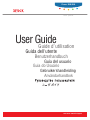 1
1
-
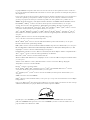 2
2
-
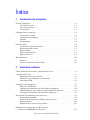 3
3
-
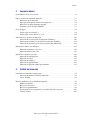 4
4
-
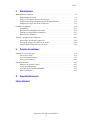 5
5
-
 6
6
-
 7
7
-
 8
8
-
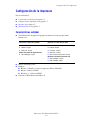 9
9
-
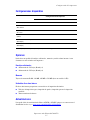 10
10
-
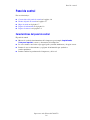 11
11
-
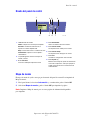 12
12
-
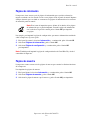 13
13
-
 14
14
-
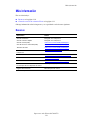 15
15
-
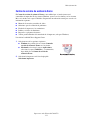 16
16
-
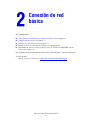 17
17
-
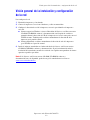 18
18
-
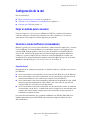 19
19
-
 20
20
-
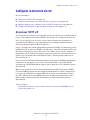 21
21
-
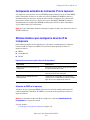 22
22
-
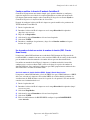 23
23
-
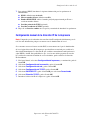 24
24
-
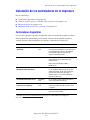 25
25
-
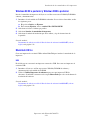 26
26
-
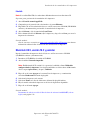 27
27
-
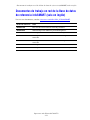 28
28
-
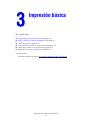 29
29
-
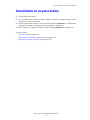 30
30
-
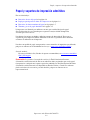 31
31
-
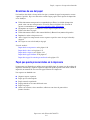 32
32
-
 33
33
-
 34
34
-
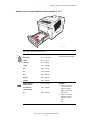 35
35
-
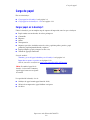 36
36
-
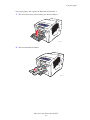 37
37
-
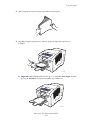 38
38
-
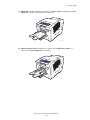 39
39
-
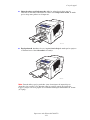 40
40
-
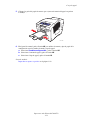 41
41
-
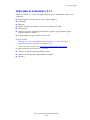 42
42
-
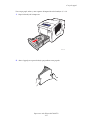 43
43
-
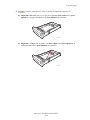 44
44
-
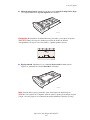 45
45
-
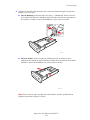 46
46
-
 47
47
-
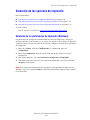 48
48
-
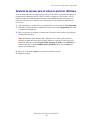 49
49
-
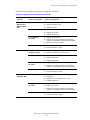 50
50
-
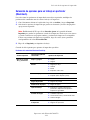 51
51
-
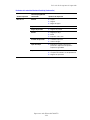 52
52
-
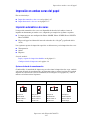 53
53
-
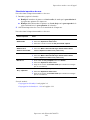 54
54
-
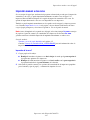 55
55
-
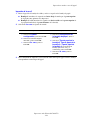 56
56
-
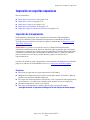 57
57
-
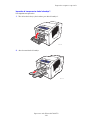 58
58
-
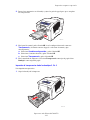 59
59
-
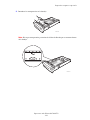 60
60
-
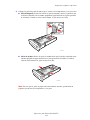 61
61
-
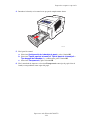 62
62
-
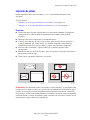 63
63
-
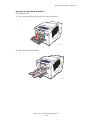 64
64
-
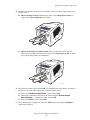 65
65
-
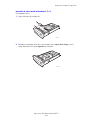 66
66
-
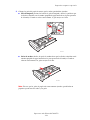 67
67
-
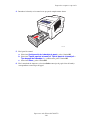 68
68
-
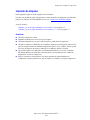 69
69
-
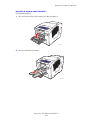 70
70
-
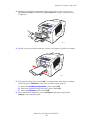 71
71
-
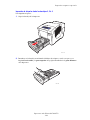 72
72
-
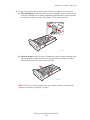 73
73
-
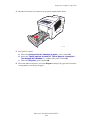 74
74
-
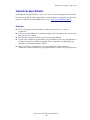 75
75
-
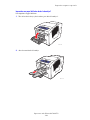 76
76
-
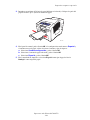 77
77
-
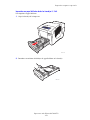 78
78
-
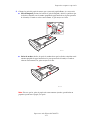 79
79
-
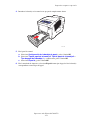 80
80
-
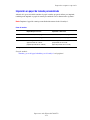 81
81
-
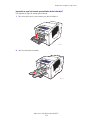 82
82
-
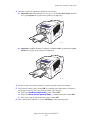 83
83
-
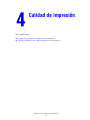 84
84
-
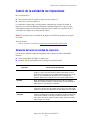 85
85
-
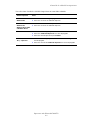 86
86
-
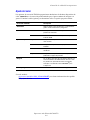 87
87
-
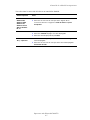 88
88
-
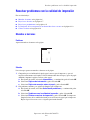 89
89
-
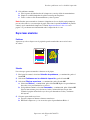 90
90
-
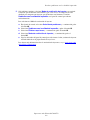 91
91
-
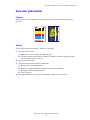 92
92
-
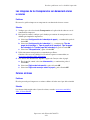 93
93
-
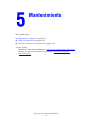 94
94
-
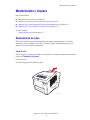 95
95
-
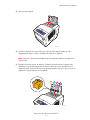 96
96
-
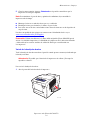 97
97
-
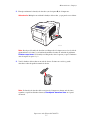 98
98
-
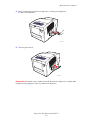 99
99
-
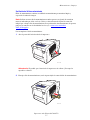 100
100
-
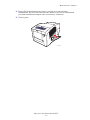 101
101
-
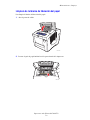 102
102
-
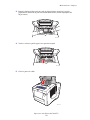 103
103
-
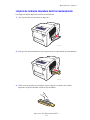 104
104
-
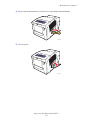 105
105
-
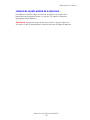 106
106
-
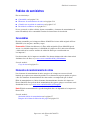 107
107
-
 108
108
-
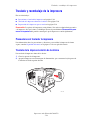 109
109
-
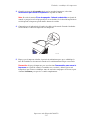 110
110
-
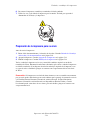 111
111
-
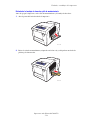 112
112
-
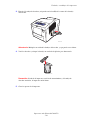 113
113
-
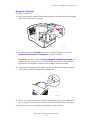 114
114
-
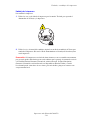 115
115
-
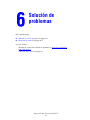 116
116
-
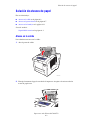 117
117
-
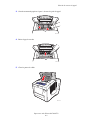 118
118
-
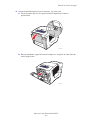 119
119
-
 120
120
-
 121
121
-
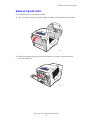 122
122
-
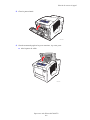 123
123
-
 124
124
-
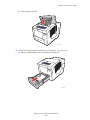 125
125
-
 126
126
-
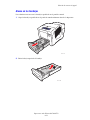 127
127
-
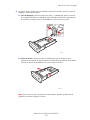 128
128
-
 129
129
-
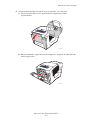 130
130
-
 131
131
-
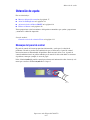 132
132
-
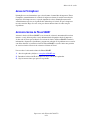 133
133
-
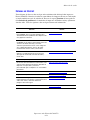 134
134
-
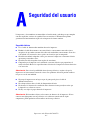 135
135
-
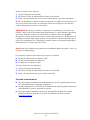 136
136
-
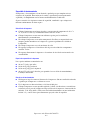 137
137
-
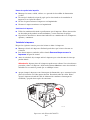 138
138
-
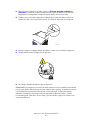 139
139
-
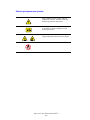 140
140
-
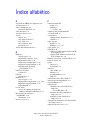 141
141
-
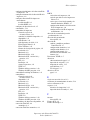 142
142
-
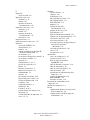 143
143
-
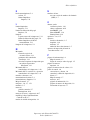 144
144
-
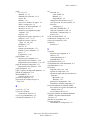 145
145
-
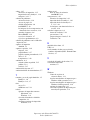 146
146
Xerox 8500/8550 Guía del usuario
- Categoría
- Impresoras láser / LED
- Tipo
- Guía del usuario